Уроки по использованию
- Что такое блокиратор рекламы?
- Как заблокировать рекламу
- Как отключить слежение в интернете
- Как отключить кнопки социальных сетей
- Как блокировать рекламу на YouTube
- Как заблокировать рекламу на Facebook
Что такое блокиратор рекламы?
Блокировщик рекламы для Chrome или Firefox — это расширение (или аддон) для вашего браузера, которое добавляет функцию фильтровки содержимого. Блокираторы реклам сами по себе ничего не делают, в том смысле что они не блокируют ничего, пока им не «говорят» это делать.
Как заблокировать рекламу
В то время, как Adblock Plus способен на многое, блокировка назойливой рекламы является главной функцией расширения. Эти уроки покажут вам как заблокировать назойливую рекламу в разных браузерах.
Как заблокировать рекламу на Firefox
Adblock Plus для Firefox позволяет вам избавиться от всей назойливой рекламы, например рекламы на YouTube, Facebook, баннеров, всплывающих окон и многого другого. Если у вас нет браузера Mozilla Firefox, пожалуйста установите его с сайта разработчика. Если вы хотите заблокировать рекламу в другом браузере, пожалуйста ознакомьтесь с нашими уроками, показывающими как установить Adblock Plus для Google Chrome и Opera.
Самый простой способ установить Adblock Plus для Firefox — это зайти на страницу установки для Firefox и нажать на кнопку установки.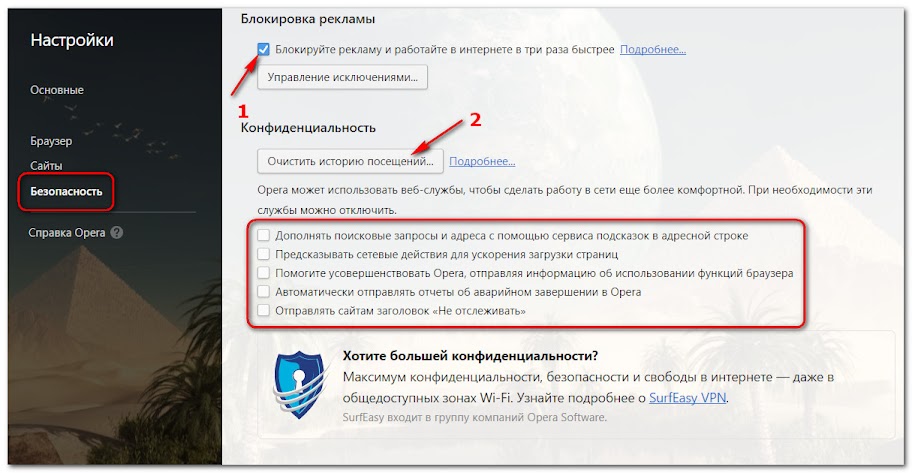
Вы можете также установить Adblock Plus через Mozilla Firefox. Сперва, найдите Adblock Plus в секции аддонов для Mozilla Firefox. Затем, после того, как вы открыли ссылку, появится следующий экран:
Пожалуйста, нажмите на большую зеленую кнопку «Add to Firefox» для установки Adblock Plus. Затем, когда Firefox спросит вас следующее: «Install add-ons only from authors whom you trust.», пожалуйста подтвердите это нажатием на «Install». После подтверждения, вся назойливая реклама будет заблокирована.
Список фильтров по умолчанию будет установлен после первой установки Adblock Plus, основываясь на языковых настройках вашего браузера. Для добавления подписок на другие фильтры, прочтите об этом здесь. Для информации о более продвинутых настройках, пожалуйста нажмите сюда.
Для информации о более продвинутых настройках, пожалуйста нажмите сюда.
Как заблокировать рекламу на Google Chrome
В данный момент, более 10 миллионов человек блокируют рекламу на Chrome каждый день. Если вы пользуетесь Chrome, используйте расширение Adblock Plus для удаления всей назойливой рекламы. Adblock Plus убирает всю надоедливую рекламу в интернете, включая рекламу на YouTube, рекламу на Facebook и многое другое. Расширение даже блокирует всплывающие окна, которые не заблокированы вашим браузером. Этот урок покажет вам, как установить Adblock Plus и как заблокировать рекламу на Chrome.
Добавить Adblock Plus для Chrome
Существуют два способа добавления Adblock Plus в ваш Chrome. Во-первых, вы можете добавить наш блокировщик рекламы в Chrome пройдя на страницу установки для Chrome и нажав на зеленую кнопку установки. Появится маленький экран, просящий вас подтвердить установки Adblock Plus для Chrome. Пожалуйста, нажмите «Add» для того, чтобы скачать Adblock Plus.
Вы также можете добавить Adblock Plus через Google Chrome Webstore. Для установки нашего блокировщика рекламы, сперва зайдите в Webstore. Нажмите на «Add to Chrome», и затем нажмите «Add» для подтверждения.
Adblock Plus автоматически устанавливает список фильтров по умолчанию, основываясь на языке вашего браузера. Если вы хотите узнать, как добавить другие списки фильтров, прочтите об этом здесь. Для более продвинутых функций, например для защиты от слежения, нажмите сюда.
Как заблокировать рекламу на Opera
Чтобы заблокировать рекламу на Opera, вам только нужно установить Adblock Plus. Самый простой способ — это зайти на страницу аддона для Opera и нажать «Add to Opera». Маленькое окошко спросит вас подтверждения добавления Adblock Plus для вашего браузера. Нажмите на «Install», чтобы защитить себя от всей рекламы в интернете.
Как заблокировать рекламу на Android
Если вы хотите заблокировать всю рекламу на вашем устройстве под управлением Android, просто зайдите на наш сайт со своего Android-устройства и скачайте приложение «Adblock Plus». Перед установкой, пожалуйста убедитесь, что ваше устройство позволяет установку приложения из неизвестных источников. Если у вас нет устройства с правами рут доступа, вам пожет понадобиться ручная настройка прокси. После этого, вы будете защищены от рекламы.
Перед установкой, пожалуйста убедитесь, что ваше устройство позволяет установку приложения из неизвестных источников. Если у вас нет устройства с правами рут доступа, вам пожет понадобиться ручная настройка прокси. После этого, вы будете защищены от рекламы.
Как отключить слежение в интернете
Существует много компаний, собирающих всю информацию о ваших предпочтениях среди многих сайтов. Даже ваша история просмотренных сайтов собирается и просматривается. Некоторые пользователи не имеют никаких проблем из-за таких сервисов, поскольку фирмы подстраивают рекламу, подобраную под индивидуальные предпочтения. Несмотря на это, существуют сотни рекламных агенств, собирающих массу информации о вас и ваших предпочтениях. Если вы не хотите, чтобы другие компании могли следить за вашей онлайн-жизнью, вы можете использовать Adblock Plus для истребления всех процессов слежения. Согласно этому исследованию Стэнфордского Университета, Adblock Plus является самым лучшим решением для защиты от онлайн-слежения.
Прочитайте как заблокировать кнопки социальных сетей, если посредством удаления кнопок социальных сетей со всех сайтов вы хотите запретить таким компаниям как Facebook и Google следить за вами.
Отключить слежение в интернете на Firefox
Слежение может быть заблокировано путем добавления новой подписки на фильтры в Adblock Plus. Так называемый фильтр «EasyPrivacy» заблокирует все запросы на трекинг от всех сайтов. Чтобы добавить этот список в Adblock Plus, просто нажмите сюда и выберите «Add subscription».
Отключить слежение в интернете на Google Chrome
Adblock Plus для Google Chrome может заблокировать все нежелательные запросы на слежение от рекламных фирм. Отключение слежения осуществляется путем установки подписки на список фильтров «EasyPrivacy», нажав на этот диалог. Нажмите «Add» для того, чтобы защитить себя от слежение на Chrome.
Почти каждый сайт сегодня содержит кнопки социальных сетей, таких как Facebook, Twitter, Google+ и других. Даже если вы никогда не нажимаете эти кнопки, вся информация о вас все равно передается этим платформам для создания личного профиля, который основывается на ваших предпочтениях.
Даже если вы никогда не нажимаете эти кнопки, вся информация о вас все равно передается этим платформам для создания личного профиля, который основывается на ваших предпочтениях.
Если вы хотите пользоваться интернетом без наблюдения со стороны социальных сетей, Adblock Plus представляет простое решение для удаления этих кнопок.
Отплючить кнопки социальных сетей в Mozilla Firefox
Если вы хотите заблокировать кнопки социальных сетей в Firefox, просто нажмите сюда и выберите «Add subscription».
Отключить кнопки социальных сетей в Google Chrome
Adblock Plus для Chrome предлагает очень простой способ удаления кнопок социальных сетей путем добавления новой подписки на фильтры. Все что вам нужно сделать, это нажать сюдаи затем выбрать «Add» в настроек фильтров Adblock Plus.
Как блокировать рекламу на YouTube
Непременно, одной из самых главных раздражительных особенностей сегодняшнего интернета является необходимость смотреть 30-секундные рекламные ролики на YouTube, прежде чем посмотреть любое, даже самое короткое видео.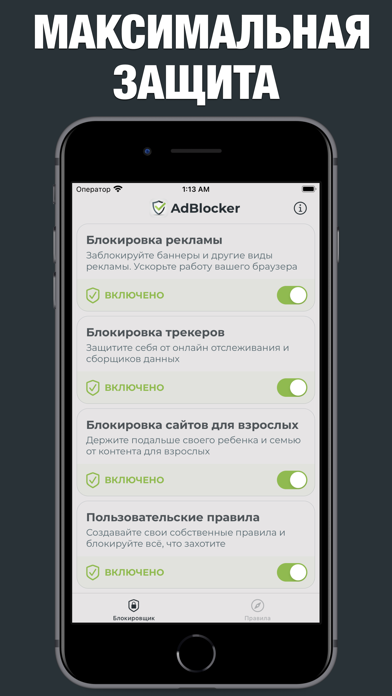
Для Google Chrome, Adblock Plus может быть установлен путем посещения страницы установки для Chrome и нажатия на кнопку установки. После появления небольшого окошка, нажмите «Add». Adblock Plus сразу начнет автоматически блокировать всю назойливую рекламу на YouTube.
Для Firefox, вы можете установить Adblock Plus посетив страницу установки для Firefox и нажав на кнопку установки. Подтвердите установку нажатием «Allow» на первом окне, и «Install Now» на втором. Adblock Plus автоматически блокирует всю видео рекламу на YouTube по умолчанию.
Как заблокировать рекламу на Facebook
Надоела многочисленная реклама на Facebook и Вконтакте? Используйте Adblock Plus для блокировки всей рекламы в этих социальных сетях! После установки, Adblock Plus автоматически блокирует всю рекламу, включая Facebook и Вконтакте.
Для Google Chrome, Adblock Plus может быть установлен путем посещения страницы установки для Chrome и нажатия на кнопку установки. Просто подтвердите установку нажатием «Add» и перезагрузите страницу. Вы увидите, что вся реклама на Facebook и Вконтакте будет заблокирована!
Adblock Plus для Firefox устанавливается путем посещения страницы установки для Firefox и нажатия на кнопку установки. Firefox попросит вашего подтверждения аддона дважды, поэтому нажмите «Allow» и затем «Install Now». После установки, Adblock Plus будет блокировать всю назойливую рекламу Вконтакте.
Блокировщик слежки и рекламы | Vivaldi Browser Help
This post is also available in: English 日本語 Français Español Deutsch Nederlands Српски Українська Polski Dansk Português
Vivaldi не только не следит за вами, но также защищает вас от слежки в сети и даёт вам возможность блокировать рекламу.
Блокировщик слежки
Блокировщик слежки предотвращает попытки отслеживания вашей активности в сети и сбора информации о вас. При включенной функции слежка блокируется путём сверки со списками адресов известных отслеживающих сервисов и предотвращения обращения к ним ещё до отправки этих запросов.
При включенной функции слежка блокируется путём сверки со списками адресов известных отслеживающих сервисов и предотвращения обращения к ним ещё до отправки этих запросов.
Блокировщик рекламы
Одновременно с блокировкой слежки происходит и блокирование многих видов рекламы на веб-сайтах. Таким образом, блокировщик рекламы выступает дополнительным инструментом для борьбы с рекламой, которую не заблокировал блокировщик слежки.
Мы рекомендуем блокировать слежку на всех сайтах, а рекламу только там, где она действительно мешает работе. Реклама является одним из основных источников дохода веб-сайтов, поэтому они часто просят не блокировать рекламу, чтобы не потерять средства к существованию.
Настройки блокировки
Чтобы изменить уровень блокировки для всех веб-сайтов:
- Откройте меню Vivaldi > Настройки > Блокировка слежки и рекламы > Общий уровень защиты;
- Выберите подходящий уровень:
- Отключена,
- Только от слежки или
- От слежки и рекламы.

Индивидуальная блокировка для сайтов
Чтобы изменить уровень блокировки для веб-сайта индивидуально, когда он открыт в активной вкладке:
- Используйте кнопку Блокировка в левой части адресной строки;
- Выберите подходящий уровень:
- Отключена,
- Только от слежки или
- От слежки и рекламы.
Используя другой способ вы можете добавить сайты в список исключений открыв меню Vivaldi > Настройки > Приватность > Блокировка слежки и рекламы > Исключения > Настройки блокировки для сайтов:
- Нажмите Добавить сайт;
- Введите ссылку на веб-сайт;
- Выберите уровень блокировки;
- Нажмите Готово.
Чтобы изменить уровень блокировки для исключений:
- Выберите веб-сайт в списке исключений;
- Выберите подходящий уровень:
- Отключена,
- Только от слежки или
- От слежки и рекламы;
- Нажмите Готово.

Чтобы удалить веб-сайт из списка исключений:
- Выберите вебсайт в списке;
- Нажмите иконку Удалить в правом верхнем углу.
Используя другой способ вы можете поменять общий уровень защиты.
Источники списков блокировки
Вы можете просматривать и изменять списки блокировки в меню Vivaldi > Настройки > Приватность > Блокировка слежки и рекламы > Списки.
Чтобы включить список блокировки, поставьте галочку рядом с ним. Уберите галочку, если хотите его отключить.
Добавление списков блокировки
Если в настройках нет требуемых вам списков блокировки, вы можете импортировать их следующим способом:
- Нажмите на Добавить новый;
- Введите адрес списка блокировки;
- Нажмите Импорт.
Похожие темы
Vivaldi не только не следит за вами, но также защищает вас от слежки в сети и даёт вам возможность блокировать рекламу.
Блокировщик слежки
Блокировщик слежки предотвращает попытки отслеживания вашей активности в сети и сбора информации о вас. При включенной функции слежка блокируется путём сверки со списками адресов известных отслеживающих сервисов и предотвращения обращения к ним ещё до отправки этих запросов.
Блокировщик рекламы
Одновременно с блокировкой слежки происходит и блокирование многих видов рекламы на веб-сайтах. Таким образом, блокировщик рекламы выступает дополнительным инструментом для борьбы с рекламой, которую не заблокировал блокировщик слежки.
Мы рекомендуем блокировать слежку на всех сайтах, а рекламу только там, где она действительно мешает работе. Реклама является одним из основных источников дохода веб-сайтов, поэтому они часто просят не блокировать рекламу, чтобы не потерять средства к существованию.
Если вы использовали Расширения для блокировки рекламы, то со встроенным в Vivaldi блокировщиком слежки и рекламы они вам больше не нужны. Но вы по-прежнему можете использовать Расширения, если хотите.
Но вы по-прежнему можете использовать Расширения, если хотите.
Настройки блокировки
Чтобы изменить уровень блокировки для всех веб-сайтов:
- Откройте меню Vivaldi > Настройки > Блокировка слежки и рекламы > Общий уровень защиты;
- Выберите подходящий уровень:
- Отключена,
- Только от слежки или
- От слежки и рекламы.
Индивидуальная блокировка для сайтов
Чтобы изменить уровень блокировки для веб-сайта индивидуально, когда он открыт в активной вкладке:
- Используйте кнопку Блокировка в левой части адресной строки;
- Выберите подходящий уровень:
- Отключена,
- Только от слежки или
- От слежки и рекламы.
Используя другой способ вы можете добавить сайты в список исключений открыв меню Vivaldi > Настройки > Приватность > Блокировка слежки и рекламы > Исключения > Настройки блокировки для сайтов:
- Нажмите Добавить сайт;
- Введите ссылку на веб-сайт;
- Выберите уровень блокировки;
- Нажмите Готово.

Чтобы изменить уровень блокировки для исключений:
- Выберите веб-сайт в списке исключений;
- Выберите подходящий уровень:
- Отключена,
- Только от слежки или
- От слежки и рекламы;
- Нажмите Готово.
Чтобы удалить веб-сайт из списка исключений:
- Выберите вебсайт в списке;
- Нажмите иконку Удалить в правом верхнем углу.
Используя другой способ вы можете поменять общий уровень защиты.
Источники списков блокировки
Вы можете просматривать и изменять списки блокировки в меню Vivaldi > Настройки > Приватность > Блокировка слежки и рекламы > Списки.
Чтобы включить список блокировки, поставьте галочку рядом с ним. Уберите галочку, если хотите его отключить.
Добавление списков блокировки
Если в настройках нет требуемых вам списков блокировки, вы можете импортировать их следующим способом:
- Нажмите на Добавить новый;
- Введите адрес списка блокировки;
- Нажмите Импорт.

Как скрыть предупреждения Cookie
Согласно европейским правилам GDPR и другим законам, касающимся приватности пользователей, нельзя устанавливать Cookies на компьютеры пользователей без их согласия. Поэтому большинство веб-сайтов запрашивают разрешение на установку Cookies во время загрузки страницы. Самое простое — просто принять все Cookies, но это отвечает интересам веб-сайтов, не пользователей. Другой вариант — управлять своими предпочтениями и отключать все параметры использования данных сразу, если вам повезёт, или один за другим, если веб-сайт старается усложнить процесс.
Vivaldi предлагает третий вариант, включив в списки блокировки возможность отключить всплывающие Cookies-диалоги на большинстве веб-сайтов. Чтобы включить эти списки:
- Откройте меню Vivaldi > Настройки > Приватность > Блокировка слежки и рекламы;
- Включите уровень блокировки От слежки и рекламы;
- Откройте Списки > Блокировка рекламы;
- Включите «Удалить предупреждения cookie (Easylist Cookie List)» и «Удалить предупреждения cookie (I don’t care about cookies)».

Если вы хотите только скрыть cookie-диалоги, но не хотите блокировать рекламу, отключите другие списки.
Но помните, что не все cookies занимаются сбором данных о пользователях. Некоторые из них нужны для правильного функционирования веб-сайтов. Если посещаемый вами веб-сайт не работает, как ожидается, попробуйте отключить блокировку. Вы можете сделать индивидуальные настройки для веб-сайта через меню Блокировщика в Адресной строке.
Let us know if something’s missing from this article. That’s the only way we can improve.
Как убрать рекламные баннеры на сайтах с помощью Анти-Баннера в Kaspersky Internet Security 20
Как убрать рекламные баннеры на сайтах с помощью Анти-Баннера в Kaspersky Internet Security 20
К разделу «Защита»
Статья обновлена: 25 августа 2022 ID: 15204
Скачать Купить Продлить
Анти-Баннер в Kaspersky Internet Security блокирует рекламу на сайтах и в программах.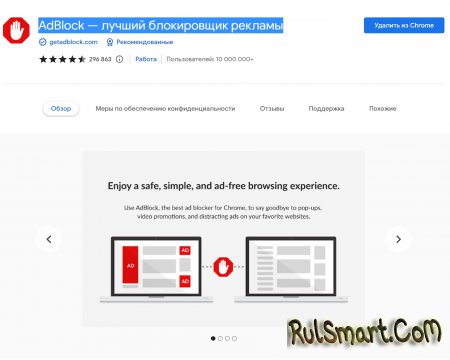 Вы можете управлять процессом блокировки рекламных баннеров из браузера или в Kaspersky Internet Security.
Вы можете управлять процессом блокировки рекламных баннеров из браузера или в Kaspersky Internet Security.
Некоторые функции Анти-Баннера не работают в браузере Internet Explorer 8.
В конце статьи смотрите видео, как с помощью Kaspersky Internet Security убрать рекламные баннеры.
Как включить Анти-Баннер из браузера
По умолчанию Анти-Баннер выключен. Чтобы включить компонент и заблокировать рекламные баннеры:
- Откройте браузер и нажмите . Значок находится справа или слева от адресной строки в зависимости от браузера.
Если значок расширения Kaspersky Protection не появился, включите расширение в настройках браузера. Инструкция в статье. - Нажмите Включить.
Анти-Баннер будет включен, рекламные баннеры будут блокироваться.
Как включить Анти-Баннер в Kaspersky Internet Security
По умолчанию Анти-Баннер выключен. Чтобы включить компонент и заблокировать рекламные баннеры:
Чтобы включить компонент и заблокировать рекламные баннеры:
- В главном окне Kaspersky Internet Security нажмите .
- Чтобы узнать, как открыть программу, смотрите инструкцию в статье.
- Перейдите в раздел Защита и включите Анти-Баннер с помощью переключателя.
Анти-Баннер будет включен, рекламные баннеры будут блокироваться.
Как настроить фильтры Анти-Баннера
- В главном окне Kaspersky Internet Security нажмите .
- Чтобы узнать, как открыть программу, смотрите инструкцию в статье.
- Перейдите в раздел Защита и выберите Анти-Баннер.
- Нажмите Список фильтров.
- Включите фильтры для блокировки баннеров:
- Рекомендуемые.
 В эту группу входят базовый и языковой фильтры. Они соответствуют вашему региону и включены по умолчанию.
В эту группу входят базовый и языковой фильтры. Они соответствуют вашему региону и включены по умолчанию. - Тематические. В эту группу входят фильтры для блокировки всплывающих сообщений, значков социальных сетей и элементов, которые не относятся к основному содержанию сайта.
- Языковые дополнения. В эту группу входят фильтры для блокировки баннеров на сайтах на соответствующем языке.
- Рекомендуемые.
Фильтры Анти-Баннера будут настроены.
Как отключить блокировку баннеров на сайте из браузера
Чтобы баннеры отображались на сайте:
- Откройте браузер и нажмите . Значок находится справа или слева от адресной строки в зависимости от браузера.
Если значок расширения Kaspersky Protection не появился, включите расширение в настройках браузера. Инструкция в статье. - Нажмите Анти-Баннер.
- Нажмите Разрешить на этом сайте.

Баннеры не будут блокироваться на этом сайте.
Как отключить блокировку баннеров на сайте в Kaspersky Internet Security
- В главном окне Kaspersky Internet Security нажмите .
- Чтобы узнать, как открыть программу, смотрите инструкцию в статье.
- Перейдите в раздел Защита и выберите Анти-Баннер.
- Нажмите Сайты с разрешенными баннерами.
- Нажмите Добавить.
- Введите адрес сайта и выберите статус Активно.
- Нажмите Добавить.
Баннеры не будут блокироваться на указанном сайте.
Как добавить баннер в список запрещенных или разрешенных в Kaspersky Internet Security
- В главном окне Kaspersky Internet Security нажмите .

- Чтобы узнать, как открыть программу, смотрите инструкцию в статье.
- Перейдите в раздел Защита и выберите Анти-Баннер.
- Выберите:
- Запрещенные баннеры. Анти-Баннер будет блокировать баннеры из этого списка.
- Разрешенные баннеры. Анти-Баннер не будет блокировать баннеры из этого списка.
- Нажмите Добавить.
- Введите маску веб-адреса (URL) и выберите статус Активно.
- Нажмите Добавить.
Баннер будет добавлен в список запрещенных или разрешенных.
Как добавить баннер в список запрещенных из браузера
- В браузере зажмите клавишу Ctrl на клавиатуре и правой кнопкой мыши нажмите на баннер.

- Нажмите Добавить в Анти-Баннер → Добавить.
- Обновите веб-страницу в браузере, чтобы баннер перестал отображаться.
Баннер перестанет отображаться на сайте.
Была ли информация полезна?
ДаНет
К разделу «Защита»
Расширьте защиту вашего компьютера с Kaspersky for Windows
Kaspersky for Windows защищает вашу цифровую жизнь, выходя за рамки обычного антивируса.
Купить
Как убрать рекламу в интернете SkyDNS
Убрать рекламу в интернете можно при помощи расширения для браузера, сервиса контент-фильтрации, антивируса или десктопных программ. При этом у каждого решения есть свои плюсы и минусы.
Реклама мешает работе в интернете. Назойливые баннеры отвлекают внимание. Всплывающие окна загораживают просмотр сайтов. Контекстная реклама призывает купить то, что давно не нужно. А аудио- и видеореклама вызывают только раздражение.
Назойливые баннеры отвлекают внимание. Всплывающие окна загораживают просмотр сайтов. Контекстная реклама призывает купить то, что давно не нужно. А аудио- и видеореклама вызывают только раздражение.
«Сенсация! Учёные нашли способ, как навсегда избавиться от прыщей»… «Уникальное средство! После приёма увеличивает на пять сантиметров…»… «Метод Ксении Собчак поможет избавиться от лишнего веса!»… Это малая толика информационного мусора, который ежедневно окружает нас в сети.
Кроме того, реклама может негативно влиять на работу браузера и компьютера. Во-первых, загрузка видеорекламы и флеш роликов занимает оперативную память. Во-вторых, переход по клику на баннер может привести на фишинговые сайты и сайты с вредоносным ПО.
Блокировка рекламы ускоряет загрузку страниц и экономит трафик. Более того, — она предотвращает переходы на неблагонадёжные сайты. Для спокойной и безопасной работы в интернете остаётся только выбрать оптимальный способ блокировки.
1. Расширения для браузеров
Расширения — одно из самых популярных решений для блокировки онлайн-рекламы. Они бесплатны и устанавливаются практически на все браузеры. Как правило, пользователи ставят Adblock, Adblock Plus, uBlock Origin, Adguard Антибаннер или их аналоги.
Качество блокировки зависит от выбранных списков фильтров. Именно они определяют какая информация будет заблокирована, а какая будет показана. Одни расширения работают только по заданным спискам, другие позволяют подключать новые.
Некоторые пользователи устанавливают сразу несколько расширений, так как полагают, что будут лучше защищены от рекламных объявлений. Но это приводит только к увеличению нагрузки на компьютер.
У расширений есть два недостатка. Первый — они занимают дополнительную память. Это сказывается на энергопотреблении, особенно при работе на ноутбуке от аккумуляторной батареи.
Второй недостаток работы расширений — они могут изменить внешний вид страниц. Вместе с рекламой расширения способны вырезать элементы вёрстки сайтов.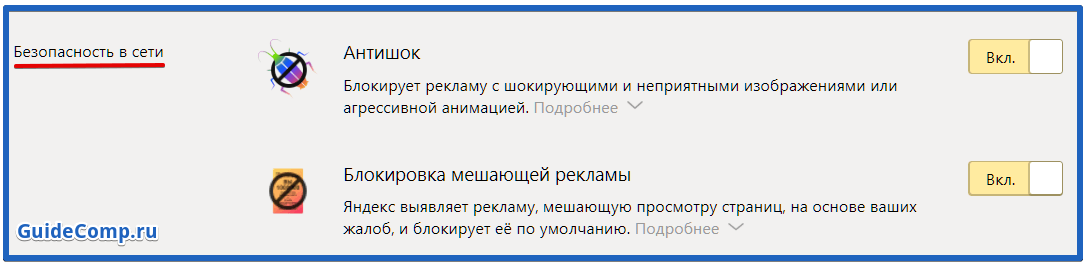 Это может деформировать вид страниц и нарушить их функциональность.
Это может деформировать вид страниц и нарушить их функциональность.
2. Сервисы контент-фильтрации
Основное предназначение сервисов интернет-фильтрации — это блокировка сайтов с недопустимым для аудитории содержанием.
Сервисы помогают родителям ограждать детей от взрослого контента. Руководителям учебных учреждений — соблюдать законодательство и успешно проходить проверки прокуратуры. А также способствуют повышению производительности работы сотрудников в государственных и частных компаниях.
Сервисы контент-фильтрации блокируют основные виды онлайн-рекламы: баннеры, всплывающие окна и различные вставки. Кроме того они помогают блокировать вредоносное ПО, фишинговые сайты и ботнеты.
Блокировка рекламы, как одна из опций, входит в состав решений SkyDNS.Домашний, SkyDNS.Школа, и SkyDNS.Бизнес.
Большинство сервисов фильтраци — платные.
3. Функционал браузеров
Браузеры позволяют управлять отображением рекламных объявлений. Одни в большей степени, другие — в меньшей.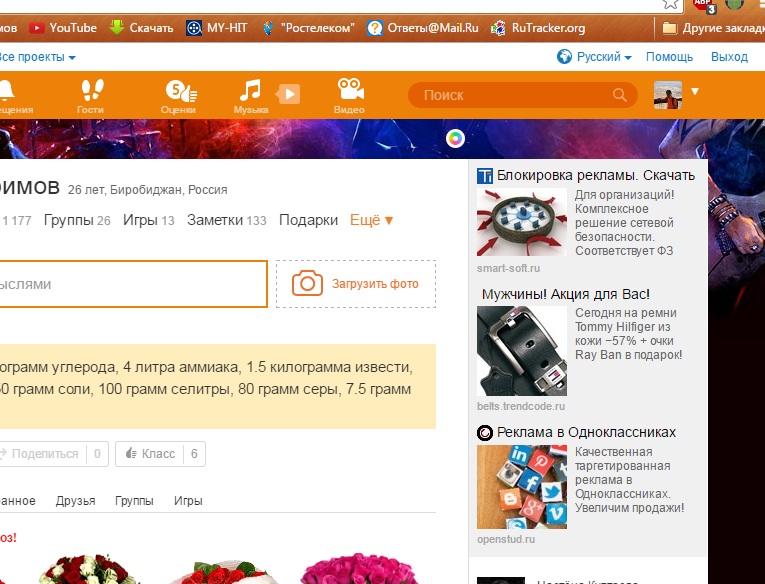
3.1 Блокировка рекламы в Яндекс.Браузер
Яндекс.Браузер по умолчанию блокирует шокирующую рекламу, и рекламу, которая мешает просмотру страниц. Кроме того можно настроить показ объявлений Яндекс.Директ и отключить привязку к местоположению. Это позволяет избавиться от просмотра ненужных предложений на сайтах и в поисковой выдаче.
3.2 Блокировка рекламы в Opera
Разработчики Opera заявляют, что активация блокировки позволит работать в интернете в три раза быстрее. Сама блокировка работает по спискам фильтров EasyList, EasyPrivacy и NoCoin. При желании пользователь может добавить свой список из внешних источников.
3.3 Блокировка рекламы в Google Chrome
Google Chrome по умолчанию блокирует навязчивую, вводящую в заблуждение рекламу, а также всплывающие окна.
Общая для Яндекс.Браузер, Opera и Chrome функция — настройка списка исключений. Она позволяет сохранить рекламу на выбранных сайтах.
Остальные браузеры оснащены скромнее. Так, Microsoft Internet Explorer, Mozilla Firefox и Safari позволяют блокировать только всплывающие окна. Перечисленные браузеры попросту не справятся с обилием других типов рекламных объявлений.
Так, Microsoft Internet Explorer, Mozilla Firefox и Safari позволяют блокировать только всплывающие окна. Перечисленные браузеры попросту не справятся с обилием других типов рекламных объявлений.
Браузеры, как правило, выбирают по удобству работы. Мало кто смотрит на наличие или отсутствие опций блокировки. Функция блокировки рекламы в браузере — это приятный бонус, а не основополагающий элемент.
Используйте удобный для себя браузер. Любой из них можно усилить расширением, сервисом контент-фильтрации, десктопной программой или антивирусом.
4. Десктопные программы
Программы оснащены большим функционалом, чем расширения для браузеров. Они позволяют блокировать рекламу не только на сайтах, но и в таких приложениях, как Skype и uTorrent.
У десктопных программ есть три недостатка. Первый — они снижают производительность центрального процессора. Если программы стоят в автозагрузке, то они также будут замедлять запуск системы.
Второй недостаток — утечка данных.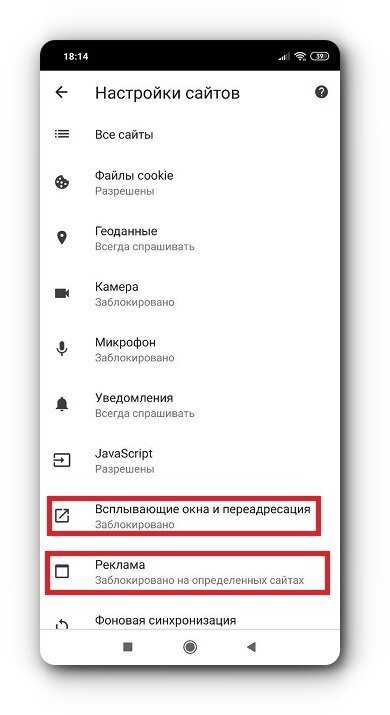 Так некоторые программы фактически шпионят за пользователем и отсылают данные о его действиях в сеть.
Так некоторые программы фактически шпионят за пользователем и отсылают данные о его действиях в сеть.
Третий — деньги. Как правило, за десктопные программы для блокировки рекламы надо платить. Есть бесплатный софт, например программы Ad Muncher и AdFender. Однако обе работают только на английском языке.
5. Антивирус Kaspersky
Антивирус Kaspersky оснащён функцией «Анти-Баннер». Активация функции позволяет блокировать баннеры на сайтах и в интерфейсе некоторых программ.
Кроме того Kaspersky позволяет настраивать список фильтров, а также указывать сайты на которых разрешена и запрещена реклама.
Преимущество «Анти-Баннера» — работа на бесплатном тарифе антивируса. Однако не все пользователи предпочтут работать с Kaspersky.
Вывод
Реклама — источник заработка для владельцев сайтов. Блокировщики мешают зарабатывать им деньги, поэтому они пытаются обойти блокировку различными способами: делают нативную рекламу, верстают нестандартные размеры баннеров, а также используют специализированные скрипты.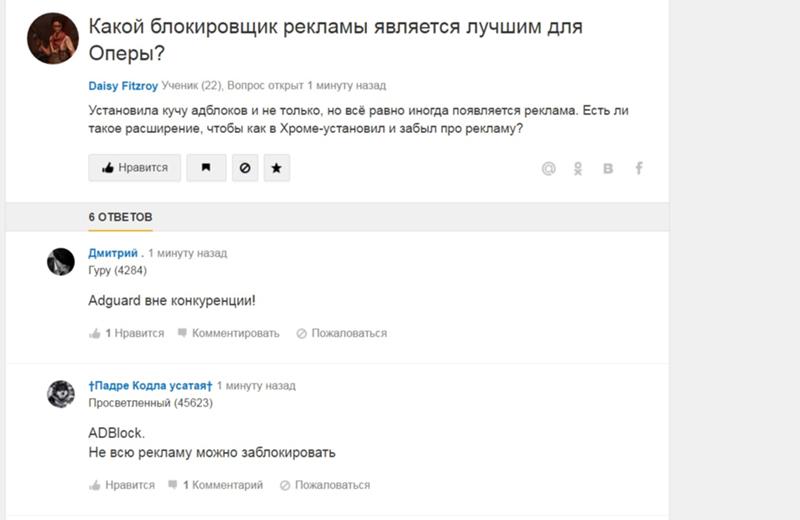 Некоторые сайты при обнаружении расширений и вовсе предлагают посетителям добровольно отключить плагины.
Некоторые сайты при обнаружении расширений и вовсе предлагают посетителям добровольно отключить плагины.
Часть блокировщиков идёт навстречу рекламодателям. Так одни разрешают включать рекламные объявления в «белый лист» расширений, другие — позволяют настроить показ полезной рекламы. Не исключено, что она может помочь пользователям.
Шпаргалка
- С блокировкой рекламы могут помочь расширения. Они бесплатные и устанавливаются практически на все браузеры. Однако их работа увеличивает расход потребляемой памяти. Также расширения вместе с рекламой могут вырезать элементы сайта.
- Контент-фильтры блокируют основные виды онлайн-рекламы и сайты с запретным контентом. Большинство сервисов — платные.
- Браузеры по-разному оснащены функционалом по блокировке рекламы. Выбирайте удобный для работы браузер. Любой из них можно усилить расширением, сервисом контент-фильтрации, десктопной программой или антивирусом.
- Десктопные программы-блокировщики грузят центральный процессор.
 Некоторые из программ могут следить за действиями пользователя. Кроме того, трудно найти бесплатный софт на русском языке.
Некоторые из программ могут следить за действиями пользователя. Кроме того, трудно найти бесплатный софт на русском языке. - Kaspersky подойдёт пользователям, готовым рабоать с этим антивирусом.
Похожие публикации
Ботнеты или бойтесь цифровых мертвецов
Как убрать рекламу в интернете
Интернет Цензор. Обзор программы
Фишинг. Или как не попасть на удочку мошенников
Как заблокировать ВК на компьютере
Лучшие блокировщики рекламы для браузеров – База знаний Timeweb Community
Рассказываю о лучших расширениях-эдблокерах и браузерах, которые блокируют рекламу самостоятельно.
Чем опасна онлайн-реклама
Нельзя посетить сайт, ничего не скачивая на свой компьютер.
Когда мы посещаем интернет-ресурс, сайт скачивается на компьютер в виде кода. Компьютер обрабатывает этот код с помощью браузера, и пользователь видит страницу сайта в привычном виде. Этот код не всегда чист и может нанести вред пользователю и компьютеру. Кроме того, такой код:
Кроме того, такой код:
- Отнимает время и раздражает. Браузер вместе с сайтом начинает подгружать мусорный контент с рекламных ресурсов. Пользователь видит баннеры, назойливые картинки, навязчивые кнопки. Такая реклама не просто раздражает, но и увеличивает время загрузки страницы.
- Распространяет вирусы и вредоносное ПО. Код может оказаться вредоносным и заразить компьютер вирусом или криптомайнером, даже если пользователь просматривает страницу и ни с чем не взаимодействует, ничего не скачивает, не нажимает на кнопки или баннеры. Заражение начинается автономно с момента загрузки сайта в браузере.
- Нарушает конфиденциальность. Когда пользователь открывает страницу в браузере, срабатывает скрипт. Этот скрипт собирает и отправляет информацию о посетителе сайта и его поведении. Как правило, полученные данные помогают составить профиль потребителя, чтобы использовать его для рекламы.
Комьюнити теперь в Телеграм
Подпишитесь и будьте в курсе последних IT-новостей
Подписаться
Зачем использовать блокировщики рекламы
Причин несколько:
- Быстрая загрузка сайтов.
 Браузер становится быстрее, когда подгружается меньше рекламы. Пользователь не тратит время, чтобы закрыть всплывающие окна и баннеры, которые пропадают через n секунд.
Браузер становится быстрее, когда подгружается меньше рекламы. Пользователь не тратит время, чтобы закрыть всплывающие окна и баннеры, которые пропадают через n секунд. - Сохранность личной информации. Сайты могут содержать скрипты, которые отслеживают поведение пользователей и даже воруют личные данные: логины, пароли, данные банковских карт.
- Защита от вирусов и «червей». Блокировка рекламы помогает защититься от вредоносных программ. Вирусы могут попасть на компьютер с помощью пользователя или при обычном просмотре сайта – «по-тихому».
Как работают блокировщики рекламы
Блокировщики работают с помощью списков фильтрации, набора правил в текстовом формате. На основе этих правил фильтруется весь контент сайта: что можно показать, а что нужно скрыть.
Вот как это работает:
-
Пользователь посещает сайт.
-
Блокировщик проверяет код загружаемой страницы по своим фильтрам.

-
Если код или часть кода находится в списке фильтрации – блокировщик запрещает загрузку элементов этого кода.
-
Браузер отображает код, который успешно прошел через фильтр.
-
Пользователь видит сайт без рекламы.
Компании, которым выгодно крутить рекламу, работают над обходом блокировки: они шифруют запросы и меняют код элементов, попавших в список фильтрации.
Списки фильтрации постоянно совершенствуются и дополняются, обычно в браузерных блокировщиках стоит автообновление этих списков.
Когда лучше не блокировать рекламу
Посмотрим на этот вопрос с точки зрения морали и функциональности сайтов. Узнаем, как эту проблему решают сами блокировщики, пользователи и владельцы сайтов.
С точки зрения морали
Большинство сайтов живут и развиваются за счет рекламы. Когда пользователи блокируют рекламу, создатели сайтов не получают денег от рекламодателей.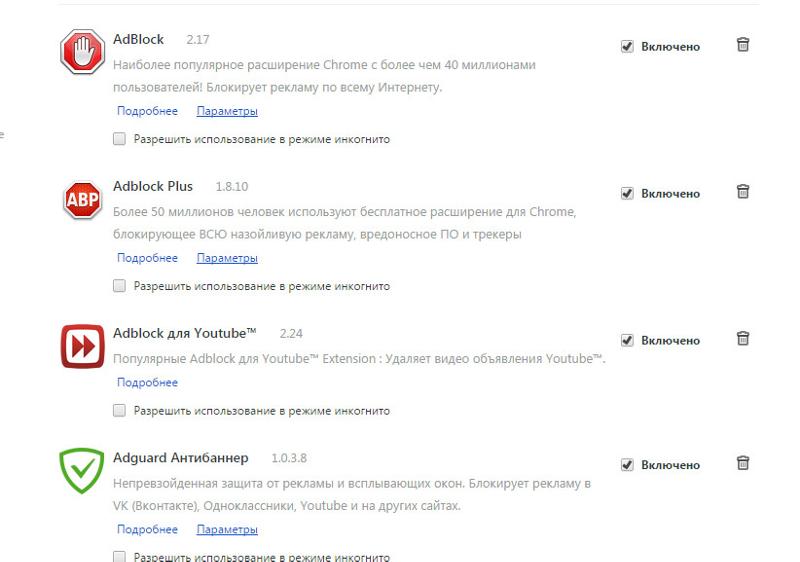 Ресурсы на поддержание сайта иссякают, и он закрывается.
Ресурсы на поддержание сайта иссякают, и он закрывается.
Хорошо, когда блокировщики удаляют рекламу на сайтах недобросовестных вебмастеров. Владельцам таких сайтов плевать на посетителей своих ресурсов и качество встраиваемой рекламы. Их сайты пестрят назойливыми баннерами, распространяют вирусы и даже майнеры криптовалюты. На таких ресурсах защита полезна и оправдана.
С другой стороны, есть владельцы сайтов и вебмастера, которые думают о качестве рекламы, контента и комфорте для своих пользователей. Они делают ненавязчивую рекламу, чтобы она не резала глаза, не вредила их репутации и аудитории.
Блокировщики не всегда различают добросовестную и вредную рекламу. Поэтому действительно полезные сайты тоже остаются без средств к существованию и закрываются.
С точки зрения функциональности
Обычно пользователи ожидают, что блокировщик рекламы удаляет только рекламу, но все не совсем так. Работа блокировщика может привести к ошибкам, сломать часть функционала или сайт целиком.
Как говорилось выше, блокировщики удаляют рекламу с помощью специальных фильтров в текстовом формате. Эти фильтры могут не пройти отдельные элементы сайта, код которых похож на рекламный.
Например, часть кода для баннера с важной информацией имеет ключевое слово «topbanner». Блокировщик думает, что это рекламный код, и не пропускает его. В итоге сайт отображается без важного баннера.
Таким образом, ломаются невинные баннеры и даже целые функции сайтов, никак не связанные с рекламой.
Поэтому в пользовательском соглашении у некоторых блокировщиков есть отказ от ответственности. Там написано, что они могут поломать функционал сайта или скрыть важную информацию.
Так этот пункт выглядит у Adguard
То же самое человеческим языком
Как такие проблемы решают…
- Блокировщики рекламы решают эти проблемы с помощью «разрешения допустимой рекламы». Создаются критерии ненавязчивой рекламы, и если реклама не нарушает их, блокировщик оставляет ее на сайте.
 Как правило, такая функция включена по умолчанию. Пользователь все еще может отключить ее, чтобы вообще не видеть рекламы.
Как правило, такая функция включена по умолчанию. Пользователь все еще может отключить ее, чтобы вообще не видеть рекламы. - Пользователи могут добавлять понравившиеся сайты в белый список. Блокировщик не удалит рекламу, а сайт продолжит получать за нее деньги и будет дальше делать полезный контент.
- Владельцы сайтов предлагают альтернативу и отключают всю рекламу для пользователей, купивших подписку. Либо вообще предоставляют контент только по платной подписке.
Типы блокировщиков рекламы
-
Расширения – это дополнения, которые работают внутри браузеров. Установить их можно из магазина приложений браузера (например, из интернет-магазина Chrome).
-
Браузеры со встроенным блокировщиком. Блокировщик вшит в функции браузера, поэтому его не нужно устанавливать отдельно. Достаточно скачать только браузер.
-
Десктопные программы.
 Скачиваются и устанавливаются на компьютер. Блокируют рекламу во всех браузерах и других источниках, которые есть на ПК.
Скачиваются и устанавливаются на компьютер. Блокируют рекламу во всех браузерах и других источниках, которые есть на ПК. -
VPN со встроенным блокировщиком. Сам по себе VPN создает зашифрованное соединение, которое мешает следить за действиями пользователя в интернете. Некоторые VPN совмещают в себе функцию блокировки рекламы и фильтрации нежелательного контента.
-
Сетевые блокираторы. Удаляют рекламу на уровне компьютерной сети с помощью прокси-сервера. Не самое популярное решение, потому что требует технических навыков.
В данной статье нас интересуют расширения и браузеры со встроенной блокировкой рекламы. Все расширения и браузеры из списка ниже отлично справляются с блокировкой рекламы и имеют лояльную аудиторию.
Лучшие расширения-блокировщики для браузера
Здесь рассмотрим лучшие расширения для десктопных браузеров. Средние оценки будут взяты из интернет-магазина Chrome (в других браузерах они примерно такие же).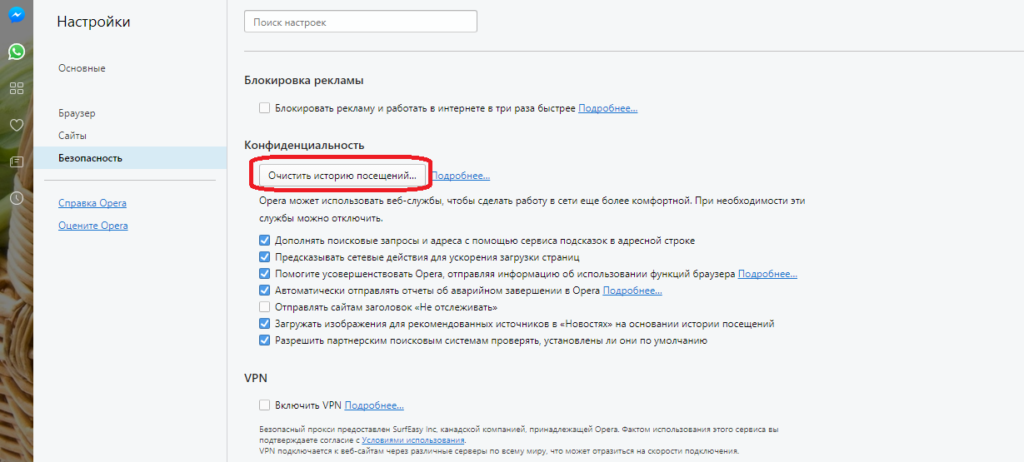
AdBlock
Официальный сайт: getadblock.com
Доступен в браузерах: Chrome, Firefox, Microsoft Edge, Safari и т.д.
Средняя оценка пользователей: 4.5 из 5
AdBlock не блокирует «приемлемую рекламу». Эта функция включена по умолчанию, но ее можно всегда выключить – это бесплатно.
Заходим в настройки и убираем галочку в пункте «Разрешить ненавязчивую рекламу»
Теперь AdBlock будет блокировать всю рекламу без исключения
AdBlock Plus
Официальный сайт: adblockplus.org
Доступен в браузерах: Chrome, Firefox, Microsoft Edge, Safari, Opera, Maxthon.
Средняя оценка пользователей: 4.4 из 5
Как и у AdBlock, тут есть «Разрешение допустимой рекламы», которое выключается в настройках.
uBlock Origin
Официальный сайт: github.com/gorhill/uBlock
Доступен в браузерах: Chrome, Firefox, Microsoft Edge, Safari, Opera, Яндекс. Браузер, Vivaldi.
Браузер, Vivaldi.
Средняя оценка пользователей: 4.7 из 5
AdGuard
Официальный сайт: adguard.com
Доступен в браузерах: Chrome, Firefox, Microsoft Edge, Safari, Яндекс.Браузер, Opera.
Средняя оценка пользователей: 4.7 из 5
У AdGuard есть приложение на рабочий стол для Windows/macOS и свой VPN. Разработчик также выпускает отдельные приложения для iOS и Android, которые отлично блокируют рекламу в браузерах и приложениях.
Браузеры со встроенным блокировщиком
Здесь подобраны браузеры, которые блокируют рекламу без дополнительных расширений. Они одинаково хорошо работают в мобильных и настольных версиях.
Чтобы включить блокировку рекламы, достаточно зайти в настройки браузера и поставить галочку.
Включаем встроенный блокировщик рекламы через настройки в браузере Vivaldi. По умолчанию он отключен
Блокировка рекламы в настройках мобильного браузера Opera. По умолчанию включена
По умолчанию включена
Vivaldi
Официальный сайт: vivaldi.com
Vivaldi для Андроид: оценка 4.1 из 5
Работает на операционных системах: Windows, macOS, Linux, Android.
Brave
Официальный сайт: brave.com
Brave для Android: оценка 4.6 из 5
Brave для iOS: оценка 4.7 из 5
Работает на операционных системах: Windows, macOS, Linux, Android, iOS.
Opera
Официальный сайт: opera.com
Opera для Android: оценка 4.5 из 5
Opera для iOS: оценка 4.6 из 5
Работает на операционных системах: Windows, macOS, Linux, Android, iOS.
Firefox и Firefox Focus
Здесь нас интересуют только мобильные версии этого браузера. Десктопной версии Firefox Focus пока нет, а для обычного Firefox придется скачивать расширения, так как встроенного блокировщика он не имеет.
Firefox для Android: оценка 4.4. из 5
Firefox для iOS: оценка 3.8 из 5
Firefox Focus для Android: оценка 4.1 из 5
Firefox Focus для iOS: оценка 4.6 из 5
Основное отличие Focus от Firefox состоит в том, что Focus анонимен и более минималистичен, а еще он лучше блокирует сервисы, которые втихаря собирают информацию о поведении пользователей в интернете. В классическом Firefox больше функций, например, есть синхронизация и работа с вкладками.
Как проверить блокировщик рекламы
Сначала протестируем блокировщик на манекене, а потом проверим в бою.
В качестве манекена используем сайт checkadblock.ru. На этом сайте собраны разные виды рекламы и сервисы аналитики. Нужно включить блокировщик, зайти на сайт и проверить, с какой рекламой тот справляется, а какую пропускает.
Без блокировщика получилось 47 баллов из 100. Пролезло много рекламы, скрипты аналитики отработали
Пролезло много рекламы, скрипты аналитики отработали
Теперь включим блокировщик:
Блокировщик отработал как надо: 100 баллов из 100. А гифки с котиком все же не хватает
Первый этап прошли, перейдем к боевым испытаниям. В качестве горячих точек возьмем самые мусорные рекламные сайты: yandex.ru, championat.com и bobsoccer.ru.
Внимание! Переходить по ссылкам без блокировщика не рекомендуется.
Блокировщик в Яндексе просто зашкаливает
На этих сайтах можно сравнивать эффективность рекламных блокировщиков. Если реклама и всплывающие окна не появляются, значит, блокировщик успешно справился со своей работой.
App Store: AdBlock Pro: Safari Ad Blocker
Описание
Экономьте трафик и ускоряйте работу Safari — блокируйте рекламу, трекеры, нежелательные ресурсы и обходите детекторы блокировщиков рекламы.
Оставьте в прошлом:
• рекламу и баннеры,
• видео с автоматическим воспроизведением,
• фальшивые кнопки «x»,
• прокручивающиеся баннеры,
• окна, всплывающие по времени,
• переадресацию на сайты «xxx»,
• видеорекламу YouTube в Safari,
• сбор ваших данных по Интернету.
Улучшите работу Safari:
• ускорьте загрузку страниц в среднем вдвое,
• сократите использование данных в среднем на 50%,
• продлите срок работы батареи.
Дополнительные функции:
• обход детекторов блокировщиков рекламы,
• синхронизация настроек на устройствах с помощью iCloud,
• встроенная кнопка в Safari для быстрого внесения изменений,
• скрытие назойливых подсказок «Разрешить куки-файлы»,
• скрытие раздела комментариев на популярных веб-сайтах,
• блокировка контента для взрослых (обеспечивающая безопасную навигацию для детей).
Оптимизировано для веб-сайтов на следующих языках:
английском, японском, индонезийском, русском, персидском, латвийском, румынском, болгарском, финском, корейском, шведском, итальянском, французском, польском, голландском, эстонском, иврите, исландском, литовском, датском, греческом, турецком, испанском, португальском, чешском, словацком, норвежском, венгерском, китайском, немецком, вьетнамском, арабском
Нашли просочившуюся рекламу?
• Пожалуйтесь на нее в приложении.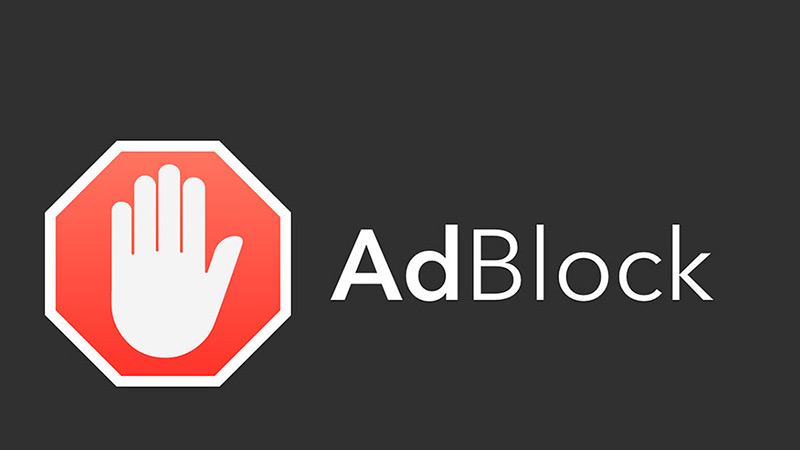 Приложение использует общий список блокировки, пополняемый отзывами таких же пользователей, как и вы.
Приложение использует общий список блокировки, пополняемый отзывами таких же пользователей, как и вы.
Сделал ли AdBlocker вашу жизнь лучше?
• Оставьте отзыв и расскажите о нас — большинство пользователей iPhone и iPad до сих пор не знают, что могут блокировать рекламу в Safari
Pricing and Terms:
App is a free ad-blocking extension for iPhone, iPad and Mac. There is an optional subscription with premium features for $9.99/year with a 7-day free trial. Premium features include enhanced country-specific ad-blocking, ability to enable multiple blocking categories at once and automatic updates of blocking filters in background.
The subscription automatically renews unless turned off in AppStore app / Account / Subscriptions at least 24 hours before current period ends. Your iTunes Account will be charged when the purchase is confirmed. If you subscribe before your free trial ends, the rest of your free trial period will be forfeited as soon as your purchase is confirmed.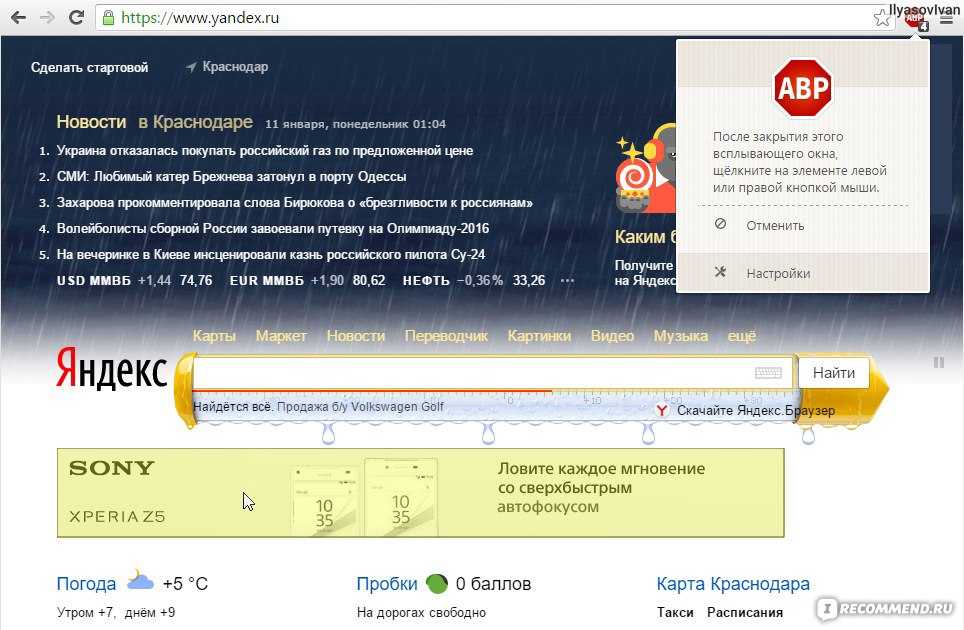
Read more about our terms and conditions here:
Terms of service: https://www.adblockpro.app/terms
Privacy policy: https://www.adblockpro.app/privacy
Версия 10.2.1
• improved localizations
Оценки и отзывы
Оценок: 1,8 тыс.
YouTube
Сделайте блокировку рекламы в самом приложении YouTube, а не в Safari.
Не работает. Распознаёт в метро
К сожалению программа начала не работать в метро. Вайфай распознаёт блокировку и не даёт войти в интернет.
Не работает
В настройках включил все 6 пунктов и в приложение тоже всё включено.
По итогу не блокируется реклама. И на последней картинки, нету этого переключателя. В браузере Safari есть только пункт Управление в AdBlocker
Разработчик Crypto Inc. указал, что в соответствии с политикой конфиденциальности приложения данные могут обрабатываться так, как описано ниже. Подробные сведения доступны в политике конфиденциальности разработчика.
Не связанные с пользователем данные
Может вестись сбор следующих данных, которые не связаны с личностью пользователя:
Конфиденциальные данные могут использоваться по-разному в зависимости от вашего возраста, задействованных функций или других факторов. Подробнее
Информация
- Провайдер
- Crypto Inc.
- Размер
- 16,1 МБ
- Категория
- Утилиты
- Возраст
- 4+
- Copyright
- © 2022 Crypto Inc.

- Цена
- Бесплатно
- Сайт разработчика
- Поддержка приложения
- Политика конфиденциальности
Поддерживается
Другие приложения этого разработчика
Вам может понравиться
Как исправить блокировку рекламы, если она не блокирует рекламу и всплывающие окна
by Милан Станоевич
Милан Станоевич
Эксперт по Windows и программному обеспечению
Милан с детства увлекался ПК, и это привело его к интересу ко всем технологиям, связанным с ПК. До прихода в WindowsReport работал.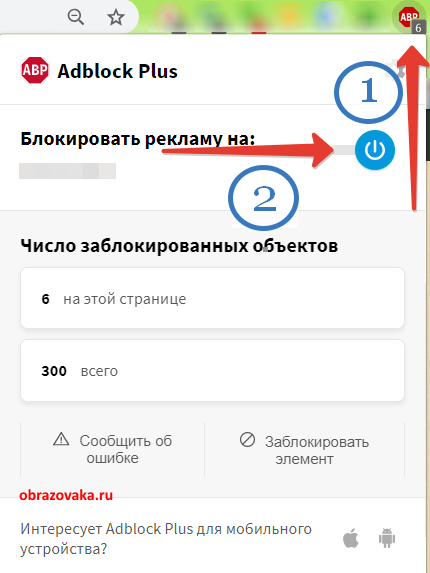 .. читать дальше
.. читать дальше
Обновлено
Факт проверен Алекс Сербан
Алекс Сербан
Эксперт по браузерам и сетям
Отойдя от корпоративного стиля работы, Алекс нашел вознаграждение в образе жизни постоянного анализа, координации команды и приставания к своим коллегам. Обладание сертификатом MCSA Windows Server… читать далее
Партнерская информация
- Если установленный Adblock не блокирует рекламу, проблема может быть вызвана рекламным ПО.
- Использование стороннего программного обеспечения для удаления возможных вредоносных программ также является отличным решением.
- Убедитесь, что вы используете разные расширения Adblock для вашего текущего браузера.
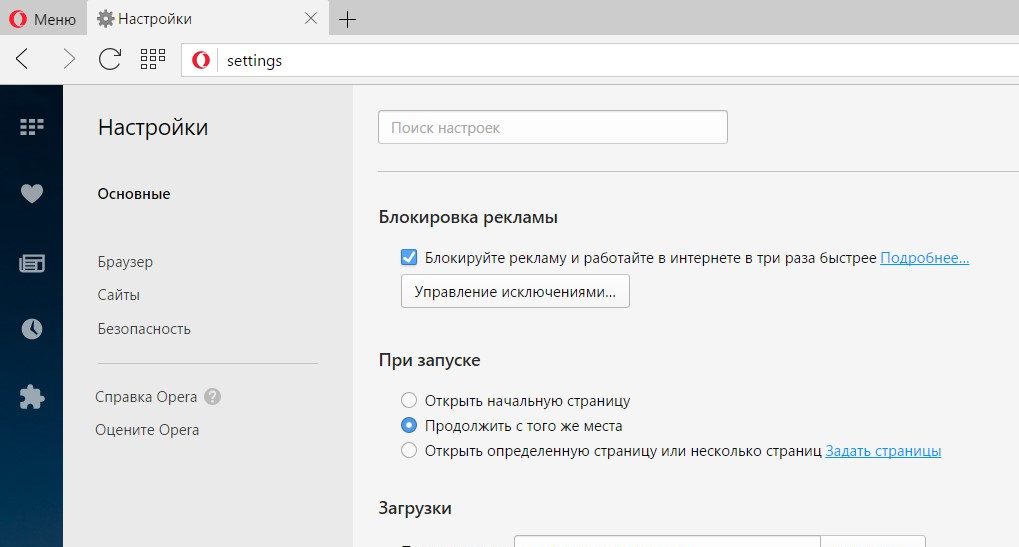 Вот что умеет Опера:
Вот что умеет Опера:- Простая миграция: используйте ассистент Opera для переноса существующих данных, таких как закладки, пароли и т. д.
- Оптимизируйте использование ресурсов: ваша оперативная память используется более эффективно, чем в других браузерах
- Повышенная конфиденциальность: бесплатный и неограниченный встроенный VPN
- Нет рекламы: встроенный блокировщик рекламы ускоряет загрузку страниц и защищает от интеллектуального анализа данных
- Удобство для игр: Opera GX — первый и лучший браузер для игр
- Скачать Opera
Многие пользователи используют расширения для предотвращения показа рекламы. Однако могут возникнуть проблемы, и многие сообщают, что AdBlock не блокирует рекламу.
Многие пользователи сообщают, что, несмотря на то, что они испробовали большое количество блокировщиков рекламы, их все равно раздражает реклама во время работы в Интернете.
Это может быть очень неприятно, особенно потому, что вы думаете, что сделали все возможное, чтобы остановить появление надоедливой рекламы.
К сожалению, это довольно распространено, и мы уже писали о том, что AdBlock не работает на Twitch в наших предыдущих руководствах.
По этим причинам в этой статье мы обсудим, какие могут быть причины, по которым AdBlock не работает в Chrome, и, наконец, обсудим лучший способ решения этой проблемы. Читай дальше, чтобы узнать больше.
Следующие решения также полезны, если у вас возникли эти проблемы:
- Adblock не блокирует рекламу — это может произойти из-за проблем с конфигурацией. Проверьте настройки расширения, чтобы исправить это.
- Adblock больше не блокирует рекламу . Если вы изменили какие-либо настройки расширения, вы можете столкнуться с этой проблемой на своем ПК.
- Adblock не блокирует рекламу — Это может произойти, если вы внесете определенный веб-сайт в белый список. Исправить это просто и требует изменения нескольких настроек.
Почему мой AdBlock не блокирует рекламу?
Если AdBlock не работает в вашем браузере, возможно, вы не включили нужные списки блокировки. Вы можете исправить это, изменив настройки.
Вы можете исправить это, изменив настройки.
Также возможно, что проблема вызвана вашим антивирусом или вредоносным ПО. Поэтому проверьте настройки антивируса и просканируйте компьютер на наличие вредоносных программ.
Почему AdBlock не работает на некоторых сайтах?
Если проблема возникает только на некоторых веб-сайтах, возможно, этот веб-сайт занесен в белый список в ваших настройках. Перейдите в настройки AdBlock и убедитесь, что все в порядке.
Многие пользователи сообщают, что AdBlock не блокирует рекламу на YouTube. Как упоминалось ранее, это вызвано вашими настройками.
Если проблема не устранена, возможно, вам придется вручную добавить веб-сайт в список заблокированных веб-страниц.
AdBlock Plus лучше, чем AdBlock?
Оба совершенно одинаковы и имеют много общих функций, таких как один и тот же список заблокированных объявлений и возможность внесения веб-сайтов в белый список или блокировки отдельных элементов.
AdBlock имеет уникальную функцию, которая позволяет разрешать рекламу только на определенных каналах YouTube, и это может пригодиться, но по большей части оба расширения одинаковы.
Однако многие пользователи сообщают, что AdBlock Plus не блокирует рекламу, но есть способы это исправить.
Что делать, если Adblock не блокирует рекламу?
1. Используйте браузер со встроенным блокировщиком рекламы
Если AdBlock не блокирует рекламу на Twitch, возможно, вам следует подумать о переходе на браузер. Во многих браузерах есть встроенный блокировщик рекламы.
Одним из таких примеров является Opera. Этот веб-браузер использует движок Chromium, что делает его очень быстрым и мощным, и поставляется с несколькими инструментами конфиденциальности, которые помогут вам беспрепятственно путешествовать по Интернету.
К ним относятся VPN и блокировщик рекламы, оба очень эффективны и не имеют никаких ограничений.
Opera — очень универсальный браузер. Он поставляется в нескольких версиях, каждая из которых специализируется на чем-то, например, на VPN, играх и т. д. Наверняка для каждого найдется браузер Opera.
Помимо того, что это отличная поисковая система, браузер также имеет низкую пропускную способность и практически не влияет на производительность системы.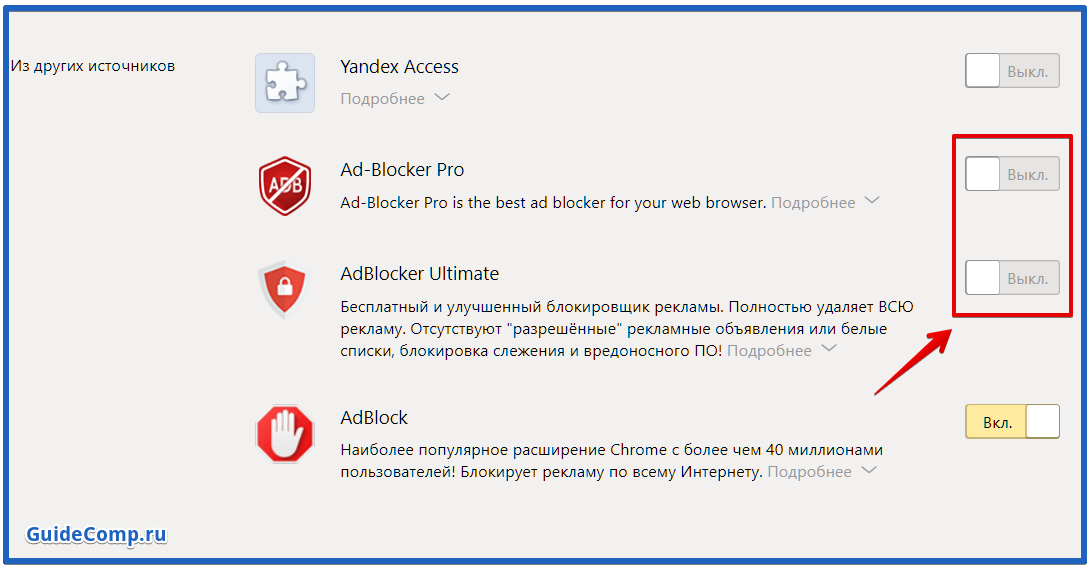 Другие браузеры, такие как Chrome, потребляют много оперативной памяти.
Другие браузеры, такие как Chrome, потребляют много оперативной памяти.
Opera
Наслаждайтесь работой в Интернете, не отвлекаясь на надоедливую рекламу, благодаря этому браузеру, который поставляется со всеми инструментами конфиденциальности, которые могут вам когда-либо понадобиться
Скачать Посетите веб-сайт
2. Убедитесь, что отображаемая реклама не вызвана вредоносными программами
- Загрузите и установите ESET Internet Security
- Откройте программу ESET .
- На панели инструментов выберите Сканировать сейчас , чтобы начать сканирование ПК на наличие вредоносных программ.
- После завершения процесса удалить все обнаруженные угрозы.
- Перезагрузите компьютер и проверьте, решена ли проблема.
Во многих случаях появление рекламы может быть вызвано вредоносным ПО, которое уже установлено на вашем компьютере.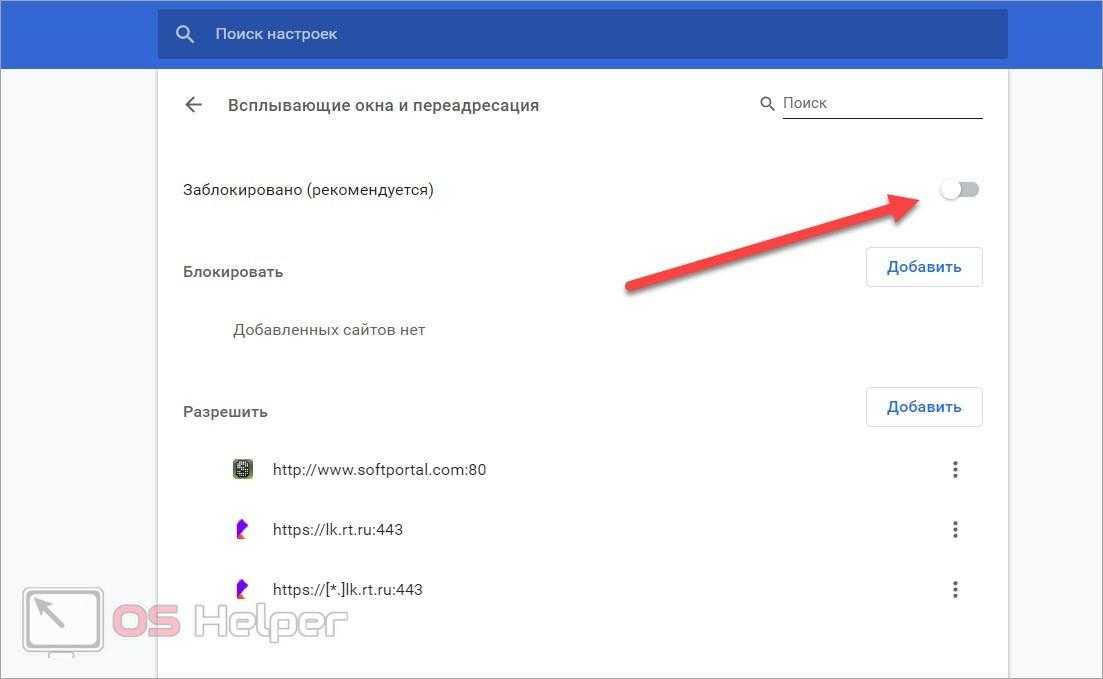 Это особенно верно, если вы видите рекламу при посещении менее безопасных веб-сайтов.
Это особенно верно, если вы видите рекламу при посещении менее безопасных веб-сайтов.
Чтобы предотвратить рекламное и вредоносное ПО этого типа в системе вашего компьютера, мы рекомендуем надежно обнаруживать вирусы с помощью ESET Internet Security.
Как узнать, работает ли AdBlock?
Проверьте свои расширения, и если вы видите красный значок AdBlock, это означает, что он включен. Кроме того, если вы заметили, что реклама не появляется на страницах, которые вы посещаете, это означает, что AdBlock работает.
Иногда вам нужно изменить настройки и отключить показ ненавязчивой рекламы, чтобы полностью отключить всю рекламу.
Если AdBlock не блокирует всплывающие окна, это означает, что он работает неправильно, но вы можете исправить это с помощью приведенных выше решений.
В этой статье мы обсудили причины, по которым теперь могут работать надстройки для блокировки рекламы в вашем браузере, а также решение этой проблемы.
Итак, если AdBlock не блокирует рекламу в Facebook, обязательно попробуйте решения, упомянутые в этом руководстве.
Если на вашем компьютере нет вредоносных программ, вы можете просто загрузить и установить Opera в качестве программного обеспечения для просмотра по умолчанию.
Это не единственная проблема, и многие сообщали, что Adblock не работает в Crunchyroll, но мы рассмотрели эту проблему в отдельном руководстве, поэтому обязательно ознакомьтесь с ним.
Вы нашли другое решение этой проблемы? Если это так, поделитесь с нами в разделе комментариев.
Часто задаваемые вопросы
Как работают блокировщики рекламы?
Вы можете узнать все о них в нашей быстрой статье, посвященной лучшим расширениям для блокировки рекламы для браузеров.
Нужны ли блокировщики рекламы?
Да, потому что они защищают от вирусов и рекламного ПО. Прочитайте это руководство о том, что делать, если браузер не блокирует рекламу, полезная статья о лучших способах блокировки рекламы на вашем ПК.

Отслеживают ли вас блокировщики рекламы?
Большинство блокировщиков рекламы не отслеживают пользователей. Чтобы полностью обезопасить себя, используйте блокираторы криптоджекинга.
Была ли эта страница полезной?
Начать разговор
Делиться
Копировать ссылку
Информационный бюллетень
Программное обеспечение сделок Пятничный обзор
Я согласен с Политикой конфиденциальности в отношении моих персональных данных
Видите незаблокированную рекламу? Начните здесь! : Справка AdBlock
Введите поисковый запрос здесь…
Поддержка AdBlock
Дата изменения: Вт, 19 октября 2021 г., 04:36
Вы видите незаблокированную рекламу при использовании AdBlock? Вы можете воспользоваться нашим инструментом устранения неполадок, нажав [?] в правом верхнем углу меню AdBlock. Эта опция поможет вам выполнить некоторые основные действия по устранению неполадок.
Эта опция поможет вам выполнить некоторые основные действия по устранению неполадок.
Примечание. Эта функция доступна только в настольных версиях Chrome, Firefox и Edge. Если вы используете Safari на Mac, ознакомьтесь с этой статьей: Устранение неполадок с приложением AdBlock для Safari.
Вы также можете выполнить эти основные шаги по устранению неполадок вручную, если вас беспокоит, что AdBlock не блокирует рекламу должным образом:
AdBlock установлен/включен?
Рабочий стол:
Чтобы убедиться, что AdBlock установлен, проверьте наличие AdBlock в списке расширений, установленных в вашем браузере:
- В Chrome или Opera введите about:extensions в адресной строке.

- В Safari перейдите к пункту Safari > Настройки > Расширения .
- В Edge щелкните Дополнительно (…) > Расширения .
- В Firefox откройте меню Firefox, выберите Дополнения , а затем нажмите Расширения на боковой панели.
Если AdBlock не установлен, вот как его установить и включить. Если AdBlock установлен, вам может потребоваться закрепить его на панели инструментов вашего браузера.
Мобильный:
Чтобы убедиться, что AdBlock установлен, на вашем мобильном устройстве проверьте наличие AdBlock в списке установленных приложений или расширений браузера:
На вашем iPhone или iPad найдите значок AdBlock в ваших приложениях .

На устройстве Android с Firefox найдите AdBlock в списке дополнений Firefox .
На устройстве Android с интернет-браузером Samsung найдите значок AdBlock в приложениях .
Если AdBlock не установлен, вот как его установить и включить.
Это может быть вредоносное или рекламное ПО?
Если вы испытываете что-либо из следующего, возможно, вы были заражены рекламным ПО или другим вредоносным ПО :
Одна и та же реклама на каждом посещаемом вами сайте
Несколько всплывающих окон и рекламы на нескольких сайтах, даже при включенном блокировщике рекламы
Изменение домашней страницы вашего браузера без вашего согласия
Панель инструментов или расширение браузера, которые вы не помните, загружали
1 90 реклама на нескольких веб-сайтах
Выполните
эти шаги, чтобы проверить и удалить вредоносное ПО с вашего компьютера или мобильного устройства.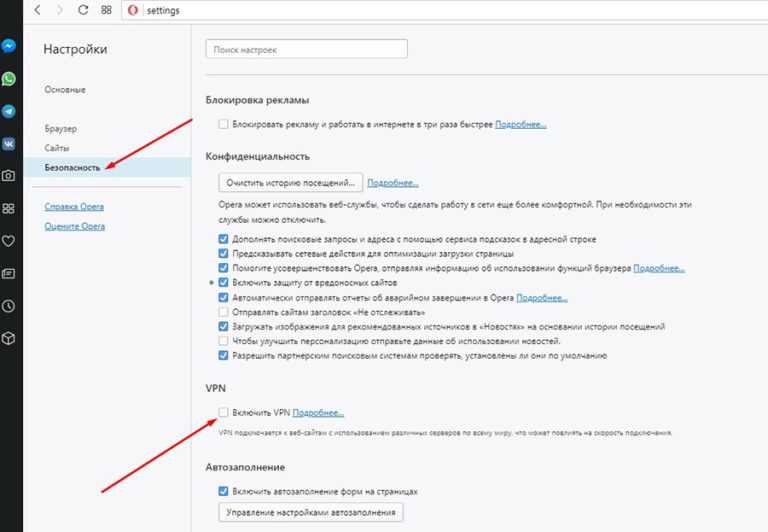 Даже если вы не уверены, что это вредоносное ПО, никогда не помешает выполнить сканирование на наличие инфекций, чтобы обезопасить себя.
Даже если вы не уверены, что это вредоносное ПО, никогда не помешает выполнить сканирование на наличие инфекций, чтобы обезопасить себя.
Внесен ли сайт в белый список или AdBlock приостановлен?
Рабочий стол:
Для Safari: В отличие от других браузеров, невозможно определить, приостановлен ли AdBlock, взглянув на значок AdBlock в меню, поскольку в Safari он никогда не меняет цвет. Чтобы приостановить или возобновить работу Adblock для Safari, см. эти инструкции по отключению и повторному включению AdBlock в Safari.
Для всех остальных браузеров: Чтобы проверить, не приостановлен ли AdBlock, посмотрите на значок AdBlock на панели инструментов браузера.
 Если знак остановки зеленый (в Chrome, Firefox и Microsoft Edge), а рука изменилась на большой палец вверх, это означает, что AdBlock приостановлен или вы разрешили рекламу на странице или сайте.
Если знак остановки зеленый (в Chrome, Firefox и Microsoft Edge), а рука изменилась на большой палец вверх, это означает, что AdBlock приостановлен или вы разрешили рекламу на странице или сайте.
Чтобы возобновить работу AdBlock, достаточно открыть меню AdBlock (щелкнув значок AdBlock на панели инструментов браузера) и выбрать «Включить приостановку AdBlock».
Дополнительную информацию см. в разделе Как возобновить работу AdBlock и снова заблокировать рекламу?
Мобильный:
AdBlock на iPhone, iPad и Samsung Internet не имеет функции паузы. Единственный способ отключить AdBlock на этих устройствах — временно отключить блокировку контента.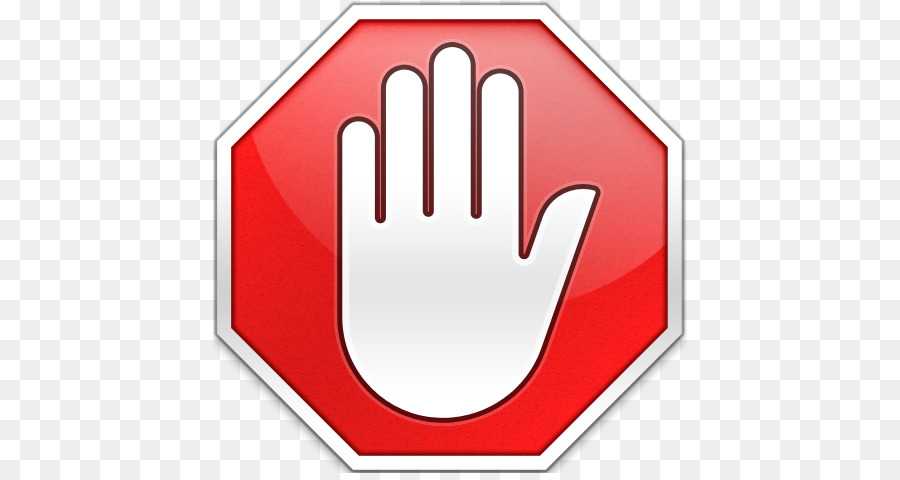 Вот как проверить, включена ли блокировка контента или приостановлен ли AdBlock на мобильном устройстве:
Вот как проверить, включена ли блокировка контента или приостановлен ли AdBlock на мобильном устройстве:
В iOS откройте Настройки > Safari > Блокировщики контента , чтобы подтвердить настройки блокировки контента. Если вы не видите параметр Content Blockers в меню настроек Safari, это означает, что у вас, скорее всего, не установлен AdBlock. Если AdBlock не установлен, вот как его установить и включить.
В Samsung Internet Browser коснитесь меню браузера (три вертикальные точки в правом верхнем углу). Вы должны увидеть вариант для Просмотр без блокировщика контента .
 Если вы не видите опцию Просмотр без блокировщика контента , это означает, что у вас, скорее всего, не установлен AdBlock. Если AdBlock не установлен, вот как его установить и включить.
Если вы не видите опцию Просмотр без блокировщика контента , это означает, что у вас, скорее всего, не установлен AdBlock. Если AdBlock не установлен, вот как его установить и включить. Firefox позволяет приостанавливать и возобновлять работу AdBlock в браузере. Коснитесь меню браузера (три вертикальные точки в правом верхнем углу). И нажмите AdBlock . Вы должны увидеть Пауза AdBlock , если AdBlock включен. Если AdBlock отключен, вы увидите Разблокировать AdBlock . Коснитесь «Включить паузу AdBlock », чтобы снова включить AdBlock. Если вы не видите пункт меню AdBlock , это означает, что у вас, скорее всего, AdBlock не установлен.
 Если AdBlock не установлен, вот как его установить и включить.
Если AdBlock не установлен, вот как его установить и включить.
Вы просматриваете в приватном режиме?
В Safari приватный режим не отключает расширения, поэтому для использования AdBlock в приватном режиме ничего особенного делать не нужно.
В Chrome, Firefox и Microsoft Edge расширения по умолчанию не работают в приватном режиме или в режиме инкогнито. Вам нужно включить их. Вот как:
Chrome:
Введите chrome://extensions в адресной строке.

В разделе AdBlock в списке расширений нажмите Подробности .
Прокрутите вниз и щелкните переключатель рядом с Разрешить в режиме инкогнито с по на .
Firefox:
- Введите about:addons в адресной строке.
- Рядом с расширением AdBlock нажмите на три точки (…) и выберите Управление .
- Прокрутите вниз до Запуск в приватной среде Windows и выберите «Разрешить».

Microsoft Edge:
Введите edge://extensions/ в адресной строке.
В разделе AdBlock в списке расширений нажмите Подробнее .
Проверить Разрешить просмотр InPrivate (если он уже отмечен, значит он включен. Все готово!)
У вас включена допустимая реклама?
Если вы видите рекламу время от времени, и она не раздражает и не навязчива, возможно, вы видите Приемлемую рекламу . AdBlock не блокирует эту рекламу по умолчанию (вот почему мы решили не блокировать ненавязчивую рекламу ).
AdBlock не блокирует эту рекламу по умолчанию (вот почему мы решили не блокировать ненавязчивую рекламу ).
Чтобы просмотреть настройки допустимой рекламы, откройте меню AdBlock (щелкнув значок AdBlock в правом верхнем углу браузера) и выберите значок шестеренки, чтобы открыть страницу общих параметров.
Ваши списки фильтров актуальны?
Если вы видите рекламу на веб-сайтах, на которых раньше не было рекламы, возможно, проблема связана с вашими списками фильтров. Хорошим первым шагом в устранении неполадок со списком фильтров является выполнение обновления вручную: Как вручную обновить списки фильтров?
Используете ли вы более одного блокировщика рекламы?
Если у вас включено несколько блокировщиков рекламы, отключите все, кроме одного. Вы можете подумать, что больше блокировщиков рекламы = больше заблокированной рекламы, но многие блокировщики рекламы могут мешать работе друг друга, что затрудняет блокировку рекламы. Если вы не уверены, установлено ли у вас более одного блокировщика рекламы, следуйте нашим инструкциям, чтобы проверить, установлен ли AdBlock. Вы должны найти любые другие блокировщики рекламы в тех же местах: Как проверить, установлен ли AdBlock?
Вы можете подумать, что больше блокировщиков рекламы = больше заблокированной рекламы, но многие блокировщики рекламы могут мешать работе друг друга, что затрудняет блокировку рекламы. Если вы не уверены, установлено ли у вас более одного блокировщика рекламы, следуйте нашим инструкциям, чтобы проверить, установлен ли AdBlock. Вы должны найти любые другие блокировщики рекламы в тех же местах: Как проверить, установлен ли AdBlock?
Вы используете другой блокировщик рекламы?
Это может показаться глупым вопросом, но существует множество блокировщиков рекламы с очень похожими названиями. Если вы используете Adblock Plus или другой блокировщик рекламы с аналогичным названием, вам необходимо следовать их инструкциям по устранению неполадок с незаблокированной рекламой. Если вы не уверены, следуйте нашим инструкциям для , чтобы проверить, установлен ли AdBlock , чтобы подтвердить, какой блокировщик рекламы вы используете в настоящее время.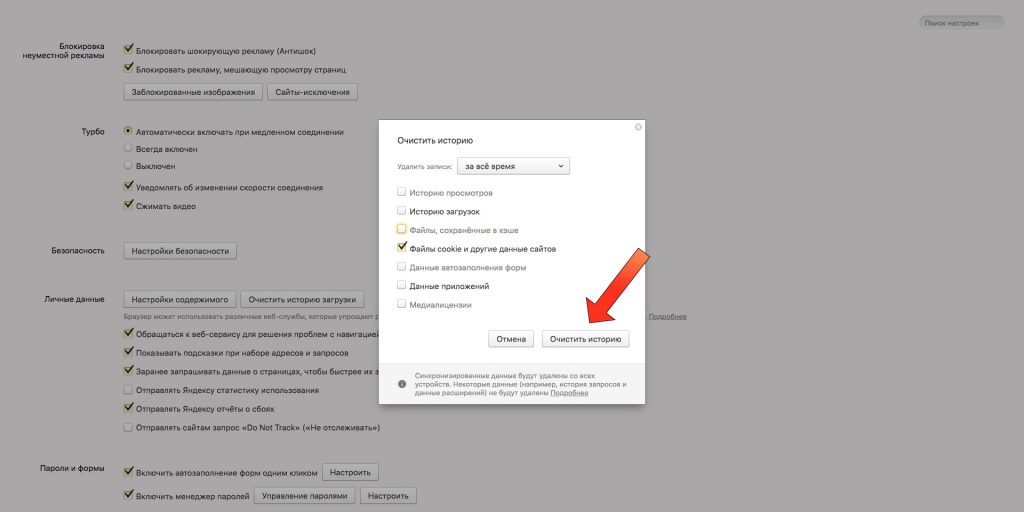
Как исправить неработающий AdBlock
Сеанс просмотра может быть легко нарушен неработающим AdBlock. Взглянув на AdBlock, вы сможете заметить, подвел ли вас AdBlock. AdBlock достаточно эффективен, чтобы блокировать 90% рекламы, которую вы видите в Интернете.
Если ваш AdBlock выходит из строя, вы можете сделать только одно: попытаться исправить это. В зависимости от обстоятельств вам, возможно, придется копнуть глубже, чтобы понять, почему ваш AdBlock не работает и почему, в частности, разве это не работает на определенных веб-сайтах .
Все когда-то были там, и раз вы читаете этот пост, вы в надежных руках. Ниже вы найдете наиболее распространенные способы исправления неработающего AdBlock, а также конкретные инструкции по исправлению неработающего AdBlock на определенных веб-сайтах.
Содержание
Почему ваш AdBlock не работает?
AdBlock часто поставляется в виде расширения, которое легко устанавливается в такие браузеры, как Chrome.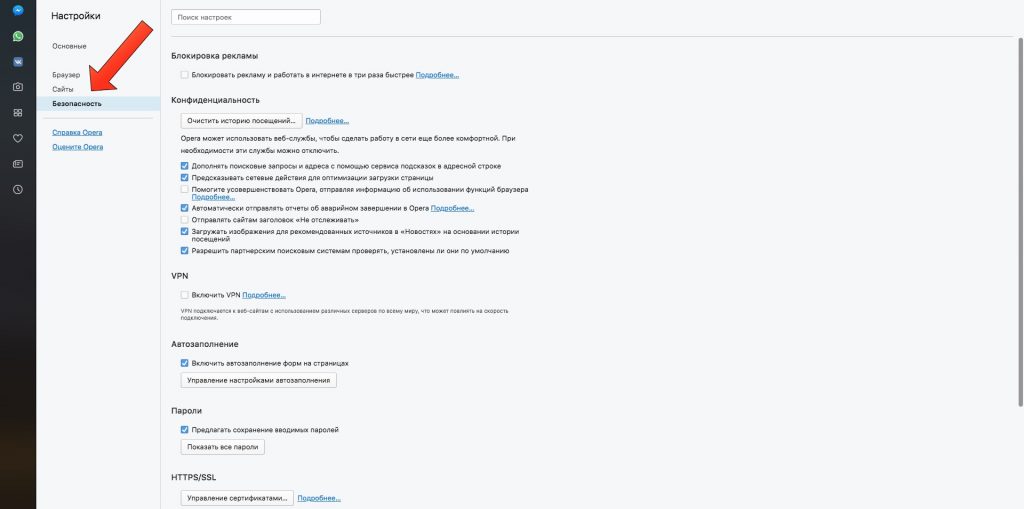 При этом основной причиной, по которой ваш AdBlock не работает, является конфликт.
При этом основной причиной, по которой ваш AdBlock не работает, является конфликт.
AdBlock может быстро вступить в конфликт с другими расширениями в вашем браузере , или расширение AdBlock может работать со сбоями само по себе. Наличие слишком большого количества расширений может не только увеличить вероятность неисправности вашего AdBlock, но и замедлить скорость просмотра.
К счастью, расширения AdBlock невелики и могут быть легко сброшены, переустановлены или исправлены всего за пару шагов.
Другая причина, по которой AdBlock может перестать работать, связана с 9Кэш 0003 и куки . Поэтому, если вы не верите, что проблема заключается в расширениях, это может быть история вашего браузера.
Но, конечно же, никто не заинтересован только в том, чтобы узнать, почему возникает проблема, верно? Поэтому продолжайте читать, чтобы узнать, как быстро и эффективно исправить блокировку рекламы на конкретных сайтах.
Как исправить неработающий Adblock
Как исправить AdBlock, который не работает на Youtube
Внезапно увидеть рекламу на YouTube, когда у вас установлен и активирован AdBlock, — это один из способов, которым вы можете заметить, что ваш AdBlock не работает на ютубе.
Если вы проигнорируете его пару раз и продолжите просмотр, как будто этого не произошло, рано или поздно вы заметите, что ваш AdBlock не блокирует рекламу на YouTube, в то время как он блокирует всю другую рекламу на других сайтах.
И если вы видите рекламу на YouTube, вот что вам нужно сделать, чтобы исправить свой AdBlock:
- Нажмите на значок расширения AdBlock в правом верхнем углу браузера
- Нажмите на настройки колесо
- В окне настроек нажмите на Списки фильтров
- В Списки фильтров нажмите кнопку Обновить сейчас вверху страницы.
YouTube постоянно работает над устранением использования AdBlock на своей платформе, поэтому обновление списков фильтров может помочь.
Однако, если это не помогает, рассмотрите возможность переустановки AdBlocker или временного удаления других расширений, чтобы уменьшить конфликт, или очистите историю и кеш вашего браузера.

Кроме того, AdBlocker позволяет пользователям разрешать рекламу на определенных каналах YouTube , поэтому вы можете видеть рекламу на YouTube. Чтобы исправить это, вот что вам нужно сделать:
- Нажмите на значок расширения AdBlock в правом верхнем углу вашего браузера
- Нажмите на колесо настроек
- В окне настроек нажмите на Вкладка «Общие»
- На вкладке «Общие» снимите флажок « Разрешить рекламу на определенных каналах YouTube» »
Как исправить блокировку рекламы, которая не работает на Twitch
Игры могут стать напряженными, а Twitch — одна из платформ, где реклама не приветствуется. Таким образом, вместо того, чтобы пропустить игровой поток, который вы смотрите, полагаться на AdBlock — отличная идея — только до тех пор, пока Adblock не выйдет из строя.
Если вы считаете, что ваш AdBlock не работает на Twitch, есть высокая вероятность того, что ваш AdBlocker не работает со сбоями .

Вместо этого AdBlocker имеет 9Настройка 0003, которая позволяет пользователям видеть некоторые рекламные объявления на определенных каналах Twitch , и все, что вам нужно сделать, это отключить это , поэтому вот что вам нужно сделать:
- Нажмите на значок расширения AdBlocker в верхней части браузера. правый угол
- Нажмите на колесико настроек
- В общих настройках снимите флажок « Разрешить рекламу на определенных каналах Twitch »
Также может помочь обновление списков фильтров, и вы можете сделать это следуя инструкциям, упомянутым ранее. Это двухэтапный процесс, и все, что вам нужно сделать, это найти вкладку «Списки фильтров» и нажать кнопку «Обновить».
Как исправить неработающий AdBlock на Facebook
AdBlock часто дает сбои на Facebook, потому что Facebook предлагает более одного типа рекламы в разных местах на платформе.

Таким образом, есть две вещи, которые вы можете сделать, чтобы исправить AdBlock, который не работает должным образом на Facebook.
Первое, что вы должны сделать, это обновить списки фильтров, а затем установить флажок «Список антисоциальных фильтров», и вот как это сделать:
- Найдите вкладку «Списки фильтров» с пошаговой помощью из предыдущего раздела этой статьи (перейдите к настройкам , найдите вкладку « списков фильтров » и обновите ее)
- После этого прокрутите вниз и отметьте « Список антисоциальных фильтров », который удалит кнопки социальных сетей, которые могут быть замаскированы под рекламу.
- Посетите Facebook
- Нажмите на значок расширения AdBlocker
- Нажмите на ссылку « Скрыть что-то на этой странице » вы предварительный просмотр удаления рекламного раздела
Это наиболее эффективный способ удаления рекламы, которая может не считаться рекламой, но может негативно повлиять на ваш просмотр и работу в Интернете.
 Также вы можете используйте этот второй метод в любой социальной сети .
Также вы можете используйте этот второй метод в любой социальной сети .Однако имейте в виду, что удаление слишком большого количества объектов на Facebook может нарушить некоторые функции .
Что делать, если Crunchyroll AdBlock не работает?
Crunchyroll — простая платформа, и если AdBlock не работает на Crunchyroll, скорее всего, ваш AdBlock неисправен .
В этом случае вы можете сделать две вещи. Первое, что вы можете сделать, это проверить, не мешает ли какое-либо другое расширение работе вашего AdBlock, и вот что вам нужно сделать:
- Нажмите на три точки в верхнем углу браузера. на всех ваших расширениях
- Если вы ранее установили новое расширение, попробуйте деактивировать его, чтобы увидеть, будет ли ваш AdBlock правильно работать на Crunchyroll
- Если вы не устанавливали никаких новых расширений, попробуйте деактивировать все расширения, кроме AdBlock
- Посетите Crunchyroll и проверьте, правильно ли работает ваш AdBlock.

Однако, если это не помогло, вот еще что можно попробовать:
- В настройках вашего браузера перейдите на Extensions
- В разделе Extensions найдите AdBlock, деактивировать и удалить
- Переустановить AdBlock снова
Как сбросить настройки AdBlock?
Если вы уже некоторое время используете расширение AdBlock и все ваши любимые настройки настроены, сброс вашего AdBlock — гораздо лучший вариант, чем его переустановка .
Не многие пользователи знают, что они могут сбросить свой AdBlock. Это сохранит все ваши предпочтительные настройки, но при этом будет установлена последняя версия AdBlock со всеми рабочими настройками по умолчанию.0004 .
Поэтому, если ваш AdBlock неисправен или вы считаете, что его сброс поможет ему работать с другими расширениями, вот как вы можете сбросить свой AdBlock:
- Нажмите на три точки в верхнем углу браузера
- Из выпадающего меню В нижнем меню выберите Настройки
- Выберите Расширения в левом боковом меню
- В окне Расширения найдите AdBlock
- С правой стороны вы увидите кнопка-переключатель
- Нажмите кнопку-переключатель, чтобы деактивировать ваш AdBlock
- Нажмите кнопку-переключатель еще раз, чтобы активировать ваш AdBlock
Это должно сбросить ваш AdBlock без его переустановки, так что все ваши предпочтительные настройки останутся на месте .
 Закрытие и повторное открытие браузера также может помочь, прежде чем вы проверите, правильно ли работает ваш AdBlock.
Закрытие и повторное открытие браузера также может помочь, прежде чем вы проверите, правильно ли работает ваш AdBlock.Однако, если это не решит проблему, вам придется переустановить AdBlock.
Как узнать, работает ли ваш AdBlock?
Есть несколько способов узнать, работает ли ваш AdBlock. Самый очевидный способ — проверить, показывается ли какая-либо реклама на веб-сайтах, которые вы часто посещаете.
Однако в некоторых случаях AdBlock не сможет заблокировать 100% рекламы . Поэтому вы можете не знать, правильно ли работает ваш AdBlock.
Чтобы проверить, блокирует ли ваш AdBlock рекламу, лучше всего попытаться выяснить, сколько рекламы AdBlock заблокировал на определенных страницах. Вот как это можно узнать:
- Посетите любую страницу веб-сайта которую вы обычно посещаете
- Щелкните значок AdBlock в правом верхнем углу вашего браузера
Если нет объявлений, которые нужно блокировать, ваш AdBlock сообщит, что здесь нечего блокировать.
 Однако, если он заблокировал рекламу на странице, которую вы посетили, он сообщит вам точно, сколько рекламы он заблокировал .
Однако, если он заблокировал рекламу на странице, которую вы посетили, он сообщит вам точно, сколько рекламы он заблокировал .Таким образом, вы будете точно знать, правильно ли работает ваш AdBlock.
Однако, если этого недостаточно, есть еще один отличный способ обратить внимание на статистику — включить статистику AdBlock , и вот как вы можете это сделать:
- Нажмите на значок расширения AdBlocker в правом верхнем углу браузера
- Войдите в настройки, нажав кнопку настройки колеса меню выберите Stats (первая опция сверху)
- В окне статистики нажмите красную кнопку и даже как быстро их блокируют . Вся эта информация будет доступна в течение определенного периода, чтобы точно знать, как она влияет на ваши сеансы просмотра.
AdBlock против AdBlock Plus?
Если вам кажется, что AdBlock недостаточно хорош для ваших потребностей в Интернете, вы, возможно, задаетесь вопросом, не будет ли AdBlock Plus лучшим вариантом.

Несмотря на то, что AdBlock и AdBlock Plus имеют одно и то же имя, это два разных продукта, а не обновленная версия базовой версии AdBlock.
В настоящее время AdBlock совместим практически со всеми браузерами и даже с устройствами под управлением iOS или Android . На момент написания AdBlock используется 65 миллионами пользователей и доступен на 40 языках.
AdBlock Plus также является достойной версией, которая работает так же, как и AdBlock во многих ситуациях.
Таким образом, разница очень минимальна, и вам придется провести тщательное тестирование обоих блокировщиков, чтобы увидеть, какой из них лучше.
Заключение
AdBlock — это удобное расширение, которое можно добавить практически в любой браузер и даже прямо на смарт-устройства.
Очень удобно при корректной работе, но, к сожалению, бывают сбои, а AdBlock может глючить.
Однако это не означает, что вы должны удалить и забыть AdBlock.
 Вместо этого выполните эти простые, но эффективные шаги, чтобы снова вывести AdBlock на правильный путь.
Вместо этого выполните эти простые, но эффективные шаги, чтобы снова вывести AdBlock на правильный путь.Вам потребуется не более 10 минут, чтобы убедиться, что ваш AdBlock снова работает правильно, и при этом он будет ежедневно улучшать ваш просмотр в Интернете.
Часто задаваемые вопросы
Законно ли использование AdBlock?
Использование AdBlock является законным, и его нельзя было бы загрузить и установить, если бы его не было в таких магазинах, как магазин Chrome.
Однако AdBlock может быть незаконным для использования, если вы используете его для преднамеренного вмешательства в право издателя на предоставление контента .
Можно ли доверять AdBlock? AdBlock Plus шпионит?
AdBlock можно доверять, и ему уже доверяют миллионы пользователей по всему миру. Несмотря на то, что у него есть возможность и технология, чтобы следить за вашим просмотром и иметь доступ к вашим данным, он не будет шпионить или красть ваши данные .

Разряжает ли AdBlock батарею?
Если вы используете AdBlock на ноутбуке, AdBlock может иногда разряжать аккумулятор быстрее, но также может помочь сэкономить заряд аккумулятора .
Без AdBlock вы можете получить десятки всплывающих окон, которые могут разрядить аккумулятор. С другой стороны, AdBlock работает в фоновом режиме каждый раз, когда вы посещаете веб-сайт, чтобы потенциально удалить эти всплывающие окна и рекламу. Однако AdBlock помогает экономить заряд батареи и предотвращает ее слишком быструю разрядку из-за загрузки всплывающих окон и рекламы.
Как обойти обнаружение AdBlock в Chrome?
Некоторые веб-сайты имеют встроенную функцию обнаружения AdBlock , которую вам может показаться очень трудно обойти.
Тем не менее, простой способ обойти обнаружение AdBlock практически на любом веб-сайте — открыть окно браузера в режиме инкогнито (приватное) и посетить веб-сайт .
Если AdBlock бесплатен, как они зарабатывают деньги?
Вам не нужно беспокоиться о том, что AdBlock украдет данные или историю посещенных страниц и продаст их сторонним компаниям.

AdBlock бесплатен для всех пользователей, и он зарабатывает деньги с помощью программы Acceptable Ads, которая позволяет пользователям AdBlock по-прежнему показывать некоторые белые объявления .
Лучшие бесплатные блокировщики рекламы для удаления рекламы и всплывающих окон на 2022 год
Мы финансируемся нашими читателями и можем получать комиссию при покупке по ссылкам на нашем сайте.
Не любите рекламу, всплывающие окна и шпионское ПО? Поиск блокировщика рекламы, которому вы можете доверять, требует времени, однако мы сделали эту работу за вас! Вот наш список лучших бесплатных блокировщиков рекламы.
Сэм Кук Журналист данных, защитник конфиденциальности и эксперт по перерезанию шнура
ОБНОВЛЕНО: 18 января 2022 г.
Блокировщики рекламы — один из лучших способов защитить вашу конфиденциальность в Интернете, уменьшить беспорядок на веб-сайтах и избежать рекламы, зараженной шпионскими программами.
 . Хотя, безусловно, можно найти платное программное обеспечение для блокировки рекламы, нет причин тратить на него деньги. Большинство лучших блокировщиков рекламы можно использовать совершенно бесплатно. Этот список лучших бесплатных блокировщиков рекламы включает в себя набор высокоэффективных инструментов для Chrome, Firefox и других.
. Хотя, безусловно, можно найти платное программное обеспечение для блокировки рекламы, нет причин тратить на него деньги. Большинство лучших блокировщиков рекламы можно использовать совершенно бесплатно. Этот список лучших бесплатных блокировщиков рекламы включает в себя набор высокоэффективных инструментов для Chrome, Firefox и других.DEAL ALERT: В этой статье собраны лучшие бесплатные блокировщики рекламы. Для тех, кто готов потратить немного, мы настоятельно рекомендуем Total Adblocker. Он чрезвычайно эффективно блокирует рекламу, а также включает в себя бесплатную пожизненную подписку на отмеченный наградами антивирус TotalAV, а также бесплатную копию программного обеспечения для настройки ПК для оптимизации производительности вашей машины.
Сэкономьте 80% на Total AdBlock здесь
Лучшие бесплатные блокировщики рекламы
Согласно нашему исследованию, лучшими бесплатными блокировщиками рекламы являются:
- Adblocker Ultimate – Лучший универсальный блокировщик рекламы на рынке
- Stands Fair Adblocker – блокировщик рекламы, ориентированный на этику, с удобными функциями внесения в белый список
- Total AdBlock — предлагает бесплатную пробную версию для блокировки рекламы через расширение Chrome, iOS или Android, а также включает в себя полный антивирусный инструмент в качестве бонуса
- AdLock — отличный бесплатный блокировщик рекламы, который хорошо работает на всех устройствах.

- AdBlock Plus — содержит полезную функцию блокировки элементов для расширения ее полезности
- Блокировщик всплывающих окон — уделяет особое внимание удалению оверлеев
- AdGuard – Отличный блокировщик рекламы, но уже не всегда бесплатный
- Trustnav Adblocker — блокирует большую часть рекламы и отлично работает в сочетании с антивирусным инструментом
- NoScript — Блокировка рекламы на техническом уровне для пользователей Firefox (и только Firefox)
- Браузер Opera — Один из лучших встроенных блокировщиков рекламы любого браузера
Блокировщики рекламы — это очевидное решение для удаления нежелательной рекламы в Интернете. Платные блокировщики рекламы, как правило, являются лучшим вариантом, если вы хотите что-то, что работает лучше всего, но многие бесплатные блокировщики рекламы могут просто выполнить эту работу за вас.

Ниже вы найдете наш подробный обзор лучших доступных бесплатных блокировщиков рекламы. Однако ни один блокировщик рекламы не идеален, поэтому вам, возможно, придется попробовать несколько вариантов, чтобы найти подходящий.
Примечание: Если все, что вы хотите сделать, это избавиться от надоедливой всплывающей рекламы, ознакомьтесь с нашим руководством по лучшим блокировщикам всплывающей рекламы .
Лучшие блокировщики рекламы — плагины и приложения для браузера
Лучший способ блокировки рекламы — установить плагин для браузера или использовать веб-браузер, в котором уже есть встроенный блокировщик. Плагины для браузера или встроенные блокировщики рекламы могут взаимодействовать с используемыми вами веб-сайтами гораздо точнее, чем отдельная программа, работающая на вашем компьютере в фоновом режиме.
1. Adblocker Ultimate
Еще один проект с открытым исходным кодом, AdBlocker Ultimate хорошо удаляет большую часть рекламы, с которой вы можете столкнуться.
 Во время тестирования он смог отсеять рекламу на YouTube и большинство отображаемых объявлений на различных сайтах, которые мы тестировали. Этот блокировщик рекламы также широко используется и высоко ценится. Он имеет 4,8 из 5 от пользователей Google Chrome и более 800 000 установок.
Во время тестирования он смог отсеять рекламу на YouTube и большинство отображаемых объявлений на различных сайтах, которые мы тестировали. Этот блокировщик рекламы также широко используется и высоко ценится. Он имеет 4,8 из 5 от пользователей Google Chrome и более 800 000 установок.Когда мы впервые протестировали этот продукт, у него возникли проблемы с несколькими типами рекламы. С тех пор и после повторного тестирования всех инструментов в этом списке мы склонны давать этому инструменту высшую оценку благодаря тому, насколько значительно он улучшил свои возможности блокировки.
Плюсы:
- Исключительная блокировка рекламы для всех типов рекламы
- Бесплатно навсегда
- Приложение Windows доступно для блокировки рекламы во всех приложениях
- Инструмент для блокировки отдельных элементов сайта
- Расширенная поддержка большого количества веб-браузеров
Минусы:
- Нет. Это единственный лучший инструмент на рынке
Оценка: 7/7
Работает с: Chrome, Microsoft Edge, Firefox, Opera, Windows, Android, iOS
2.
 Stands Fair AdBlocker
Stands Fair AdBlockerЭтот блокировщик рекламы только для Chrome представляет собой малозатратный плагин, который делает именно то, для чего предназначен. С помощью этого плагина вы можете заблокировать все типы рекламы, но наиболее очевидным ограничением является то, что он доступен только в качестве дополнения для Chrome. AdBlocker Stands Fair не предназначен для массовой блокировки рекламы, хотя вы можете использовать его для этого. Компания верит в честную рекламу и призывает пользователей вносить определенные объявления с разных сайтов в белый список.
К счастью, Stands оправдывает свое обещание блокировать рекламу. Это включало более агрессивную рекламу на Orlando Sentinel, а также другую медийную рекламу, видеообъявления с автоматическим воспроизведением и рекламу на YouTube.
Плюсы:
- Очень гибкие настройки блокировки
- Блокирует все виды интернет-рекламы
- Полностью и всегда можно использовать бесплатно
- Действующие функции белого списка
Минусы:
- Работает только на Chrome
Оценка: 7/7
Работает с: Chrome
3.
 Total Adblock
Total AdblockTotal Adblock — единственный вариант в нашем списке, который платный. Однако вы можете приобрести этот мощный инструмент для блокировки рекламы со значительной начальной скидкой. Этот блокировщик рекламы отфильтровывает самые большие рекламные неприятности, с которыми вы столкнетесь в Интернете, включая всплывающие окна и рекламу с автоматическим воспроизведением.
Мы обнаружили, что Total Adblock идет на шаг дальше, чем ваш обычный блокировщик рекламы. На сайте компании указано, что она блокирует рекламу на YouTube (что она и делает). Но в ходе тестирования мы также обнаружили, что он блокирует рекламу на других сайтах потокового видео, которые также используют модели бесплатного показа рекламы, таких как Crunchyroll и Tubi. Он даже удалил всплывающее окно на Tubi с запросом возраста пользователей, что немного удивило. Цена может стоить списка функций и функциональности, особенно с учетом того, что TotalAV предлагает пожизненную подписку на свой отмеченный наградами продукт и программное обеспечение для настройки ПК.

Полный обзор TotalAV можно прочитать здесь.
Получите TotalAV бесплатно с TotalAdblock
Плюсы:
- Эффективная блокировка самой раздражающей интернет-рекламы
- Легкий белый список и тихий режим
- Полностью блокирует рекламу на YouTube и других сайтах потокового видео
- Работает в нескольких веб-браузерах и на устройствах iOS (Android появится в будущем)
Минусы:
- Не бесплатная опция
Оценка: 6/7
Работает с: большинством основных веб-браузеров, включая Chrome, Firefox, Edge и Safari, а также с устройствами iOS. и инструменты Android, которые помогают блокировать рекламу в ваших приложениях. Его набор функций длинный, особенно для бесплатного блокировщика рекламы, что делает его одним из лучших вариантов в нашем списке для широкой полезности, помимо простой блокировки рекламы.
AdLock предназначен для избавления от всех форм рекламы, и, за одним исключением, убрал всю рекламу, которую мы тестировали на различных сайтах.
 Эта служба заблокировала каждую рекламу на различных веб-сайтах, которые мы тестировали для этой статьи, включая рекламу на YouTube и других сайтах потокового вещания, поддерживаемых рекламой.
Эта служба заблокировала каждую рекламу на различных веб-сайтах, которые мы тестировали для этой статьи, включая рекламу на YouTube и других сайтах потокового вещания, поддерживаемых рекламой.По умолчанию инструмент предназначен для блокировки всех возможных типов рекламы, с которыми вы можете столкнуться. Вы можете легко внести сайт в белый список, нажав «Настройки», а затем «Белый список». Вы также сможете переключить несколько дополнительных настроек фильтра, если вы того пожелаете. Однако есть вероятность, что вы, вероятно, захотите оставить их в покое.
Вы можете бесплатно скачать AdLock здесь.
Плюсы:
- Блокирует все виды рекламы
- Удаляет рекламу в видео
- Многочисленные дополнительные функции, включая предупреждение о спаме и мошеннических ссылках
- Может блокировать рекламу во всех приложениях и браузерах через приложение Windows
Минусы:
- Некоторые из его лучших функций заблокированы за платным доступом
- Блокирует все типы рекламы только через платную версию
Оценка: 6/7
Работает с: Chrome, Safari, iOS, macOS, Windows, Android
5.
 Adblock Plus
Adblock PlusБолее 10 миллионов загрузок в браузере Chrome 9Только 1040 , Adblock Plus — самое популярное программное обеспечение для блокировки рекламы. Бесплатный проект с открытым исходным кодом от eye/o, Adblock Plus является основным исходным кодом для многих других бесплатных блокировщиков рекламы, доступных для скачивания.
По умолчанию Adblock Plus блокирует не всю рекламу, а только те, которые считаются навязчивыми или потенциально вредоносными. У службы есть подробное объяснение того, почему у нее есть политика приемлемой рекламы и почему эта функция включена по умолчанию. Это не значит, что вы застряли с этими объявлениями. Если вы хотите отключить приемлемую рекламу, вы можете легко сделать это в настройках.
Он заблокировал большую часть рекламы, которую мы нашли, но был одним из многих блокировщиков рекламы, которые, похоже, не могли справиться со всей рекламой на веб-сайте Orlando Sentinel. В этом случае ABP является исключительно хорошим, но не идеальным решением.

Плюсы:
- Полностью бесплатно для всех функций
- Предоставляет функцию «элемент блокировки» для объявлений, которые не блокируются автоматически
- Предлагает настройки языка
- Позволяет создавать собственные списки или загружать готовые списки блокировки от третьих лиц
Минусы:
- Работает не со всеми типами рекламы, даже если функция «Допустимая реклама» отключена
Оценка: 6/7
Работает с: Chrome, Firefox, Microsoft Edge, Internet Explorer, Opera, Safari, Яндекс.Браузер, iOS, Android
6. Poper Blocker
лучший блокировщик всплывающих окон на рынке от нескольких других технических сайтов, что является справедливым утверждением, хотя и не обязательно подтверждается нашим тестированием. Poper Blocker работает хорошо, и мы, безусловно, можем рекомендовать его для большинства блокировщиков рекламы. Тем не менее, он оставляет много рекламы, которую лучшие бесплатные блокировщики рекламы в нашем списке каждый раз полностью блокируют.

Версии этого плагина для Chrome и Firefox хорошо работают, блокируя не только всплывающие окна, но и чрезвычайно распространенные оверлеи веб-сайтов. Например, этот инструмент блокирует наложение блокировки рекламы, используемое Orlando Sentinel, а также наложение проверки возраста, используемое Tubi. Если не удается заблокировать наложение, вы можете щелкнуть наложение правой кнопкой мыши, чтобы удалить его. И, как и в случае с другими блокировщиками, доступен белый список, а также возможность сообщать, когда всплывающее окно не может быть заблокировано плагином.
Poper Blocker соответствует большинству критериев, которые мы ищем в блокировщике. Его можно использовать совершенно бесплатно, и ни одна из его функций не блокируется платным доступом. Регистрация не требуется, поэтому вам также не нужно предоставлять личную информацию, чтобы использовать ее. Единственное, что вас может беспокоить, это тот факт, что Poper Blocker собирает и использует анонимные данные, но вы можете отказаться от услуг по сбору данных для еще большей конфиденциальности.

Плюсы:
- Абсолютно бесплатное использование в любое время
- Расширенные функции блокировки наложения
- Отдельный инструмент для блокировки рекламы, которая не удаляется автоматически
Минусы:
- Не блокирует рекламу на видео
- Не блокирует все типы всплывающей рекламы
- Ограниченные возможности
Оценка: 6/7
Работает с: Chrome и Firefox
7. AdGuard
Этот инструмент претерпел одно существенное улучшение с тех пор, как мы впервые составили наш список: теперь он полностью бесплатный. Если когда-то AdGuard пытался взимать плату за этот продукт, то теперь он предоставляет его бесплатно. Вместо этого теперь у него есть другие продукты, которые он пытается продавать, в том числе VPN.
AdGuard делает именно то, что вам нужно. Вы можете заблокировать все типы рекламы, которые мы протестировали, что положительно. Он также имеет широкий спектр настраиваемых функций, которые делают его исключительно полезным для конфиденциальности и безопасности, таких как защита от фишинга, защита от вредоносных программ и уничтожение файлов cookie, которое удаляет сторонние файлы cookie по истечении времени, которое вы можете установить самостоятельно.

Поскольку мы впервые протестировали этот продукт, мы также улучшили блокировку рекламы. Ретест показывает, что он блокирует все типы рекламы, в том числе на сайтах с рекламой, которую часто сложно заблокировать.
Плюсы:
- Теперь бесплатно навсегда
- Длинный список интересных функций, включая защиту от фишинга и инструмент для удаления файлов cookie
- Предотвращает отслеживание файлов cookie
- Блокирует Youtube и другую видеорекламу
Минусы:
- Плата за многоплатформенную поддержку
Оценка: 6/7
Работает с: Chrome, Firefox, Safari, Opera, Microsoft Edge, Яндекс.Браузер, Windows, macOS, iOS, Android
Trustnav — это антивирусная компания, разработанная в Андорре, которая предлагает комбинацию блокировщика рекламы и антивирусного плагина для Google Chrome. Антивирусное решение премиум-класса по цене 1,99 доллара в месяц в настоящее время недоступно.
 На данный момент вы можете бесплатно использовать плагин соло-блокировщика рекламы.
На данный момент вы можете бесплатно использовать плагин соло-блокировщика рекламы.Trustnav также в настоящее время имеет плагин «Безопасный поиск» для Chrome, который отделен от блокировщика рекламы. Обязательно установите версию блокировщика рекламы прямо из магазина Chrome.
Что касается функциональности, то Trustnav представляет собой очень простой в использовании блокировщик рекламы с тонким пользовательским интерфейсом. Это просто и эффективно в большинстве случаев. Однако самая большая проблема, с которой вы столкнетесь с этим блокировщиком рекламы, заключается в том, что вы не можете настроить многие параметры. Trustnav позволяет вам включать или выключать блокировщик рекламы, блокировать ли он всю рекламу или только некоторые объявления, и хотите ли вы получать оповещения. Кроме того, нет тонкой настройки, нет настоящего белого списка и нет возможности просмотреть всю статистику блокировки рекламы, кроме того, сколько рекламы было заблокировано на сайте, который вы посещаете в данный момент.

Кроме того, мы обнаружили, что этот блокировщик рекламы ужасно удаляет рекламу из видео. Фактически, некоторые веб-сайты потокового видео даже обнаруживают его использование и запрещают вам потоковое видео, если оно включено. Это большой недостаток для блокировщика рекламы, который утверждает, что блокирует рекламу в видео.
Плюсы:
- Красивый простой интерфейс
- Всегда бесплатно
- Блокирует большинство статических объявлений на веб-страницах
Минусы:
- Не блокирует видеорекламу
- Обнаруживается антиблокировочными фильтрами
Оценка: 5/7
Работает с: Chrome
9. NoScript Security Suite
Этот блокировщик рекламы только для Firefox не столько блокировщик рекламы, сколько блокировщик скриптов. NoScript предотвращает загрузку на ваши веб-страницы всех типов скриптов: Javascript, Java, Flash и ряда других плагинов. Вы можете разрешить определенные типы сценариев, но по умолчанию служба требует немного усилий.

В результате вы заблокируете большую часть медийной рекламы, с которой столкнетесь. Это включало агрессивную блокировку большинства рекламных объявлений на веб-страницах, даже самых вредоносных типов, которые другие блокировщики рекламы изо всех сил пытались остановить. Однако самым большим ограничением этого инструмента является то, что он не блокирует большинство видеообъявлений и не блокирует многие оверлеи. Это также более технический инструмент, чем большинство других блокировщиков рекламы, и требует более широких технических знаний об архитектуре браузера, что делает его не идеальным для обычных пользователей.
Плюсы:
- Исключительно детальный подход к блокировке рекламы
- Включает функции для блокировки других цифровых угроз, таких как отслеживание файлов cookie и запросы межсайтовых сценариев
Минусы:
- Работает только на Firefox
- Не удается заблокировать несколько типов рекламы, включая видеообъявления
- Неудобен для большинства людей
Оценка: 5,5/7
Лучшая функция: Полная блокировка скриптов
Работает с: Firefox
10.
 Браузер Opera
Браузер OperaЕсли вы ищете комплексную функцию блокировки рекламы без хлопот с плагинами, браузер Opera — отличный источник. Opera — один из самых быстрых и хорошо продуманных браузеров, и он был одним из первых веб-браузеров со встроенным блокировщиком рекламы.
Блокировщик рекламы Opera также работает хорошо. Включив его в настройках, вы обнаружите, что он блокирует почти каждую рекламу, с которой вы сталкиваетесь. Единственное исключение, которое я нашел, заключалось в том, что он не смог заблокировать межстраничную рекламу, распространенную на Forbes (объявление с цитатой, которое часто появляется перед чтением статьи). Большинство других протестированных нами блокировщиков рекламы заблокировали эту рекламу от Forbes. Тем не менее, Opera блокирует все остальные протестированные нами типы рекламы, в том числе на Orlando Sentinel.
Плюсы:
- Встроенная функция блокировки рекламы
- Простое добавление в белый список
- Блокирует все виды рекламы
- Полностью бесплатно навсегда
Минусы:
- Доступно только в браузере Opera (потому что это браузер)
Как бы хорошо это ни было, и, несмотря на оценку, мы указали это ниже в нашем списке, потому что это ограниченный вариант.
 Поскольку это веб-браузер, а не отдельный инструмент, который можно использовать в качестве расширения, в конечном итоге он менее полезен, чем другие перечисленные варианты.
Поскольку это веб-браузер, а не отдельный инструмент, который можно использовать в качестве расширения, в конечном итоге он менее полезен, чем другие перечисленные варианты.Оценка: 7/7
Работает с: Opera
Почему отсутствуют Privacy Badger и Ghostery?
Возможно, вы слышали о популярных блокировщиках рекламы Privacy Badger и Ghostery. Хотя мы любим и уважаем эти два блокировщика рекламы, ни один из них не соответствует нашим критериям, основанным на том, как они работают. Ни один из этих плагинов не предназначен для блокировки рекламы, а для блокировки рекламы на веб-сайте и других элементов веб-сайта, которые нарушают конфиденциальность пользователей. В итоге оба заблокируют некоторые объявления некоторые времени, но в первую очередь сосредоточены на конфиденциальности, а не на полной безопасности в Интернете.
Это означает, что ни один из этих плагинов не позволит вам блокировать рекламу. Кроме того, они не позволяют вам сильно контролировать тип рекламы, которую они блокируют, поскольку их желание состоит в том, чтобы пропускать хороших объявлений, а не блокировать всю рекламу оптом.

Блокировщик рекламы Google Chrome
Несмотря на некоторую панику, встроенный блокировщик рекламы Google, похоже, мало что делает. После того, как он прошел те же тесты, что и другие перечисленные выше блокировщики рекламы, он пропустил все объявления, которые мы могли найти. Встроенный блокировщик рекламы также очень ограничен. Трудно было даже найти сайт, на котором была заблокирована реклама. А поскольку блокировщик рекламы Chrome предназначен для блокировки только определенных типов рекламы, большинство объявлений, которые вы найдете, не блокируются, , особенно , если это реклама, полученная через собственное рекламное крыло Google.
Само собой разумеется, что блокировщик рекламы Google — это своего рода шутка. Возможно, это заставило бы некоторые веб-сайты немного изменить свою деятельность с помощью более намеренно навязчивой рекламы, но вы действительно не сможете использовать ее для блокировки рекламы.
Методика тестирования блокировщика рекламы
Существует не только несколько типов рекламы, с которой вы можете столкнуться, но и несколько способов блокировки рекламы.
 В конечном счете, то, как блокировщик рекламы блокирует рекламу, не имеет большого значения, если это не мешает вам эффективно просматривать веб-страницы и не нарушает вашу конфиденциальность. Кроме того, хороший блокировщик рекламы блокирует большинство типов рекламы, а не только определенные типы рекламы.
В конечном счете, то, как блокировщик рекламы блокирует рекламу, не имеет большого значения, если это не мешает вам эффективно просматривать веб-страницы и не нарушает вашу конфиденциальность. Кроме того, хороший блокировщик рекламы блокирует большинство типов рекламы, а не только определенные типы рекламы.При исследовании лучших бесплатных блокировщиков рекламы мы обращали внимание на следующие критерии:
- Всегда бесплатно, без платного доступа к важным функциям
- Хорошие оценки пользователей
- Не требуется учетная запись для использования служб
- Последнее обновление (за последние 12 месяцев)
- Доступен в виде подключаемого модуля как минимум для одного браузера или операционной системы
- Блоки «медийной рекламы» (плавающие, всплывающие окна, баннеры, видео, статичное изображение, обои, текстовые объявления)
- Блокирует потоковую видеорекламу (например, на YouTube)
Первоначально мы также тестировали предварительную и межстраничную рекламу (те, которые загружают экран перед вашим контентом и часто включают обратный отсчет).
 Однако с тех пор, как Google запустил встроенный блокировщик рекламы в Chrome и начал наказывать сайты с понижением рейтинга поиска Google за неблагоприятную рекламную практику, большинство авторитетных сайтов сократили или исключили этот стиль рекламы.
Однако с тех пор, как Google запустил встроенный блокировщик рекламы в Chrome и начал наказывать сайты с понижением рейтинга поиска Google за неблагоприятную рекламную практику, большинство авторитетных сайтов сократили или исключили этот стиль рекламы.Google по-прежнему разрешает межстраничные объявления по нескольким причинам, таким как уведомления об использовании файлов cookie и проверка возраста. Там, где это уместно, мы определили блокировщики рекламы, которые блокируют межстраничную рекламу, хотя это не является отдельным критерием оценки.
Мы протестировали каждый блокировщик рекламы, используя один и тот же список сайтов и страниц, чтобы обеспечить согласованность результатов. Примеры сайтов, которые мы использовали для тестирования, включают Forbes.com, Fark.com, YouTube, Tubi и OrlandoSentinel.com. Мы сосредоточились на сайтах, на которых используется разнообразная реклама, чтобы получить более широкое представление об эффективности каждого блокировщика рекламы.

Мы поставили каждому блокировщику рекламы от 0 до 7 баллов на основе этих 7 критериев тестирования.
См. также: Как запретить интернет-провайдеру отслеживать вашу активность
Примечание о блокировщиках рекламы и доходах веб-сайтов
Рекламные объявления бывают разных видов: от всплывающих окон до рекламы на странице и многого другого. Некоторые веб-сайты даже начали создавать отдельную страницу для своих объявлений (например, Forbes ) или использовать видеообъявления с автоматическим воспроизведением сразу после загрузки страницы.
Как правило, потребители ненавидят рекламу по разным причинам, в том числе:
- Она может замедлять загрузку страницы
- Многие теперь навязчивы и раздражают
- Они могут израсходовать драгоценные данные для тех, у кого интернет-тарифы ограничены
- Объявления часто не соответствуют интересам пользователей
- Объявления могут мешать навигации или просмотру (особенно реклама на сайтах потокового видео, таких как Hulu или Crunchyroll)
- Многие объявления содержат отслеживающие файлы cookie, которые передают информацию о действиях пользователей третьим сторонам
Качество рекламы стало настолько плохим, что даже Google теперь включает в свой браузер Chrome блокировщик рекламы, нацеленный на «некачественную рекламу».
 Однако намерения Google могут быть немного подозрительными, поскольку компания управляет большим собственным рекламным крылом и, вероятно, не блокирует рекламу от Google из AdSense.
Однако намерения Google могут быть немного подозрительными, поскольку компания управляет большим собственным рекламным крылом и, вероятно, не блокирует рекламу от Google из AdSense.Тем не менее, благодаря рекламе мы можем наслаждаться большей частью контента, который смотрим и читаем в Интернете бесплатно, но реклама имеет ряд недостатков. Они также могут служить переносчиками компьютерных вирусов или сторонних взломов.
Прежде чем вы углубитесь в блокировку рекламы на ваших любимых веб-сайтах, мы хотели бы отметить, что те веб-сайты, которые вы используете, часто полагаются на доход от рекламы, чтобы выжить. Хотя многие веб-сайты в настоящее время диверсифицируют свои потоки доходов (часто из-за более широкого использования блокировщиков рекламы), доходы от рекламы по-прежнему являются основным источником дохода для многих веб-сайтов. Использование блокировщиков рекламы привело к убыткам веб-сайтов за последние годы, по оценкам, в размере 15,8 млрд долларов.
Если вам нравятся услуги, которые вы получаете от определенных веб-сайтов, которым вы доверяете, мы предлагаем внести эти сайты в белый список в настройках вашего блокировщика рекламы.
 Белый список противоположен черному списку. Вместо того, чтобы приказать блокировщику рекламы заблокировать определенные сайты, вы сообщаете ему, что список сайтов — это те, которые вы не хотите блокировать.
Белый список противоположен черному списку. Вместо того, чтобы приказать блокировщику рекламы заблокировать определенные сайты, вы сообщаете ему, что список сайтов — это те, которые вы не хотите блокировать.Белый список — это хороший способ гарантировать, что сайты, которые вам нравятся и которым вы доверяете, продолжают получать необходимый им доход от рекламы. Даже если вы никогда не нажимаете на рекламные объявления, многие сайты получают некоторый доход от просмотров страниц, поэтому для этих веб-сайтов все равно будет выгодно, если вы разрешите показ их рекламы.
Часто задаваемые вопросы о бесплатных блокировщиках рекламы
Здесь приведены ответы на некоторые из наиболее распространенных вопросов о бесплатных блокировщиках рекламы.
Какой лучший бесплатный блокировщик рекламы?
Многие из блокировщиков рекламы в нашем списке работают почти одинаково хорошо против практически любой рекламы, которую вы можете найти. Тем не менее, наш список лучше всего структурирован с точки зрения полезности.
 На данный момент Adblock Ultimate — наш любимый бесплатный блокировщик рекламы.
На данный момент Adblock Ultimate — наш любимый бесплатный блокировщик рекламы.Какой лучший бесплатный блокировщик рекламы для Windows 10?
Любой из вариантов в списке, который имеет специальное приложение для Windows (а не только приложения для браузера), отлично подходит для Windows 10. В этом случае Adblock Ultimate, Adlock и Adguard — это надежные бесплатные блокировщики рекламы для Windows 10 (и потенциально Windows 11).
Какой лучший бесплатный блокировщик рекламы для Chrome?
За исключением NoScript, у каждого бесплатного блокировщика рекламы есть расширение для приложения Chrome, доступное в магазине Google Chrome. Тем не менее, по умолчанию мы выберем № 1 в нашем списке лучших бесплатных блокировщиков рекламы для Chrome (на момент написания статьи это Adblock Ultimate).
Блокировщики рекламы все еще работают?
Все блокировщики рекламы в нашем списке были протестированы и повторно протестированы на самую последнюю дату этой статьи (см.
 дату обновления вверху статьи). Некоторые блокировщики рекламы не работают, но вы обнаружите, что любой блокировщик рекламы, который был обновлен в текущем году, вероятно, блокирует большую часть или всю рекламу почти на каждом веб-сайте, который вы можете посетить.
дату обновления вверху статьи). Некоторые блокировщики рекламы не работают, но вы обнаружите, что любой блокировщик рекламы, который был обновлен в текущем году, вероятно, блокирует большую часть или всю рекламу почти на каждом веб-сайте, который вы можете посетить.Блокирует ли Adblock вирусы?
Да, блокировщики рекламы, такие как Adblock Ultimate или Total Adblock, могут блокировать вирусы. Поскольку блокировщики рекламы предотвращают загрузку определенных элементов страницы, это также может предотвратить загрузку зараженных скриптов на веб-страницы или предотвратить появление всплывающих окон с вредоносными фишинговыми ссылками на вашем экране. Тем не менее, блокировщики рекламы не являются эффективным антивирусным инструментом. Если вам нужно реальное антивирусное решение, которое также имеет блокировщик рекламы, рассмотрите Total Adblock.
Избавьтесь от надоедливой рекламы!
Нажмите здесь, чтобы просмотреть краткий обзор этой статьи
Лучшие блокировщики рекламы 2022 года: краткий обзор
Реклама может быть раздражающей .
 Будь то баннеры, видео или всплывающая реклама. Они отвлекают вас от работы в Интернете, и, стремясь показать вам персонализированную рекламу , рекламодатели часто нарушают вашу конфиденциальность .
Будь то баннеры, видео или всплывающая реклама. Они отвлекают вас от работы в Интернете, и, стремясь показать вам персонализированную рекламу , рекламодатели часто нарушают вашу конфиденциальность .Блокировщики рекламы создают столь необходимый барьер для защиты от рекламы и трекеров. Вот краткий обзор некоторых из лучших блокировщиков рекламы, доступных сегодня.
- AdBlocker Ultimate – Best overall ad blocker
- AdBlock – Best free ad blocker
- Total Adblock – Best paid browser extension
- AdBlock Plus – Effective, but lets some ads through
- Ghostery — блокировщик рекламы и трекеров на основе ИИ
- Privacy Badger – лучший инструмент для блокировки невидимых трекеров
- AdLock – лучшее приложение для блокировки рекламы
- uBlock Origin – Блокировщик контента широкого спектра действия
- NoScript – Блокирует JavaScript и другие потенциально опасные сценарии
- uMatrix – Лучший блокировщик рекламы для опытных пользователей ваша конфиденциальность.
 Некоторые объявления могут проскользнуть сквозь трещины. И каким бы хорошим ни был блокировщик рекламы, он не скроет ваш IP-адрес от посторонних глаз.
Некоторые объявления могут проскользнуть сквозь трещины. И каким бы хорошим ни был блокировщик рекламы, он не скроет ваш IP-адрес от посторонних глаз.Мы рекомендуем использовать VPN , чтобы дополнить защиту, обеспечиваемую блокировщиком рекламы, и обеспечить конфиденциальность ваших личных данных. NordVPN — это VPN с самым высоким рейтингом, который поставляется со встроенным блокировщиком рекламы и трекером .
Продолжайте читать статью, чтобы узнать больше о лучших блокировщиках рекламы.
Мы все стараемся избегать рекламы, когда это возможно. За годы до того, как Интернет стал популярным, рекламная пауза по телевизору была идеальным моментом, чтобы быстро сходить в туалет, перекусить или выгулять собаку.
Конечно, с тех пор реклама развивалась, и рекламодатели придумали новых , хитрых способов достучаться до потребителей . Вы не можете игнорировать всплывающих окон и рекламных баннеров на веб-сайтах, выгуливая собаку.
 И есть постоянная угроза рекламного ПО и сторонних трекеров, которые могут поставить под угрозу вашу конфиденциальность.
И есть постоянная угроза рекламного ПО и сторонних трекеров, которые могут поставить под угрозу вашу конфиденциальность.Вы ищете эффективный способ заблокировать всю эту надоедливую рекламу ? Подумайте о приобретении блокировщика рекламы .
Продолжайте читать, чтобы узнать о важности блокировщиков рекламы и ознакомьтесь с нашим мнением о лучших блокировщиках рекламы, доступных на сегодняшний день.
Блокировщик рекламы — это программа, которая блокирует рекламу в Интернете .
Индустрия интернет-рекламы огромна — ее стоимость в 2020 году оценивается примерно в 360 миллиардов долларов . Онлайн-реклама позволяет компаниям охватить больше людей и легко измерить эффективность своих рекламных кампаний. Это также относительно доступно.
Но быть заваленным рекламой может быстро стать раздражает . Не только потому, что они отвлекают от вашего просмотра, некоторые компании используют методы отслеживания , такие как сторонние файлы cookie , отслеживают ваше поведение в Интернете и предоставляют персонализированную рекламу .
 В то время как адаптированная реклама имеет свои преимущества, отслеживание пользователей поднимает фундаментальные вопросы о конфиденциальности в эпоху больших данных .
В то время как адаптированная реклама имеет свои преимущества, отслеживание пользователей поднимает фундаментальные вопросы о конфиденциальности в эпоху больших данных .Блокировщики рекламы могут показаться недавним изобретением, но они существуют с ранние дни интернет-рекламы в 90-х.
С годами блокировщики рекламы стали более изощренными. Сегодня блокировщики рекламы работают на различных устройствах, включая настольные компьютеры, ноутбуки, планшеты и смартфоны — большинство блокировщиков рекламы доступны в виде приложений и расширений для браузера. Вы даже можете добавить в белый список определенных сайта и приостановить блокировку рекламы.
Миллионы людей по всему миру используют блокировщики рекламы, и это неудивительно. Быть заваленным рекламой каждую минуту каждого дня может быть раздражает . А навязчивые схемы рекламодателей по сбору информации о потребителях часто нарушают нашу конфиденциальность .

Количество информации, которую интернет-компании ежедневно собирают о своих пользователях, пугает. Использование блокировщика рекламы — отличный способ остановить эту надоедливую рекламу и защитить вашу конфиденциальность .
В поисках лучшего блокировщика рекламы мы рассмотрели несколько вариантов, и это десять лучших блокировщиков рекламы, которые попали в наш список.
Ad Blocker Short Description AdBlocker Ultimate
- Affordable pricing plans
- Available as an app and browser extension
- Advanced ad blocking capabilities
- Allows вас в белый список сайтов
- Помогает бороться с фишингом
AdBlock
- Полностью бесплатно
- Доступно в качестве приложения и расширения браузера
- Самый популярный блокировщик рекламы
- Вы можете белые доверенные участки, а каналы YouTube
- — защита от вредоносных программ
- .
 Всего Adblock
Всего Adblock - Бесплатные и недорогие премиум-планы
- Доступен в виде расширения для браузера и настраиваемого приложения
- Блокирует сторонние трекеры
- Позволяет вам на участки белых списков
- Скорость вверх по своему браузере
Adblock плюс
- 3 Floos
- 3304
- 3.
- Разрешает ненавязчивую рекламу на основе инициативы Acceptable Ads Initiative
Ghostery
- Бесплатные и относительно доступные премиум-планы
- Доступно в виде расширения браузера
- Использование AI Anti-Technology
- Блоки объявлений и сторонние трекеры
- .
- Доступно как расширение для браузера
- Блокирует только рекламу трекеров
- Блокирует невидимые трекеры
- Адаптируется к вашему использованию в Интернете
AdLock
- Бесплатная 14-дневная пробная версия
- Доступно в виде мобильного приложения, настольного приложения и расширения для браузера в мобильных играх
- Недоступно в App Store или Google Play
uBlock Origin
- Полностью бесплатно
- С открытым исходным кодом
- Available as a browser extension
- Gets regular updates
- You can whitelist sites
- Many extra options
034
NoScript
- Completely free
- Available as a browser extension
- Blocks вредоносные скрипты
- Защита от межсайтового скриптинга (XSS)
uMatrix
- Completely free
- Available as a browser extension
- For advanced users
- Whitelist/blacklist websites
- Blocks malicious scripts, cookies, plugins, and more
1.
 AdBlocker Ultimate
AdBlocker UltimateAdBlocker Ultimate гордится тем, что не пропускает рекламу через свою защиту. обеспечивает полную защиту от всей рекламы — от медийной рекламы до всплывающих окон и видеорекламы. Вы можете создать список сайтов из белого списка.
AdBlocker Ultimate также защищает вас от вредоносных программ , блокируя сайты с вредоносными доменами.
Вы можете получить AdBlocker Ultimate в качестве расширения браузера для Google Chrome, Mozilla Firefox, Microsoft Edge и Opera. Он также доступен в виде приложения для Android, Windows и iOS.
AdBlocker Ultimate позволяет избежать рекламы на всех ваших устройствах. Бесплатная версия этого инструмента отлично справляется с этой раздражающей рекламой. Однако для премиальная поддержка , настраиваемая блокировка рекламы и расширенные функции защиты от отслеживания , вы должны выбрать премиум-версию.
Премиум-версия AdBlocker Ultimate стоит 2,49 доллара США в месяц за три устройства и 4,99 доллара США в месяц за десять устройств.

2. AdBlock
AdBlock, пожалуй, самый популярный блокировщик рекламы с более чем 65 миллионами пользователей . Это один из лучших блокировщиков рекламы.
AdBlock гарантирует, что вам не придется иметь дело с надоедливой интернет-рекламой, включая Реклама на YouTube .
Вы можете настроить его по своему вкусу, добавив или удалив фильтры . Например, хотя он автоматически блокирует всплывающие окна и всплывающие окна, вы можете настроить параметры, чтобы разрешить всплывающие окна и всплывающие окна, которые не являются рекламой.
Фильтр защиты от вредоносных программ AdBlock активен по умолчанию, защищая ваше устройство от вредоносных программ, таких как рекламное ПО и вредоносное ПО для майнинга криптовалюты.
Вы можете внести в белый список определенные страницы и каналы YouTube , чтобы разрешить рекламу. Таким образом, вы можете поддержать своих любимых создателей контента, которые зависят от доходов от рекламы.

AdBlock доступен как расширение браузера для Chrome, Firefox, Edge и Safari. Вы также можете установить приложение AdBlock на устройства Android и Apple. Что нам больше всего нравится в AdBlock, так это то, что вам не нужно предоставлять никакую личную информацию для использования сервиса.
Бесплатная версия AdBlock отлично блокирует рекламу. Однако, если вы подпишитесь на AdBlock Premium , вы можете настроить функции расширения. Чтобы получить доступ к приложению Adblock для Mac, вам нужно выбрать Gold Upgrade .
AdBlock предлагает виртуальную частную сеть (VPN), которая дополняет блокировщик рекламы для дополнительной защиты. Эта услуга стоит $ 3,99 в месяц . AdBlock VPN поставляется с 256-битным шифрованием AES и неограниченной пропускной способностью . В компании также действует политика отсутствия журналов .
Примечание : не путайте AdBlock с AdBlock Plus.
 Хотя имена очень похожи, они разные. Прокрутите вниз, чтобы узнать больше об AdBlock Plus.
Хотя имена очень похожи, они разные. Прокрутите вниз, чтобы узнать больше об AdBlock Plus.3. Total Adblock
Total Adblock поможет избавиться от надоедливых всплывающих окон и баннеров. Он также блокирует видео- и аудиорекламу .
Total Adblock защищает вашу конфиденциальность, запрещая сторонним трекерам отслеживать ваши действия в Интернете. Блокируя рекламу и трекеры, Total Adblock непреднамеренно ускоряет ваш браузер . По данным компании, это может ускорить загрузку страниц на 57 процентов и сократить использование данных на 36 процентов .
Total Adblock позволяет заносить в белый список определенные веб-сайты. Этот блокировщик рекламы совместим с браузерами Chrome, Edge, Firefox и Opera. Он также доступен в виде приложения для устройств iOS и Android.
В мобильном приложении Total Adblock есть фильтра , которые вы можете включать и выключать.
 Вы также можете внести в белый список определенные веб-сайты в Total Adblock 9.0003 Допустимая реклама раздел. Просто введите название веб-сайта, чтобы отключить блокировку рекламы.
Вы также можете внести в белый список определенные веб-сайты в Total Adblock 9.0003 Допустимая реклама раздел. Просто введите название веб-сайта, чтобы отключить блокировку рекламы.Total Adblock — это премиум-сервис , но у него есть семидневная бесплатная пробная версия, чтобы вы могли его протестировать. Полная подписка Adblock обычно стоит около 100 долларов в год , но вы можете получить от 70 до 80 процентов скидки в рамках специальной вводной скидки .
4. Adblock Plus
Adblock Plus — известное расширение для браузера с более 100 миллионов загрузок .
Этот бесплатный инструмент , с открытым исходным кодом блокирует все типы рекламы, включая баннеры, всплывающие окна и видеообъявления. Он также останавливает трекеры и « вредоносную рекламу ». Вы можете настроить инструмент в соответствии с вашими личными предпочтениями.

По умолчанию Adblock Plus пропускает определенную рекламу без сторонних трекеров через свой фильтр. Это часть инициативы Acceptable Ads , направленной на то, чтобы веб-сайты могли зарабатывать деньги. Согласно Adblock Plus, допустимая реклама — это «реклама, соответствующая требованиям «Не отслеживать», и/или реклама, которая обслуживается доменом, принадлежащим той же компании».
Компании могут включить свой веб-сайт в список допустимой рекламы Adblock Plus, если они соответствуют требованиям и платят комиссию . Adblock Plus бесплатен, и компания заявляет, что ее инициатива «Приемлемая реклама» является ее основным источником дохода. Однако по иронии судьбы это означает, что этот инструмент, который должен блокировать рекламу, зарабатывает деньги на рекламе .
Adblock Plus позволяет пользователям блокировать всю рекламу , даже те, которые занесены в белый список в рамках инициативы «Допустимая реклама».

Расширение Adblock Plus доступно для разных браузеров, включая Chrome, Firefox, Opera, Internet Explorer, Safari, Яндекс.Браузер, Edge и Maxthon. Он также совместим с браузером Samsung и Safari от Apple на устройствах iOS.
Претензия Adblock Plus на звание лучшего блокировщика рекламы подкрепляется тем фактом, что у него есть собственный браузер (доступный для устройств Android и Apple) и приложение, которое работает с интернет-браузером Samsung, а также с браузером Safari от Apple на iOS.
5. Ghostery
Ghostery — это пакет для обеспечения конфиденциальности с различными полезными инструментами, включая блокировщик рекламы.
Блокировщик рекламы и отслеживания Ghostery поставляется с технологией искусственного интеллекта (ИИ) , что означает, что он постоянно изучает и анализирует шаблоны, чтобы раскрыть хитрые методы рекламодателей.
Ghostery утверждает, что имеет крупнейшую базу данных трекеров , всего более 2000.
 У компании есть страница на веб-сайте, где пользователи могут отправлять трекеры, которые ее система могла пропустить или ошибочно идентифицировать.
У компании есть страница на веб-сайте, где пользователи могут отправлять трекеры, которые ее система могла пропустить или ошибочно идентифицировать.Ghostery блокирует трекеры и различную рекламу, включая всплывающие окна. Он показывает, какие отслеживающих файла cookie активны на веб-сайте, и позволяет вам заблокировать их. Таким образом, персонализированная реклама уходит в прошлое.
Блокируя рекламу и трекеры, Ghostery также ускоряет загрузку страниц . Расширение Ghostery доступно для разных браузеров, включая Chrome, Firefox, Safari, Edge и Opera.
6. Privacy Badger
Privacy Badger — умный бесплатный блокировщик рекламы от Electronic Frontier Foundation, который автоматически блокирует рекламу и невидимые трекеры .
Расширение использует « алгоритмических метода » для идентификации трекеров. Это отличный вариант для людей, которые не разбираются в технологиях или не хотят мучиться с настройкой настроек блокировщика рекламы.
 После установки расширения оно начинает отслеживать трекеры на каждом посещаемом вами веб-сайте.
После установки расширения оно начинает отслеживать трекеры на каждом посещаемом вами веб-сайте.Privacy Badger в основном фокусируется на блокировании сторонних файлов cookie и снятии отпечатков пальцев браузера . Он не блокирует рекламу, если она не поставляется с трекерами.
После обнаружения трекеров Privacy Badger может реагировать по-разному. Он может заблокировать их или ограничить их доступ. Вы можете изменить настройки, чтобы контролировать, как расширение работает с трекерами.
Этот блокировщик рекламы уникален и, вероятно, со временем станет лучше.
Privacy Badger в настоящее время работает в Opera, Chrome, Firefox и Edge. На устройствах Android это расширение работает только в Firefox.
7. AdLock
AdLock выводит блокировку рекламы на новый уровень. Он блокирует рекламу не только в вашем браузере, но и практически в приложениях на вашем устройстве .

Этот инструмент блокирует всю рекламу, включая видеорекламу, всплывающие окна, трекеры и даже рекламу крипто-майнинга.
AdLock предназначен для защиты вашей конфиденциальности. Он защищает ваше устройство от шпионских программ и блокирует потенциально вредоносные веб-сайты . Это отличный инструмент для блокировки рекламы в играх и других приложениях.
AdLock может помочь вам сохранить данные и сэкономить заряд батареи вашего устройства, заблокировав все трекеры и сторонние скрипты . Это также может ускорить время загрузки вашего устройства.
AdLock — это облегченное приложение ; это не добавляет никакой дополнительной нагрузки на вашу систему. Вы можете установить его на устройства iOS, Android, macOS и Windows. Он также доступен в виде расширения браузера для Chrome и Safari.
Примечание : Если вы выберете расширение браузера AdLock, его функциональность будет ограничена браузером.
 Вы получите максимальную отдачу от AdLock, если установите его на свой ноутбук/настольный компьютер или смартфон.
Вы получите максимальную отдачу от AdLock, если установите его на свой ноутбук/настольный компьютер или смартфон.Хотя AdLock доступен в Apple App Store, вы не найдете его в Google Play Store. Лучшее место для получения этого приложения — прямо с веб-сайта AdLock.
Расширение браузера AdLock совершенно бесплатно . Однако приложение не бесплатное. Вы должны подписаться, чтобы получить его.
Стоимость подписки вполне доступная . Самый дешевый план — пятилетний — стоит $1,05 в месяц . Вы получаете 14-дневную бесплатную пробную версию, чтобы проверить сервис, а AdLock предлагает 30-дневная гарантия возврата денег .
Несмотря на то, что AdLock отлично блокирует рекламу, обеспечивает вашу безопасность в Интернете и сокращает использование ваших данных, во время наших тестов мы получили « ложных срабатывания ».
8. uBlock Origin
uBlock Origin — это высоко оцененный блокировщик рекламы с открытым исходным кодом.
 Согласно его веб-сайту, этот инструмент — не просто блокировщик рекламы; это «блокировщик контента широкого спектра ».
Согласно его веб-сайту, этот инструмент — не просто блокировщик рекламы; это «блокировщик контента широкого спектра ».uBlock Origin блокирует все типы объявления и трекеры , монеты майнеры, и вредоносные URL . Вы можете настроить инструмент, добавив больше списков фильтров, чтобы блокировать другие типы контента.
uBlock Origin совершенно бесплатно . Браузерное расширение доступно для браузеров Chrome, Edge, Firefox и Opera.
Этот инструмент получает частых обновлений . Рэймонд Хилл, создатель uBlock Origin, в первую очередь отвечает за обновление и обслуживание блокировщика рекламы.
Примечание : uBlock Origin отличается от uBlock.org, хотя у них похожие имена.
9. NoScript
Наш список лучших блокировщиков рекламы был бы неполным без упоминания NoScript. Это не типичный блокировщик рекламы.
 Это бесплатный инструмент с открытым исходным кодом, который блокирует запуск JavaScript и других потенциально вредоносных сценариев , если только они не находятся на надежном веб-сайте.
Это бесплатный инструмент с открытым исходным кодом, который блокирует запуск JavaScript и других потенциально вредоносных сценариев , если только они не находятся на надежном веб-сайте.В результате блокирует вредоносных рекламы , вредоносных скриптов и другие коварные попытки взлома вашего устройства. Вы можете пометить определенные веб-сайты как « безопасный », дав им разрешение на запуск Java, Flash и других плагинов в вашем браузере.
NoScript обеспечивает более полную защиту, чем большинство блокировщиков рекламы. Он защищает вас от нескольких уязвимостей, даже от некоторых неизвестных. NoScript доступен как дополнительный компонент безопасности в браузере Tor.
Расширение браузера NoScript совместимо с Mozilla Firefox, Seamonkey и другими браузерами Mozilla. Он также совместим с Chrome, Brave и Edge, среди прочих. Основным недостатком NoScript является то, что вам придется немного потренироваться, прежде чем вы сможете понять, как он работает.

NoScript одобрен Эдвардом Сноуденом и другими ведущими экспертами по безопасности.
10. uMatrix
uMatrix был создан Рэймондом Хиллом, который также разработал uBlock Origin. Это расширение для браузера с открытым исходным кодом позволяет блокировать элементов на веб-сайте , включая сторонние файлы cookie и скрипты.
uMatrix лучше всего подходит для опытных пользователей . Вместо работы с «черными списками» для блокировки определенных веб-сайтов uMatrix блокирует все сторонние скрипты по умолчанию.
Вам необходимо внести страницы и веб-сайты в белый список, чтобы они могли работать в вашем браузере. Из-за этого веб-страницы, использующие внешние скрипты , могут выглядеть немного по-другому после установки uMatrix и работать по-другому.
uMatrix бесплатен и доступен для Chrome, Firefox и Opera. Вы можете установить его в других браузерах, но его необходимо установить вручную.

uMatrix блокирует файлы cookie , рекламные объявления , изображения , плагины , скрипты и другие элементы. Вы можете просмотреть все, что было заблокировано, и внести эти приложения в белый или черный список. uMatrix также поставляется с различными настройками для защиты вашей конфиденциальности .
Мы рекомендуем uMatrix, только если вы разбираетесь в веб-сайтах.
Использование блокировщика рекламы обеспечивает только частичную защиту от трекеров и слежки. Виртуальная частная сеть (VPN) гарантирует, что хакеры, правительство, ваш интернет-провайдер (ISP) и любой, кто имеет доступ к данным о вашем трафике, не смогут следить за вашими действиями в Интернете. VPN защищает вашу конфиденциальность лучше, чем даже самые лучшие блокировщики рекламы, доступные сегодня.
При этом VPN не может заменить блокировщик рекламы; они служат совсем другим целям .
 Таким образом, даже если у вас есть блокировщик рекламы, вам также нужен VPN, и наоборот. К счастью, некоторые VPN оснащены функциями блокировки рекламы .
Таким образом, даже если у вас есть блокировщик рекламы, вам также нужен VPN, и наоборот. К счастью, некоторые VPN оснащены функциями блокировки рекламы .Мы кратко рассмотрим три лучших VPN, которые могут блокировать рекламу.
1. NordVPN
NordVPN — один из лучших провайдеров VPN доступен сегодня. Он имеет типичные функции, которые вы ожидаете от VPN с самым высоким рейтингом, в том числе высокоскоростных сервера — более 5500 серверов в 59 странах (включая обфусцированные серверы) — 256-битное шифрование AES , без ведения журнала , a аварийный выключатель и многое другое.
Некоторые другие функции, которые выделяют NordVPN, включают частный DNS, раздельное туннелирование, мониторинг даркнета, выделенные IP-адреса, защиту от угроз и CyberSec.
NordVPN CyberSec и Защита от угроз работают рука об руку, блокируя рекламу и трекеры.
 Они блокируют потенциально вредоносные сайты, ускоряют загрузку страниц и в целом защищают вашу конфиденциальность.
Они блокируют потенциально вредоносные сайты, ускоряют загрузку страниц и в целом защищают вашу конфиденциальность.2. Surfshark
Surfshark — лучший выбор для многих людей благодаря передовым функциям и доступной цене. Этот VPN предлагает молниеносных скоростей , шифрование AES-256-GCM , тысячи серверов , без ведения журнала , аварийный выключатель , DNS и защита от утечек и многое другое.
Помимо стандартных функций, Surfshark также предлагает некоторые уникальные функции, такие как CleanWeb . Этот инструмент предназначен для блокировки рекламы и вредоносного ПО , а также для защиты от фишинговых атак . CleanWeb работает в браузерах и во всех приложениях на вашем устройстве.
Защищает вас от сайтов, зараженных вредоносными программами, повышает скорость просмотра и сокращает использование данных.
 В этом отношении Surfshark CleanWeb чем-то похож на AdLock. Тем не менее, он поставляется с мощным VPN.
В этом отношении Surfshark CleanWeb чем-то похож на AdLock. Тем не менее, он поставляется с мощным VPN.3. CyberGhost
CyberGhost известен своими сверхбыстрыми скоростями , неограниченной пропускной способностью , многочисленными серверами и расширенными функциями безопасности, включая 256-битное шифрование AES . Он также имеет политику отсутствия журналов и поставляется с выключателем .
Но это еще не все, что может предложить CyberGhost. В 2015 году CyberGhost добавила блокировщик рекламы и блокировщик отслеживания к своему набору функций конфиденциальности, чтобы обеспечить пользователям всестороннюю защиту в Интернете. Блокировщик рекламы CyberGhost блокирует вредоносную рекламу и сторонние трекеры.
Примечание . Вы должны включить блокировку рекламы и отслеживания CyberGhost на панели управления.
Существуют и другие не менее замечательные VPN с блокировщиками рекламы, в том числе Private Internet Access (PIA), ProtonVPN и TunnelBear.

Использование блокировщика рекламы не гарантирует отсутствие рекламы. Однако это значительно снижает количество рекламы, с которой вы, вероятно, столкнетесь.
Рекламные агентства всего мира боролись с блокировщиками рекламы годами, и их единственное оружие — креативность. Один из способов, с помощью которого рекламодатели преодолевают барьер блокировщика рекламы, — это сообщить вам, что они знают , что вы используете блокировщик рекламы. При этом они мгновенно привлекают ваше внимание и рекламируют свой продукт или услугу.
Рекламное агентство Netflix , например, разработало кампанию, специально предназначенную для людей, использующих блокировщики рекламы. Например, когда эти пользователи посещали веб-сайт технических новостей The Next Web, их встречала реклама с тревожным сообщением: «Здравствуйте, пользователь блокировщика рекламы. Вы не можете видеть рекламу. Но реклама может вас видеть».

Эта креативная кампания вызвала множество положительных откликов и показала, что не всякая реклама раздражает.
В то время как некоторые компании борются с блокировщиками рекламы, как это сделал Netflix со своей кампанией Black Mirror , другие пытаются использовать бреши в защите блокировщиков рекламы.
Некоторые рекламодатели продвигают свои продукты в мобильных приложениях , так как они все еще в основном недоступны для блокировщиков рекламы. Некоторые веб-сайты блокируют доступ пользователям, если они временно не отключат блокировщик рекламы. Обычно, когда вы посещаете эти веб-сайты, вы получаете уведомление о том, что вам нужно отключить блокировщик рекламы, чтобы вы могли просматривать страницу.
Такие платформы, как YouTube и Spotify , используют совершенно другой подход. Чтобы избежать рекламы, пользователи могут подписаться на платную версию без рекламы своей видео/музыкальной платформы.

Примечание . Некоторые блокировщики рекламы могут блокировать видеорекламу на YouTube.
Не каждый блокировщик рекламы одинаково эффективен или надежен . Некоторые блокировщики рекламы сотрудничают с рекламодателями за кулисами и получают деньги за то, что пропускают определенную рекламу.
Будьте осторожны с расширениями Google Chrome
Очень важно выбирать расширения Google Chrome выборочно , даже если они являются расширениями для блокировки рекламы.
В то время как блокировщики рекламы защищают вас от навязчивой рекламы, трекеров и файлов cookie, Google собирает с их помощью данные о вашем поведении в Интернете. Компания использует эти данные для целевой рекламы . Вы можете узнать больше об опасностях расширений браузера и о том, как защитить свою конфиденциальность, в нашей статье об угрозах конфиденциальности расширений браузера.

Как конфиденциально и безопасно перемещаться по Интернету? Мы рекомендуем использовать VPN со встроенным блокировщиком рекламы.
Безопасность в сети
Даже с VPN и блокировщиком рекламы вы все равно не на 100% защищены и анонимны в сети . Наша статья о том, как анонимно просматривать Интернет, содержит полезную информацию о том, как оставаться в безопасности в Интернете.
Вы также найдете полезную информацию о безопасности и анонимности в Интернете в следующих статьях:
- Лучшие браузерные расширения для обеспечения конфиденциальности и безопасности в Интернете
- Кто может просматривать историю просмотров и посещенные вами веб-сайты?
- Онлайн-тест на анонимность: какие данные утекает с вашего устройства?
Лучшие блокировщики рекламы в 2022 году: часто задаваемые вопросы
У вас есть конкретные вопросы о блокировщиках рекламы? Ознакомьтесь с разделом часто задаваемых вопросов ниже.
 Если мы не ответили на ваш вопрос, оставьте комментарий, и мы свяжемся с вами.
Если мы не ответили на ваш вопрос, оставьте комментарий, и мы свяжемся с вами.Какой блокировщик рекламы лучше?
AdBlocker Ultimate, пожалуй, лучший блокировщик рекламы. Он доступен как расширение для браузера и приложение. Adblocker Ultimate отлично справляется с фильтрацией всех типов рекламы. Однако это не бесплатно.
Чтобы узнать больше об этом и проверить другие варианты, прочитайте нашу статью о лучших блокировщиках рекламы.
Какой лучший бесплатный блокировщик рекламы?
AdBlock — лучший бесплатный блокировщик рекламы. Это простое расширение для браузера, которое можно установить за несколько минут, и оно мгновенно улучшит работу в Интернете. AdBlock также доступен в виде приложения, но только для устройств Android.
Блокировщики рекламы того стоят?
Да! Бесплатные блокировщики рекламы хороши, но мы обычно рекомендуем использовать блокировщики рекламы премиум-класса.
 Они не только блокируют всплывающие окна и другую раздражающую рекламу, но вам никогда не придется беспокоиться о том, что блокировщик рекламы будет заключать сделки с рекламодателями, чтобы разрешить рекламу через свой фильтр или продавать ваши данные для получения дохода.
Они не только блокируют всплывающие окна и другую раздражающую рекламу, но вам никогда не придется беспокоиться о том, что блокировщик рекламы будет заключать сделки с рекламодателями, чтобы разрешить рекламу через свой фильтр или продавать ваши данные для получения дохода.Использование блокировщиков рекламы является незаконным?
Да, блокировщики рекламы разрешены для личного использования. Их использование может быть незаконным, если сетевой провайдер или более крупная коммерческая организация возятся с чужой рекламой.
Сандра Джайлс Автор
Специалист по ИТ-коммуникациям
Сандра имеет многолетний опыт работы в сфере ИТ и технологий в качестве специалиста по коммуникациям. Она также была содиректором компании, специализирующейся на информационных технологиях, редакционных услугах и управлении коммуникационными проектами. Для VPNoverview.com она следит за соответствующими событиями в области киберпреступности и конфиденциальности в Интернете.
 Она тщательно проверяет качество VPN-сервисов, используя специальный протокол тестирования VPN от VPNOverview.com, который на протяжении многих лет доводился и оптимизировался.
Она тщательно проверяет качество VPN-сервисов, используя специальный протокол тестирования VPN от VPNOverview.com, который на протяжении многих лет доводился и оптимизировался.Как заблокировать рекламу на всех устройствах
Инструменты блокировки рекламы существуют уже много лет, и на рынке существуют сотни вариантов. Что лучше всего подходит для ваших нужд?
От интернет-рекламы сложно отказаться. Платформы социальных сетей, игры, новостные сайты и поисковые системы полагаются на рекламу для получения дохода.
По данным IMARC, по состоянию на 2021 год мировая индустрия онлайн-рекламы оценивалась более чем в 186 миллиардов долларов, и ее совокупный годовой темп роста составит 10,9.%.
Ненавязчивая реклама может быть эффективной, не мешая работе конечного пользователя, но большие отвлекающие изображения, всплывающие окна и другие агрессивные приемы заставляют пользователей использовать инструменты блокировки рекламы.
Что такое блокировка рекламы?
Блокировка рекламы означает скрытие рекламы, которая появляется в вашем веб-браузере (или других приложениях, подключенных к Интернету).

Блокировщики рекламы варьируются от простых инструментов, которые не позволяют браузерам открывать всплывающие окна или запускать определенные сценарии, до более сложных расширений и приложений, которые блокируют весь контент от известных рекламодателей.
Некоторые блокировщики рекламы идут еще дальше и также блокируют ссылки для отслеживания. Если пользователь нажимает на ссылку с информацией об отслеживании, связанную с известной рекламной компанией, расширение спросит пользователя, хочет ли он продолжить.
Как работают блокировщики рекламы?
Блокировщики рекламы делятся на несколько разных категорий:
- Расширения браузера
- Автономные настольные приложения
- Мобильные приложения
- Более сложные системы
опыт. Они используют списки фильтров или списки блокировки для выявления нежелательного контента.
Блокировщик рекламы просматривает каждый запрос, который браузер хочет отправить, и проверяет, есть ли он в черном списке.
 Если это так, он останавливает запрос. В зависимости от того, как настроен инструмент, он может показывать что-то другое, например картинку, вместо рекламы. Или место может оказаться пустым.
Если это так, он останавливает запрос. В зависимости от того, как настроен инструмент, он может показывать что-то другое, например картинку, вместо рекламы. Или место может оказаться пустым.Расширения для браузера, такие как AdBlock, являются наиболее популярным типом блокировщиков рекламы. Эти расширения блокируют содержимое, отображаемое на веб-страницах, но не более того. Другие блокировщики рекламы более мощные и работают в нескольких приложениях, таких как музыкальные и игровые приложения. Эти системы работают либо на уровне операционной системы, либо считывая весь трафик в сети.
Одним из положительных побочных эффектов современных блокировщиков рекламы является то, что они блокируют запрос рекламы, а не позволяют браузеру загрузить рекламу, а затем решить не отображать ее. Блокировщик рекламы может сэкономить значительный объем данных тем, кто использует лимитное интернет-соединение, и ускорить загрузку веб-страниц.
Статья по теме: Как блокчейн меняет рекламу
Фильтры и белые списки
Некоторые компании, блокирующие рекламу, присоединились к добровольным программам, которые позволяют рекламодателям обходить сценарии блокировки.

В настоящее время существует две основные программы:
- Допустимая реклама
- Коалиция за лучшую рекламу
Эти программы устанавливают стандарты, такие как размер и размещение рекламы, допустимые типы анимации, правила использования звука и видео. — рекламодатели должны соблюдать, чтобы их объявления были включены в белый список.
На домашней странице Coalition for Better Ads говорится, что ее стандарты «определяют рекламный опыт, который не соответствует порогу приемлемости для потребителей и, скорее всего, побудит потребителей установить блокировщики рекламы».
По данным Коалиции, более 150 000 потребителей приняли участие в исследованиях и разработке своих стандартов.
Аналогичным образом, Acceptable Ads запрашивает отзывы пользователей, прежде чем включать рекламу в свои белые списки. Включение является бесплатным для небольших рекламодателей, но более крупные медиа-организации должны платить за рассмотрение.
Безопасна ли блокировка рекламы?
Блокировка интернет-рекламы с помощью известных надежных инструментов, таких как Adblock Plus или uBlock Origin, безопасна.
 Эти расширения браузера не считывают личные данные. Они просто просматривают код веб-сайта и сравнивают любые запросы информации из внешних источников со своими черными списками. Использование такого блокировщика рекламы не подвергает пользователя риску.
Эти расширения браузера не считывают личные данные. Они просто просматривают код веб-сайта и сравнивают любые запросы информации из внешних источников со своими черными списками. Использование такого блокировщика рекламы не подвергает пользователя риску.Программное обеспечение для блокировки рекламы — это то, с чем рекламные компании и издатели пытались бороться, но пока безуспешно. Немецкий медиа-гигант Axel Springer попытался подать в суд на Eyeo, компанию, управляющую Adblock Plus, за нарушение авторских прав.
Аксель Спрингер впервые поднял этот вопрос в 2015 году, выступая против использования инструментов блокировки рекламы и оспаривая службу внесения в белый список приемлемой рекламы.
Первоначально суды вынесли решение в пользу Eyeo, постановив, что «расширение браузера Adblock Plus не нарушает законы о конкуренции, авторском праве или доминирующем положении на рынке».
Компания Axel Springer обжаловала это решение, и в 2016 году немецкие суды постановили, что Eyeo не может взимать с Axel Springer плату за появление в белом списке приемлемой рекламы.
 Однако апелляционный суд оставил в силе решение о законности услуг по блокировке рекламы.
Однако апелляционный суд оставил в силе решение о законности услуг по блокировке рекламы.Затем медиа-компания обратилась в суд с новым подходом, утверждая, что эти услуги «меняют программный код веб-сайтов».
Eyeo оспорила это утверждение об изменении кода, заявив, что блокировщики рекламы работают с контентом, который уже был доставлен в браузер. В январе 2022 года суд Гамбурга вынес решение в пользу Эйео.
Суд постановил, что, поскольку Adblock Plus не меняет способ отображения кода на устройстве пользователя, это не нарушает авторских прав.
Решение может быть обжаловано в европейских судах, и были и другие случаи, когда компании обращались в суд с поставщиками блокировщиков рекламы в Соединенных Штатах. Однако на данный момент суды считают программное обеспечение для блокировки рекламы законным.
Лучшие блокировщики рекламы для веб-браузеров
Пользователи популярных настольных браузеров, таких как Firefox и Chrome, имеют множество вариантов программного обеспечения для блокировки рекламы.
 Некоторые из самых популярных перечислены ниже.
Некоторые из самых популярных перечислены ниже.1. uBlock Origin
Цена: Бесплатно
Подходит для: Простая настройка
uBlock Origin — это бесплатное расширение для блокировки рекламы, поддерживающее браузеры Firefox и Chrome. Он легкий и обеспечивает хорошую производительность даже на менее мощном оборудовании.
Расширение с открытым исходным кодом позволяет пользователям создавать списки фильтров и делиться ими. Они также могут вносить рекламу в белый список и детально контролировать работу расширения, включая включение или отключение функций для каждого веб-сайта.
Помимо фильтрации рекламы, uBlock Origin является блокировщиком скриптов, и пользователи могут настроить его для отключения определенных элементов страницы. Блокировка элемента страницы не так эффективна, как блокировка рекламы, поскольку браузер должен сначала загрузить контент, но эта функция все же может быть полезна для сокрытия раздражающего контента на веб-сайтах.

Единственным недостатком uBlock Origin является то, что он доступен только как расширение для браузера. Настольной версии нет, поэтому он не может блокировать рекламу в других приложениях, подключенных к Интернету.
2. AdBlock
Цена: Бесплатно
Подходит для: Мультиплатформенная блокировка рекламы
AdBlock — одно из старейших расширений, до сих пор пользующееся доверием бренда. Он предлагает функции блокировки рекламы для Chrome, Firefox, Edge и Safari. Расширение доступно для настольных браузеров, а также есть версия для iOS и Android.
Этот инструмент использует списки фильтров, предоставленные разработчиками. Пользователи могут добавлять свои собственные списки фильтров и белые списки веб-сайтов. AdBlock является частью программы Acceptable Ads, что означает, что реклама, соответствующая определенным стандартам, может обходить блокировщик.
Можно отключить функцию допустимой рекламы, но эта возможность не очевидна.

3. Adblock Plus
Цена: Бесплатно
Подходит для: Удобные функции
Несмотря на схожие названия, AdBlock и Adblock Plus — разные компании. Adblock Plus работает аналогично AdBlock и предлагает расширения для Firefox, Chrome, Safari и Opera.
Разработчики приняли участие в программе «Приемлемая реклама», поэтому рекламодатели могут получать свою рекламу через блокировщик, если они считаются ненавязчивыми. Обход списков фильтров бесплатен для небольших организаций, но более крупные бренды должны платить комиссию.
Adblock Plus выделяется тем, что он прост в использовании и дает множество отзывов своим пользователям. Например, он показывает счетчик, который позволяет пользователям видеть, сколько объявлений он заблокировал на странице, что дает уверенность в том, что он работает.
Функция допустимой рекламы может быть отключена, и пользователи могут настраивать списки фильтров или вносить отдельные веб-сайты в белый список.

Статья по теме: Используете Google Local Service Ads? Почему бы и нет?
Лучшие блокировщики рекламы для ПК
Блокировщики рекламы для веб-браузеров могут быть очень полезными. Но они не помогают с рекламой, которая появляется за пределами вашего браузера.
Следующие настольные приложения работают в фоновом режиме на компьютере и могут блокировать рекламу в нескольких приложениях.
1. AdLock
Цена: 22 доллара в год для Windows, 11 долларов в год для Android
Подходит для: Блокировка рекламы в играх и приложениях
AdLock предлагает решения для блокировки рекламы для Windows и Android. Приложение работает в фоновом режиме и пытается блокировать традиционную рекламу, а также автоматически воспроизводимый видеоконтент, всплывающие окна и потенциально опасные веб-сайты.
Приложение блокирует содержимое до его загрузки, что может снизить потребление данных и ускорить загрузку веб-сайта.
 Поскольку это отдельное приложение, пытающееся фильтровать весь веб-трафик, оно может блокировать рекламу во многих загружаемых играх и приложениях, таких как Skype.
Поскольку это отдельное приложение, пытающееся фильтровать весь веб-трафик, оно может блокировать рекламу во многих загружаемых играх и приложениях, таких как Skype.Однако у AdLock есть некоторые недостатки. Для настройки мобильной версии требуются некоторые технические знания, и она недоступна в магазине Google Play, поэтому пользователям необходимо будет загрузить ее.
2. AdGuard
Цена: 79,99 долларов один раз или 2,49 долларов в месяц
Подходит для: Блокировка вредоносных программ и родительский контроль
AdGuard — это универсальный инструмент для блокировки рекламы и вредоносных программ. Он не просто блокирует всплывающие окна и рекламу на странице. Он также направлен на блокировку веб-трекеров, вредоносных программ и вредоносных веб-сайтов.
Приложение защищает пользователей от фишинговых сайтов и вредоносных загрузок. Пользователи также могут блокировать другие категории веб-сайтов, что делает программное обеспечение полезным в качестве инструмента родительского контроля.
 В дополнение к приложению для блокировки рекламы есть отдельное приложение VPN для пользователей, которым нужна дополнительная конфиденциальность в Интернете.
В дополнение к приложению для блокировки рекламы есть отдельное приложение VPN для пользователей, которым нужна дополнительная конфиденциальность в Интернете.Приложение, которое существует с 2009 года и получает регулярные обновления, предлагает вариант ежемесячной подписки или разовой пожизненной платы.
Лучшие блокировщики рекламы для мобильных устройств
Несмотря на то, что некоторые вышеперечисленные инструменты блокировки рекламы имеют версии для мобильных устройств, в первую очередь они предназначены для настольных компьютеров. Следующее программное обеспечение для блокировки рекламы было разработано для мобильных пользователей.
1. 1Blocker X
Цена: Бесплатно с покупками в приложении
Подходит для: Блокировка рекламы iOS (Safari)
1Blocker X — это блокировщик рекламы для устройств iOS, который можно найти в магазине приложений iOS. Он работает с API блокировщика контента Safari, чтобы обеспечить оптимизированную и плавную работу, сократить использование мобильных данных и ускорить загрузку страниц.

Приложение поставляется с более чем 115 000 правил блокировки контента, предлагает региональные настройки блокировки рекламы и позволяет пользователям настраивать фильтры в соответствии со своими предпочтениями. Это удивительно мощный инструмент для тех, кто работает на мобильном устройстве.
1BlockerX можно загрузить бесплатно, а бесплатная версия работает достаточно хорошо. Некоторые функции защищены платным доступом, но приложение не использует агрессивную тактику, чтобы заставить людей тратить деньги.
2. Firefox Focus
Цена: Бесплатно
Подходит для: Легкий, ориентированный на конфиденциальность просмотр
Firefox Focus — это реализация браузера Firefox, доступного для iOS и Android. Пользователи могут установить его через соответствующие магазины приложений.
Браузер имеет встроенные функции защиты от отслеживания и блокировки рекламы, а также некоторые настройки, ориентированные на конфиденциальность, такие как автоматическое удаление файлов cookie и очистка истории.

Пользователи имеют большой контроль над настройками и могут указать браузеру блокировать аналитику, социальные трекеры и рекламу. Они также могут установить пользовательскую поисковую систему и активировать «скрытый» режим с помощью простого переключателя.
Большинство из этих вещей можно реализовать с помощью других браузеров, но для этого потребуются некоторые технические знания. Firefox Focus упрощает поиск этих опций и предлагает готовый к работе браузер с относительной конфиденциальностью.
3. AdClear/AdClear Plus
Цена: Бесплатно
Подходит для: Блокировка рекламы в приложениях
AdClear — это инструмент для блокировки рекламы для Android, а AdClear Plus — версия для iOS. Эти приложения идут на шаг дальше, чем блокировщики рекламы, ориентированные на браузер. Они меняют настройки DNS на телефоне или планшете и перенаправляют веб-трафик через VPN, которая отфильтровывает рекламу.
Это означает, что AdClear может блокировать рекламу как на веб-страницах, так и в приложениях.
 Разработчики утверждают, что это может сэкономить пропускную способность, снизить потребление батареи и ускорить работу приложений.
Разработчики утверждают, что это может сэкономить пропускную способность, снизить потребление батареи и ускорить работу приложений.Отзывы пользователей дают неоднозначные отзывы о том, насколько эффективно это программное обеспечение, но те, кого реклама в приложении раздражает, могут попробовать AdClear, чтобы увидеть, насколько хорошо оно работает с их настройками.
Статья по теме: Исследование различных типов цифрового маркетинга
Расширенные методы блокировки рекламы
Блокировщики рекламы, указанные выше, работают одновременно на одном устройстве. Домохозяйствам или предприятиям с несколькими компьютерами, телефонами и планшетами может потребоваться много времени, чтобы поддерживать все эти устройства в актуальном состоянии.
Одним из полезных вариантов, особенно для настольных компьютеров и других устройств, которые редко выходят за пределы домашней сети, является настройка прокси-сервера для блокировки рекламы, к которому подключаются все устройства.
 Одним из распространенных вариантов для этого является Pi-hole.
Одним из распространенных вариантов для этого является Pi-hole.Блокировка рекламы с помощью Raspberry Pi
Pi-hole — это общесетевой прокси-сервер для блокировки рекламы, предназначенный для работы на Raspberry Pi, доступном компактном компьютере.
Хотя система создавалась с расчетом на Raspberry Pi, пользователям не обязательно иметь ее. Программное обеспечение прокси должно работать на любом компьютере, на котором установлена относительно современная версия Ubuntu, Debian или аналогичная версия Linux.
Как установить Pi-hole
Чтобы установить Pi-hole, просто настройте Raspberry Pi или другой компьютер Linux с оперативной памятью не менее 512 МБ. Откройте терминал на этом компьютере и используйте следующие команды, чтобы клонировать репозиторий git для Pi-hole и установить его.
sudo apt install git
git clone —depth 1 https://github.com/pi-hole/pi-hole.git Pi-hole
cd «Pi-hole/automated install/ »
sudo basic-install.
 sh
sh Следуйте инструкциям программы установки на экране. Параметры по умолчанию должны подходить большинству пользователей, поэтому нет необходимости их изменять, если вы не являетесь техническим пользователем и не хотите настроить установку.
На последнем экране установки будет написано «Установка соревнуется». Запишите адрес IPv4 (или IPv6, если применимо), указанный на этом экране. Затем войдите в панель администратора вашего маршрутизатора и установите первичный и вторичный DNS на IP-адрес, указанный выше.
Как только это будет сделано, любые устройства, подключающиеся к маршрутизатору, будут использовать Pi-hole для своих DNS-запросов, при условии, что устройство не настроено на переопределение маршрутизатора и использование других служб.
Что делает Пи-Хоул?
Pi-hole блокирует рекламу на уровне DNS. Он имеет обширный черный список известных рекламных адресов, и когда компьютер в сети пытается загрузить контент с одного из этих адресов, он блокирует его.

Использование Pi-hole вместо запуска блокировщиков на каждом компьютере имеет несколько преимуществ:
- Нет необходимости обновлять блокирующее программное обеспечение на нескольких компьютерах
- Pi-hole имеет открытый исходный код и имеет большие и регулярно обновляемые списки блокировки
- Плата за подписку не взимается
- Блокировщик работает не на каждом устройстве, а на выделенном оборудовании. Одним из недостатков Pi-hole является то, что он работает только тогда, когда устройство пользователя подключено к той же сети, в которой находится прокси. Поэтому, если у вас есть компьютер или телефон, который вы регулярно используете в общедоступной сети Wi-Fi или через мобильные данные, вам может понадобиться еще один блокировщик рекламы.
Поддержка ваших любимых веб-сайтов
Использование веб-сайтов, перегруженных навязчивой рекламой, может вызывать разочарование. Но поскольку ожидается, что расходы на интернет-рекламу увеличатся более чем на 11% в 2022 году (Statista), эти неприятности не исчезнут в ближайшее время.



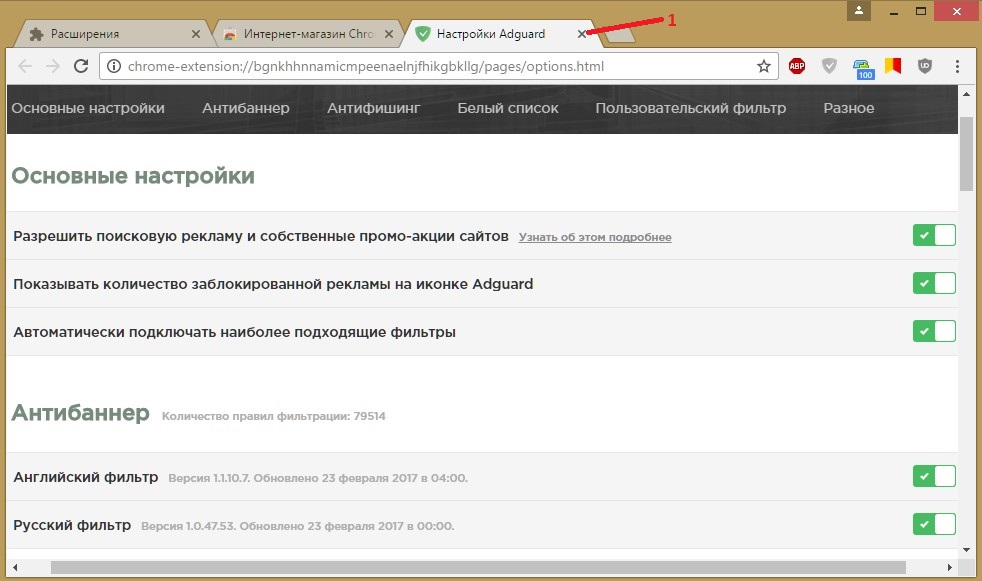
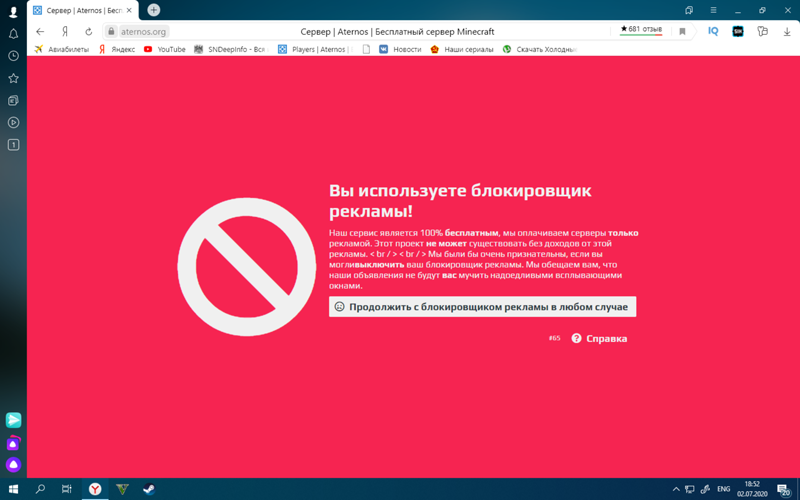


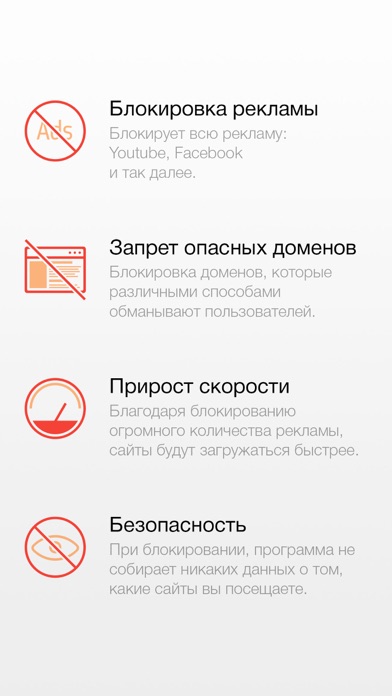 В эту группу входят базовый и языковой фильтры. Они соответствуют вашему региону и включены по умолчанию.
В эту группу входят базовый и языковой фильтры. Они соответствуют вашему региону и включены по умолчанию.

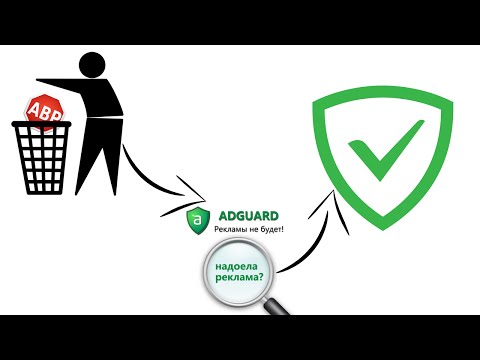
 Браузер становится быстрее, когда подгружается меньше рекламы. Пользователь не тратит время, чтобы закрыть всплывающие окна и баннеры, которые пропадают через n секунд.
Браузер становится быстрее, когда подгружается меньше рекламы. Пользователь не тратит время, чтобы закрыть всплывающие окна и баннеры, которые пропадают через n секунд. 
 Как правило, такая функция включена по умолчанию. Пользователь все еще может отключить ее, чтобы вообще не видеть рекламы.
Как правило, такая функция включена по умолчанию. Пользователь все еще может отключить ее, чтобы вообще не видеть рекламы.  Скачиваются и устанавливаются на компьютер. Блокируют рекламу во всех браузерах и других источниках, которые есть на ПК.
Скачиваются и устанавливаются на компьютер. Блокируют рекламу во всех браузерах и других источниках, которые есть на ПК. 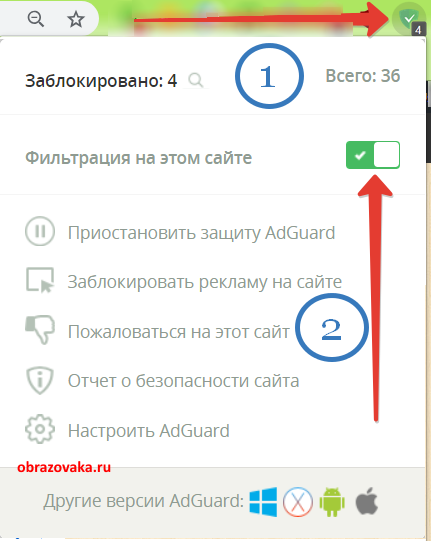 По итогу не блокируется реклама. И на последней картинки, нету этого переключателя. В браузере Safari есть только пункт Управление в AdBlocker
По итогу не блокируется реклама. И на последней картинки, нету этого переключателя. В браузере Safari есть только пункт Управление в AdBlocker

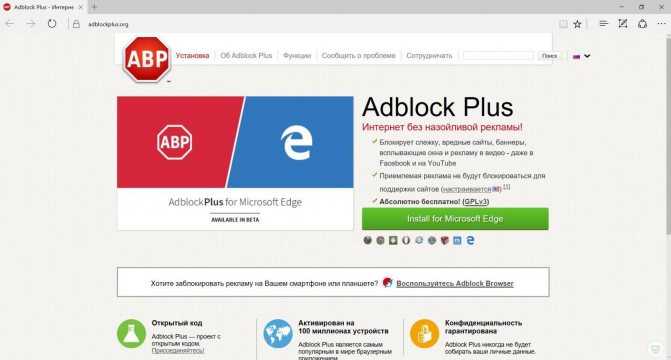

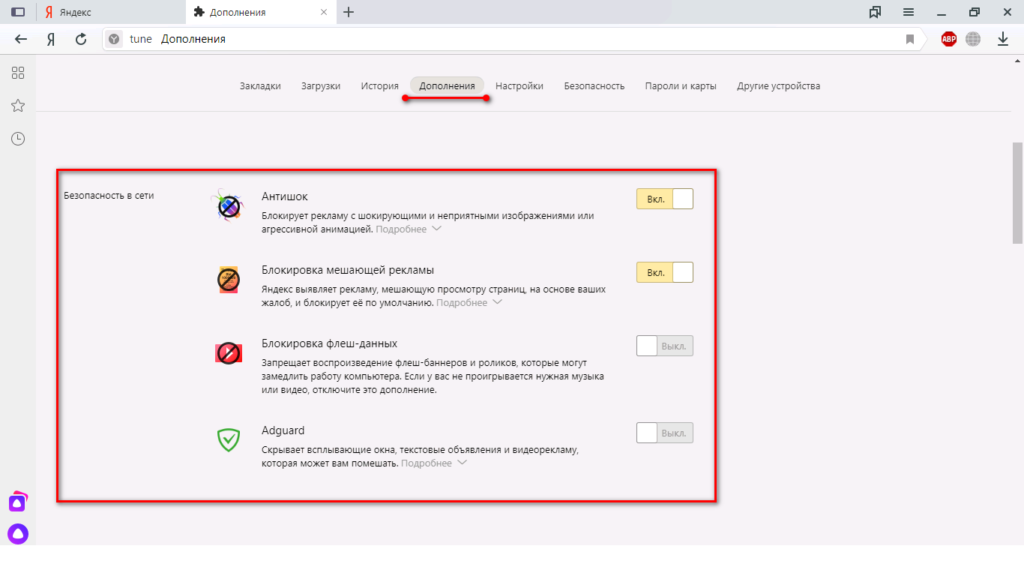 Если знак остановки зеленый (в Chrome, Firefox и Microsoft Edge), а рука изменилась на большой палец вверх, это означает, что AdBlock приостановлен или вы разрешили рекламу на странице или сайте.
Если знак остановки зеленый (в Chrome, Firefox и Microsoft Edge), а рука изменилась на большой палец вверх, это означает, что AdBlock приостановлен или вы разрешили рекламу на странице или сайте.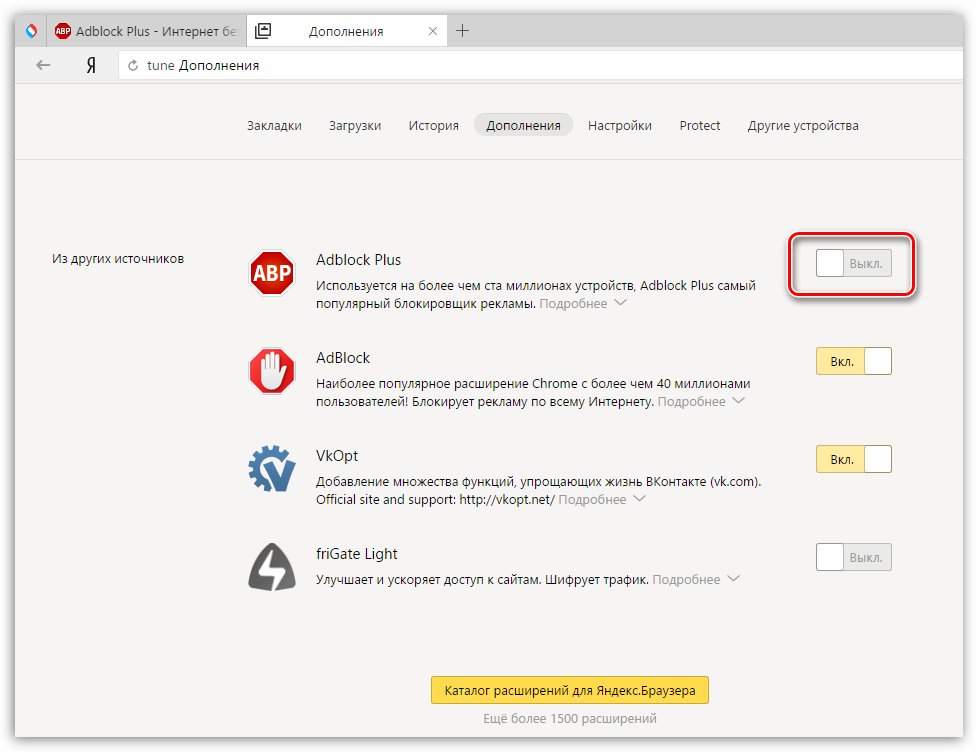 Если вы не видите опцию Просмотр без блокировщика контента , это означает, что у вас, скорее всего, не установлен AdBlock. Если AdBlock не установлен, вот как его установить и включить.
Если вы не видите опцию Просмотр без блокировщика контента , это означает, что у вас, скорее всего, не установлен AdBlock. Если AdBlock не установлен, вот как его установить и включить. 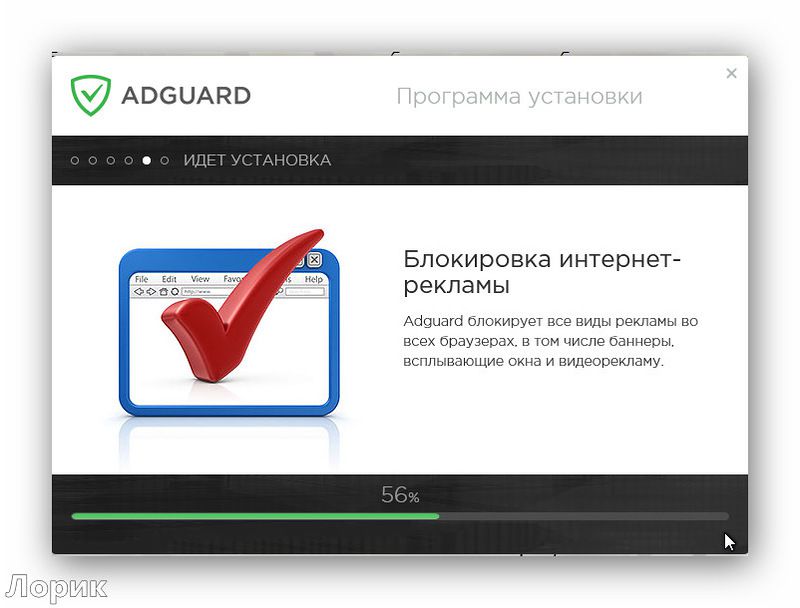 Если AdBlock не установлен, вот как его установить и включить.
Если AdBlock не установлен, вот как его установить и включить. 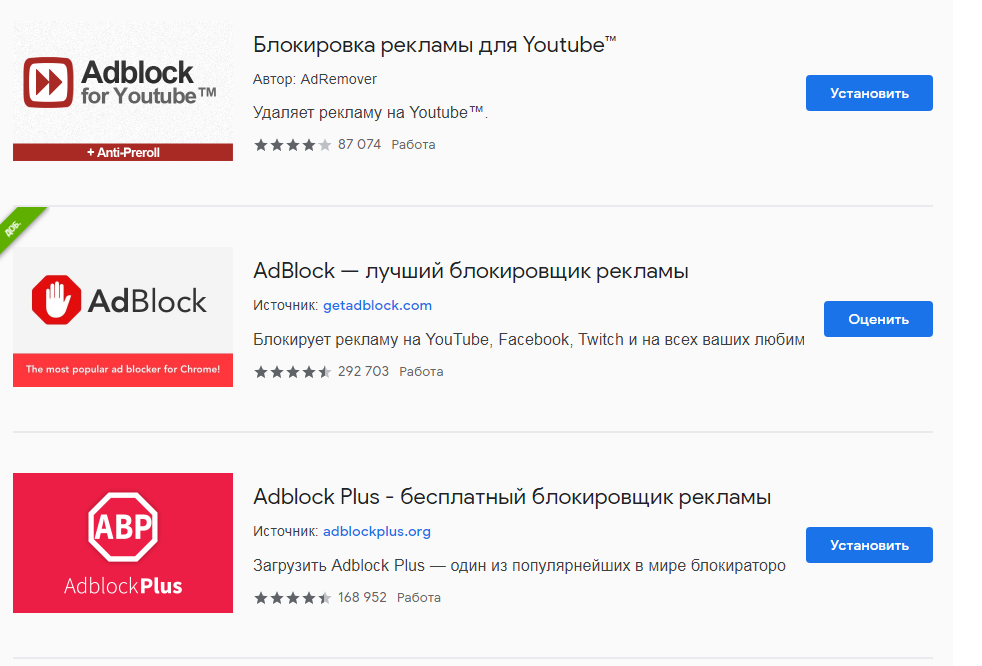
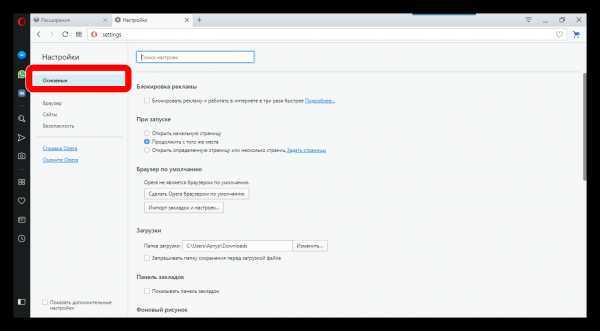

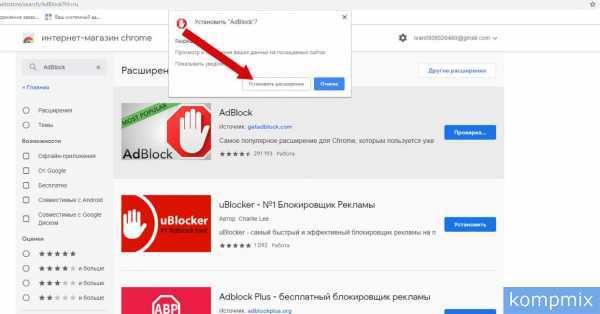
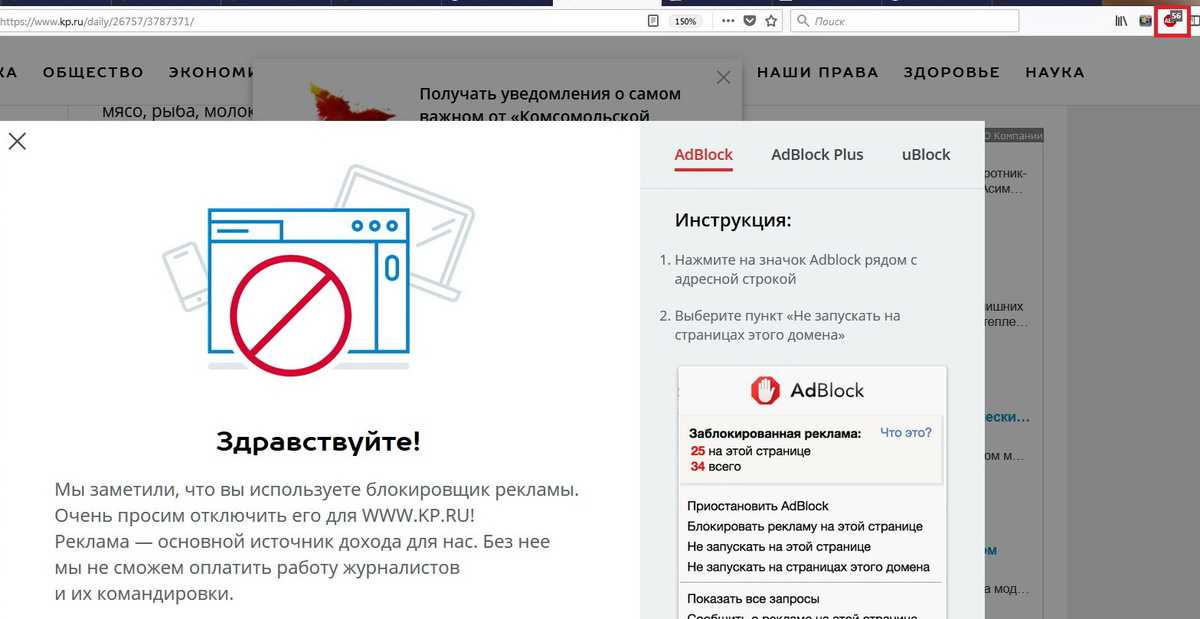
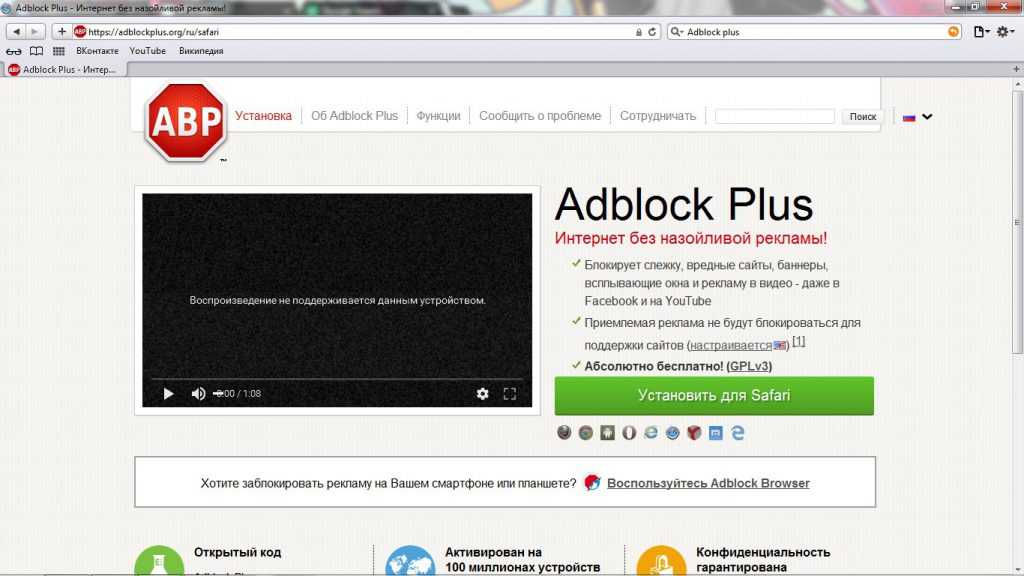 Также вы можете используйте этот второй метод в любой социальной сети .
Также вы можете используйте этот второй метод в любой социальной сети .
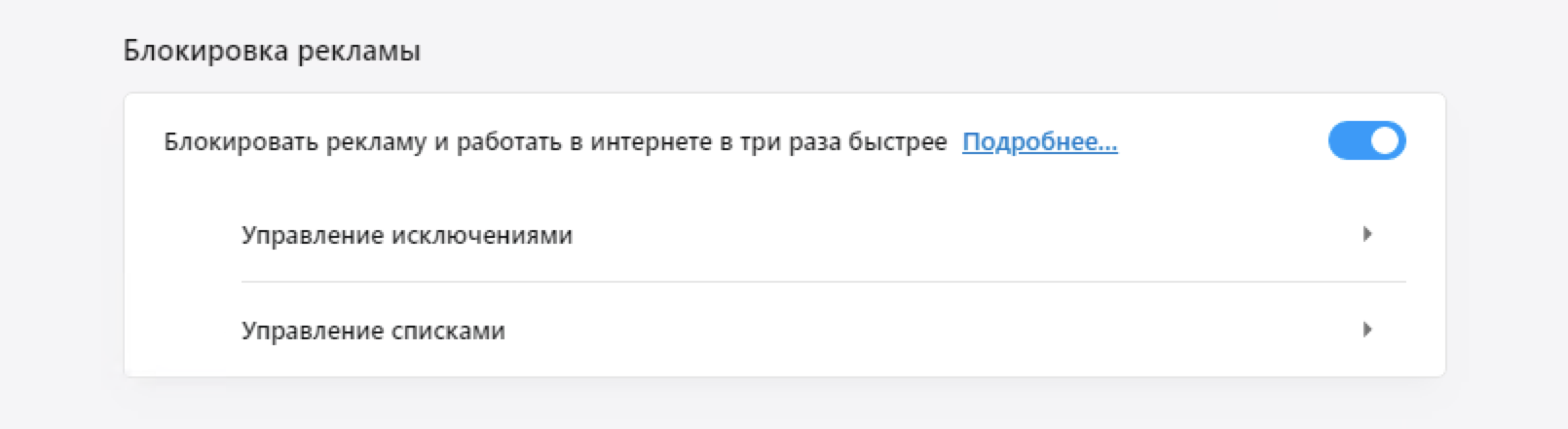 Закрытие и повторное открытие браузера также может помочь, прежде чем вы проверите, правильно ли работает ваш AdBlock.
Закрытие и повторное открытие браузера также может помочь, прежде чем вы проверите, правильно ли работает ваш AdBlock.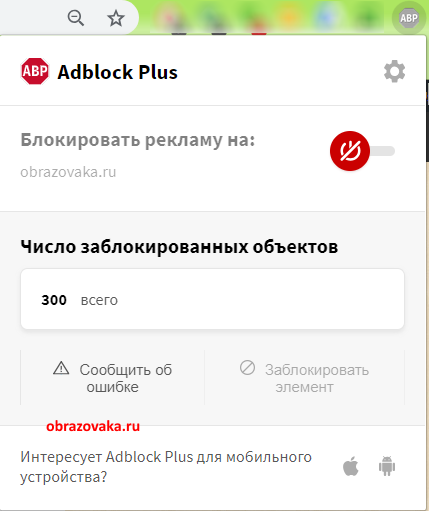 Однако, если он заблокировал рекламу на странице, которую вы посетили, он сообщит вам точно, сколько рекламы он заблокировал .
Однако, если он заблокировал рекламу на странице, которую вы посетили, он сообщит вам точно, сколько рекламы он заблокировал .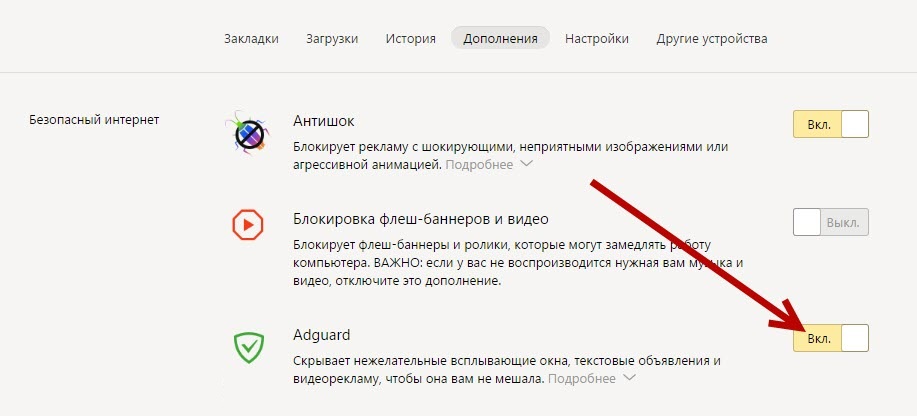
 Вместо этого выполните эти простые, но эффективные шаги, чтобы снова вывести AdBlock на правильный путь.
Вместо этого выполните эти простые, но эффективные шаги, чтобы снова вывести AdBlock на правильный путь.

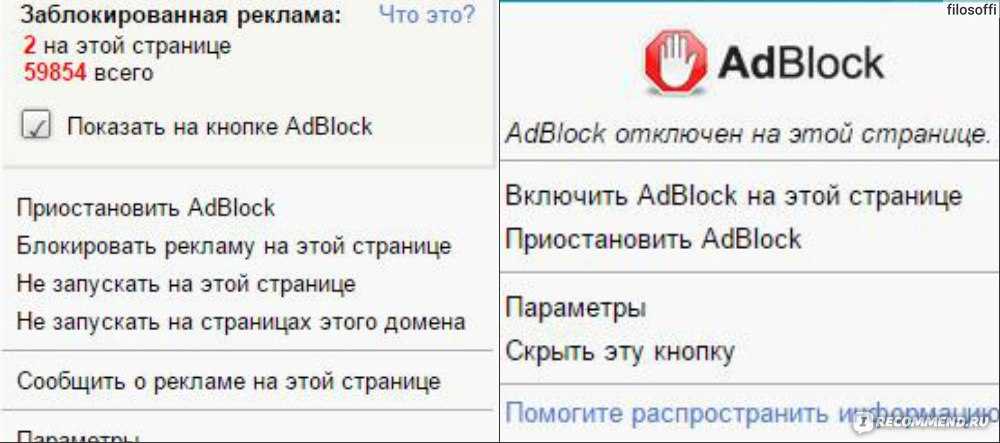 . Хотя, безусловно, можно найти платное программное обеспечение для блокировки рекламы, нет причин тратить на него деньги. Большинство лучших блокировщиков рекламы можно использовать совершенно бесплатно. Этот список лучших бесплатных блокировщиков рекламы включает в себя набор высокоэффективных инструментов для Chrome, Firefox и других.
. Хотя, безусловно, можно найти платное программное обеспечение для блокировки рекламы, нет причин тратить на него деньги. Большинство лучших блокировщиков рекламы можно использовать совершенно бесплатно. Этот список лучших бесплатных блокировщиков рекламы включает в себя набор высокоэффективных инструментов для Chrome, Firefox и других.

 Во время тестирования он смог отсеять рекламу на YouTube и большинство отображаемых объявлений на различных сайтах, которые мы тестировали. Этот блокировщик рекламы также широко используется и высоко ценится. Он имеет 4,8 из 5 от пользователей Google Chrome и более 800 000 установок.
Во время тестирования он смог отсеять рекламу на YouTube и большинство отображаемых объявлений на различных сайтах, которые мы тестировали. Этот блокировщик рекламы также широко используется и высоко ценится. Он имеет 4,8 из 5 от пользователей Google Chrome и более 800 000 установок. Stands Fair AdBlocker
Stands Fair AdBlocker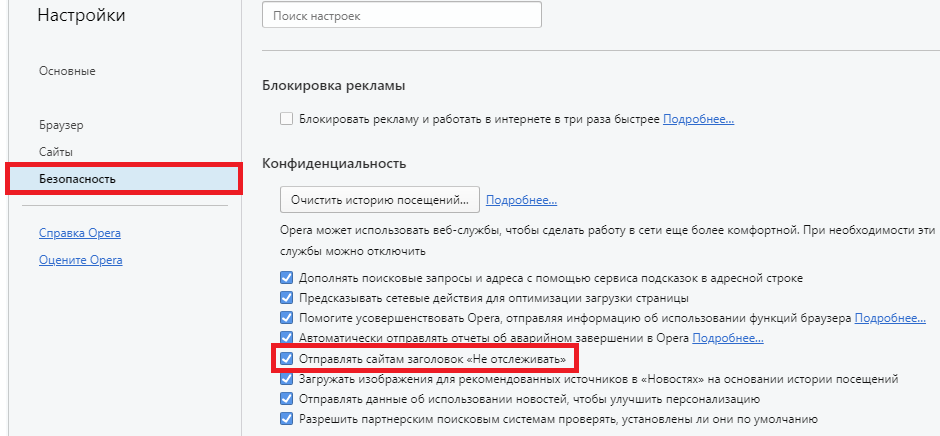 Total Adblock
Total Adblock
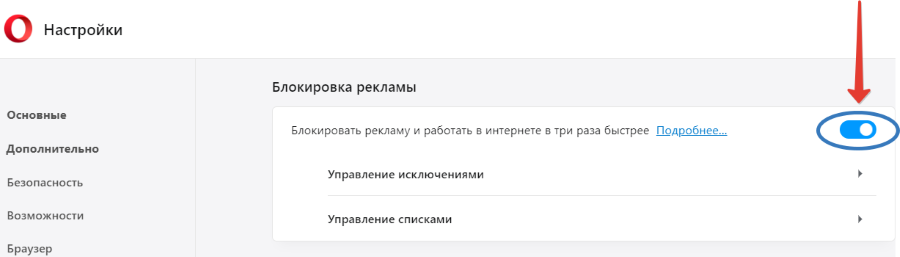 Эта служба заблокировала каждую рекламу на различных веб-сайтах, которые мы тестировали для этой статьи, включая рекламу на YouTube и других сайтах потокового вещания, поддерживаемых рекламой.
Эта служба заблокировала каждую рекламу на различных веб-сайтах, которые мы тестировали для этой статьи, включая рекламу на YouTube и других сайтах потокового вещания, поддерживаемых рекламой.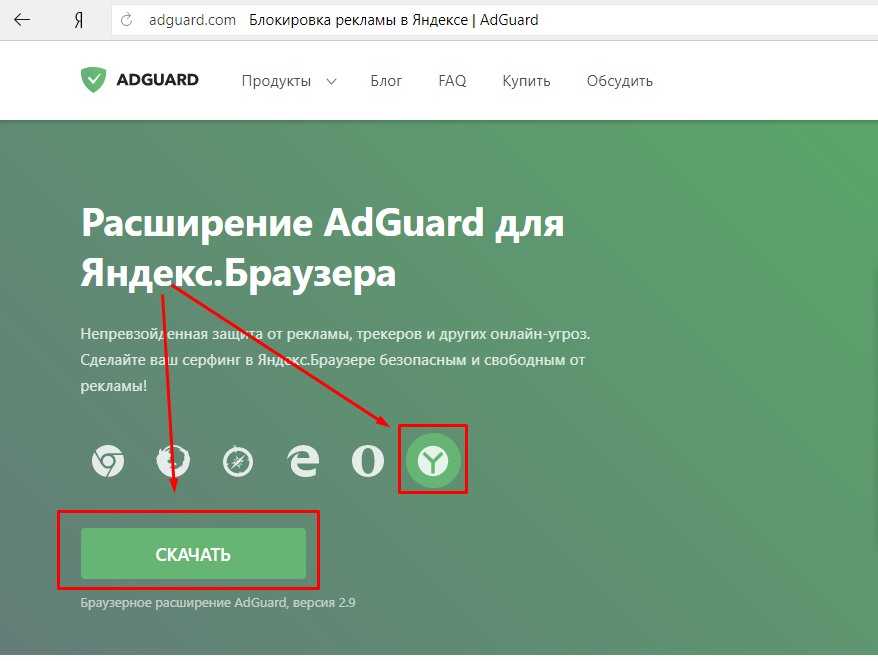 Adblock Plus
Adblock Plus



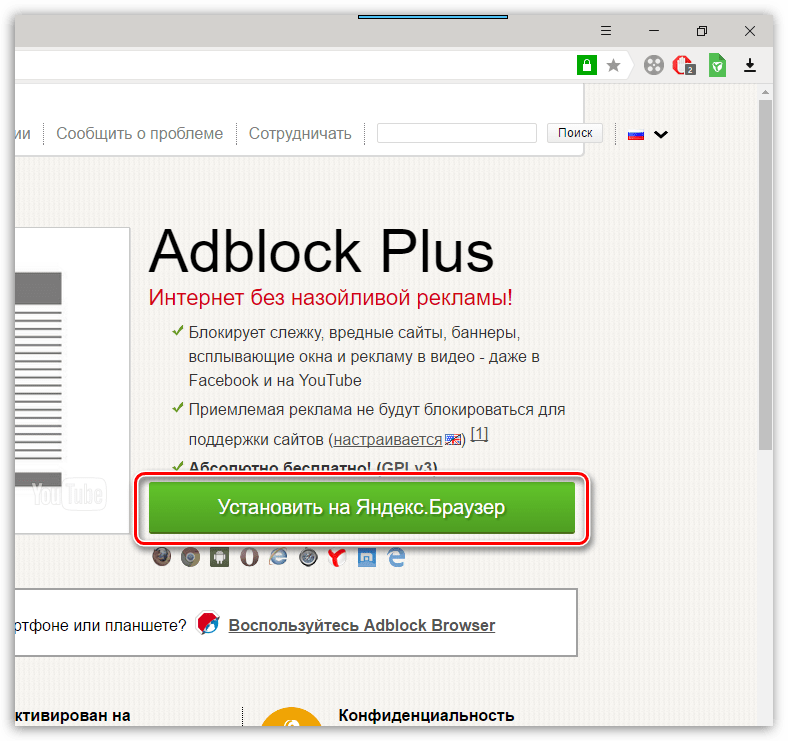 На данный момент вы можете бесплатно использовать плагин соло-блокировщика рекламы.
На данный момент вы можете бесплатно использовать плагин соло-блокировщика рекламы.

 Браузер Opera
Браузер Opera Поскольку это веб-браузер, а не отдельный инструмент, который можно использовать в качестве расширения, в конечном итоге он менее полезен, чем другие перечисленные варианты.
Поскольку это веб-браузер, а не отдельный инструмент, который можно использовать в качестве расширения, в конечном итоге он менее полезен, чем другие перечисленные варианты.
 В конечном счете, то, как блокировщик рекламы блокирует рекламу, не имеет большого значения, если это не мешает вам эффективно просматривать веб-страницы и не нарушает вашу конфиденциальность. Кроме того, хороший блокировщик рекламы блокирует большинство типов рекламы, а не только определенные типы рекламы.
В конечном счете, то, как блокировщик рекламы блокирует рекламу, не имеет большого значения, если это не мешает вам эффективно просматривать веб-страницы и не нарушает вашу конфиденциальность. Кроме того, хороший блокировщик рекламы блокирует большинство типов рекламы, а не только определенные типы рекламы. Однако с тех пор, как Google запустил встроенный блокировщик рекламы в Chrome и начал наказывать сайты с понижением рейтинга поиска Google за неблагоприятную рекламную практику, большинство авторитетных сайтов сократили или исключили этот стиль рекламы.
Однако с тех пор, как Google запустил встроенный блокировщик рекламы в Chrome и начал наказывать сайты с понижением рейтинга поиска Google за неблагоприятную рекламную практику, большинство авторитетных сайтов сократили или исключили этот стиль рекламы.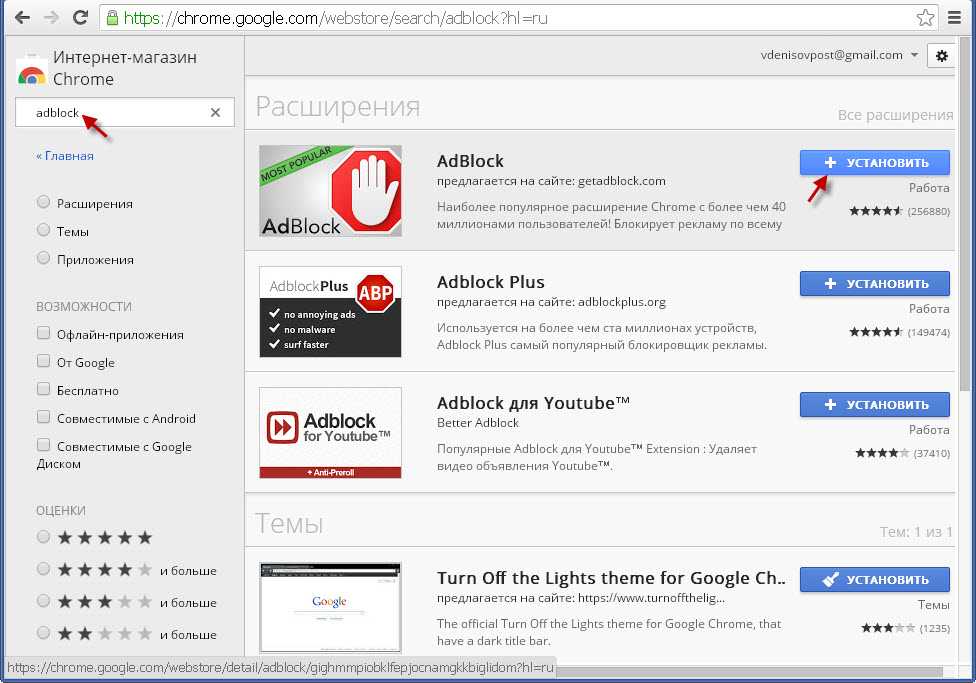
 Однако намерения Google могут быть немного подозрительными, поскольку компания управляет большим собственным рекламным крылом и, вероятно, не блокирует рекламу от Google из AdSense.
Однако намерения Google могут быть немного подозрительными, поскольку компания управляет большим собственным рекламным крылом и, вероятно, не блокирует рекламу от Google из AdSense.